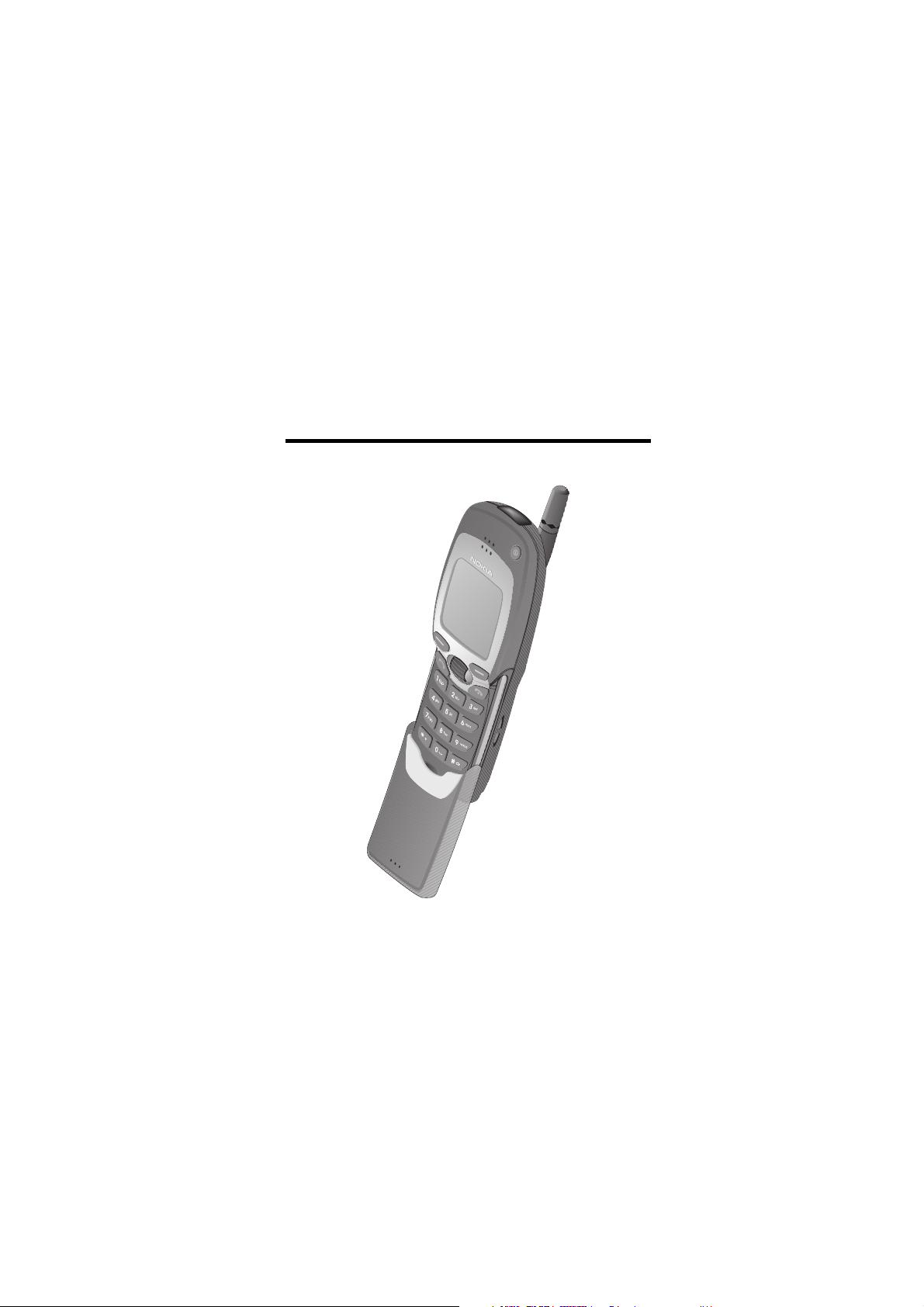
Elektronische handleiding als uitgave bij "Nokia Handleidingen - Voor-
waarden en bepalingen, 7 juni 1998" (“Nokia User’s Guides Terms and Condi-
tions, 7th June, 1998”.)
Gebruikershandleiding
9352217
Uitgave 4
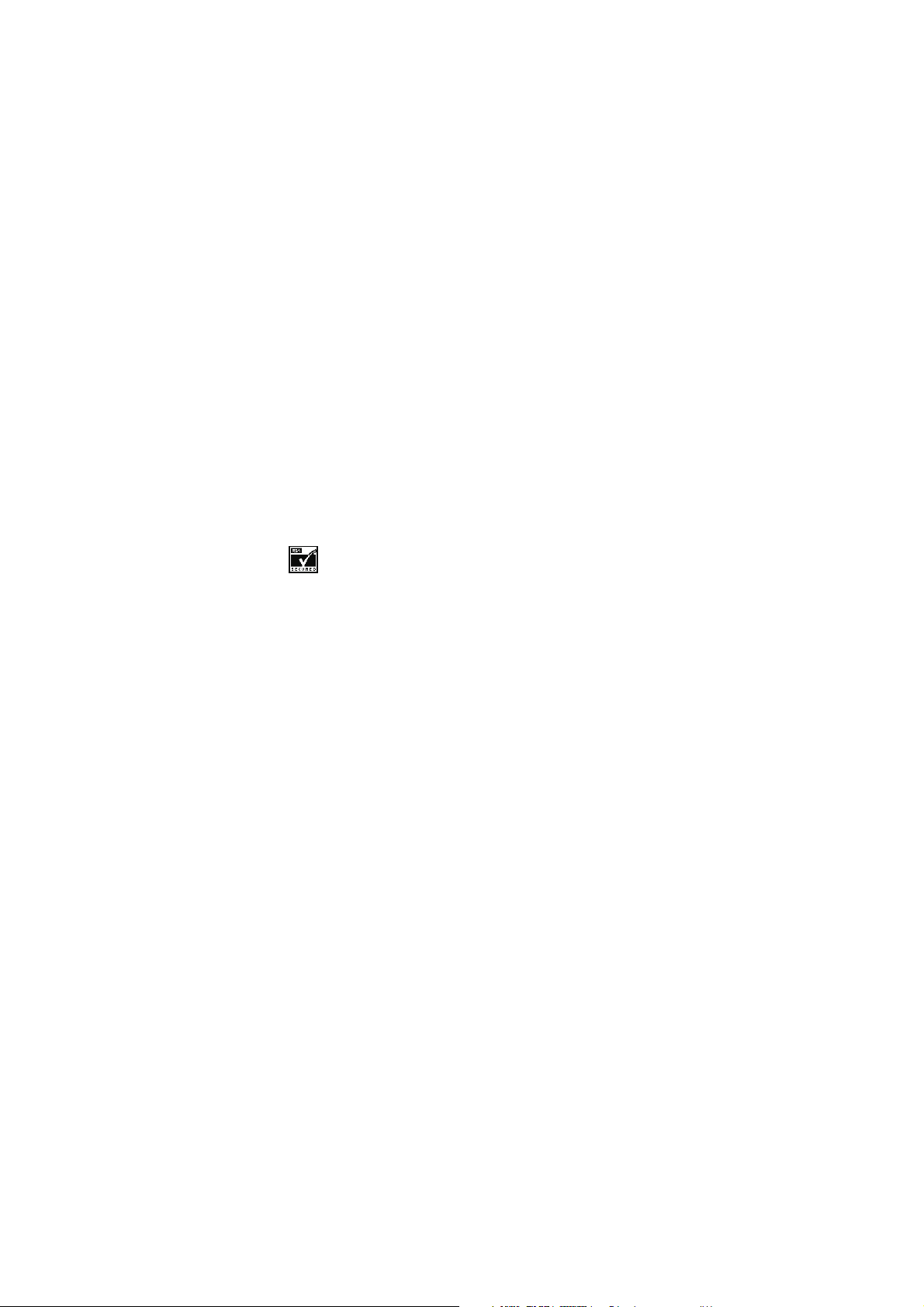
Copyright © Nokia Mobile Phones 2000.Alle rechten voorbehouden.
Onrechtmatige reproductie, overdracht, distributie of opslag van dit document of een gedeelte ervan in enige vorm zonder voorafgaande geschreven
toestemming van Nokia is verboden.
Nokia en Nokia Connecting People zijn gedeponeerde handelsmerken van
Nokia Corporation. Namen van andere producten en bedrijven kunnen handelsmerken of handelsnamen van de respectievelijke eigenaren zijn.
Navi is een handelsmerk van Nokia Mobile Phones.
VS octrooinr. 5818437 en overige octrooiaanvragen. T9 text input
software
voorbehouden.
Includes RSA BSAFE cryptographic or security protocol software from RSA
Security.
Nokia voert een beleid dat gericht is op continue ontwikkeling. Nokia
behoudt zich het recht voor zonder voorafgaande kennisgeving wijzigingen
en verbeteringen aan te brengen in de producten die in dit document worden
beschreven.
In geen geval is Nokia aansprakelijk voor enig verlies van gegevens of
inkomsten of voor enige bijzondere, incidentele, onrechtstreekse of indirecte
schade.
De inhoud van dit document wordt zonder enige vorm van garantie
verstrekt. Tenzij vereist krachtens het toepasselijke recht, wordt geen enkele
garantie gegeven betreffende de nauwkeurigheid, betrouwbaarheid of
inhoud van dit document, hetzij uitdrukkelijk hetzij impliciet, daaronder
mede begrepen maar niet beperkt tot impliciete garanties betreffende de
verkoopbaarheid en de geschiktheid voor een bepaald doel. Nokia behoudt
zich te allen tijde het recht voor zonder voorafgaande kennisgeving dit
document te wijzigen of te herroepen.
Copyright © 1997-2000. Tegic Communications, Inc. Alle rechten
De beschikbaarheid van bepaalde producten kan per regio verschillen. Neem
hiervoor contact op met de dichtstbijzijnde Nokia leverancier.
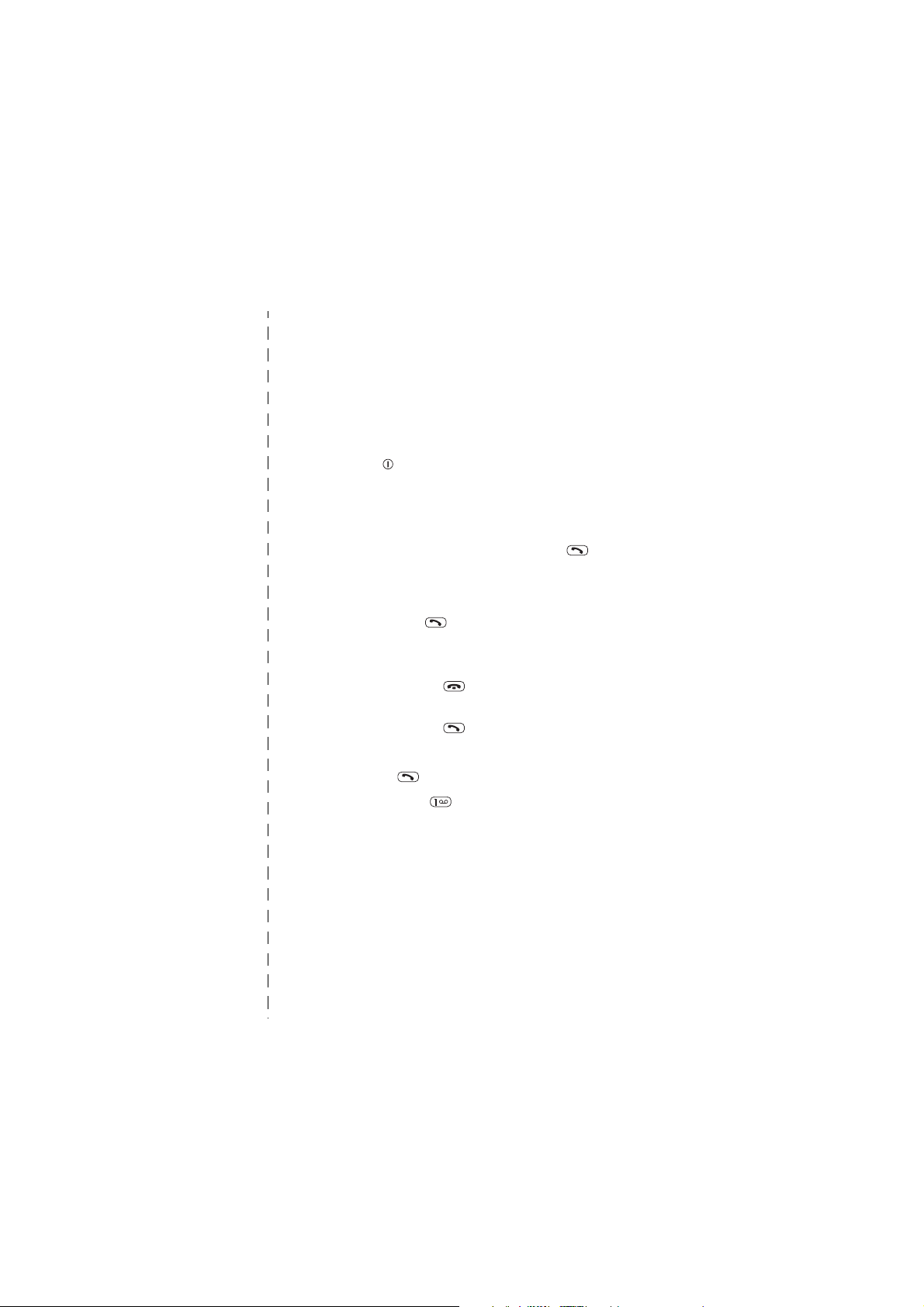
Naslaggids
Deze eerste twee pagina’s bevatten een aantal tips om snel aan de slag te
gaan met uw Nokia 7110. Raadpleeg de gebruikershandleiding voor meer
uitvoerige informatie.
Voordat u de telefoon in gebruik neemt: verwijder de batterij en plaats
de SIM-kaart. Installeer de batterij en laad deze op. Schakel de telefoon
vervolgens in door ingedrukt te houden. Zie pagina 13 voor meer informatie.
Bellen
Opbellen Open de schuifklep, toets het netnummer en
abonneenummer in en druk op , of houd
de Navi Roller ingedrukt.
Gebeld worden Houd de Navi Roller ingedrukt of open de
Het volume van
de hoorn instellen
Een gesprek beëindigen/weigeren
Laatst gekozen
nummer herhalen
Luisteren naar
voicemail
schuifklep. Als de schuifklep geopend is, drukt
u op .
Schuif de Navi
tijdens een gesprek.
Druk op of sluit de schuifklep,
of druk op Weiger.
Druk op wanneer de telefoon zich in de
standby-modus bevindt. Schuif met de Navi
Roller naar het gewenste nummer en druk op
.
Houd
nummer van de voicemail in en druk op OK.
-Roller omhoog of omlaag
ingedrukt. Toets desgevraagd het
Keuze van het
telefoonlijstgeheugen
✁
De telefoonlijst gebruiken
U kunt namen en telefoonnummers opslaan
in het interne geheugen van de telefoon
(standaardinstelling) of in het geheugen van
de SIM-kaart. Zie pagina 20 voor instructies
voor het selecteren van het telefoonlijstgeheugen.
©2000 Nokia Mobile Phones. All rights reserved.
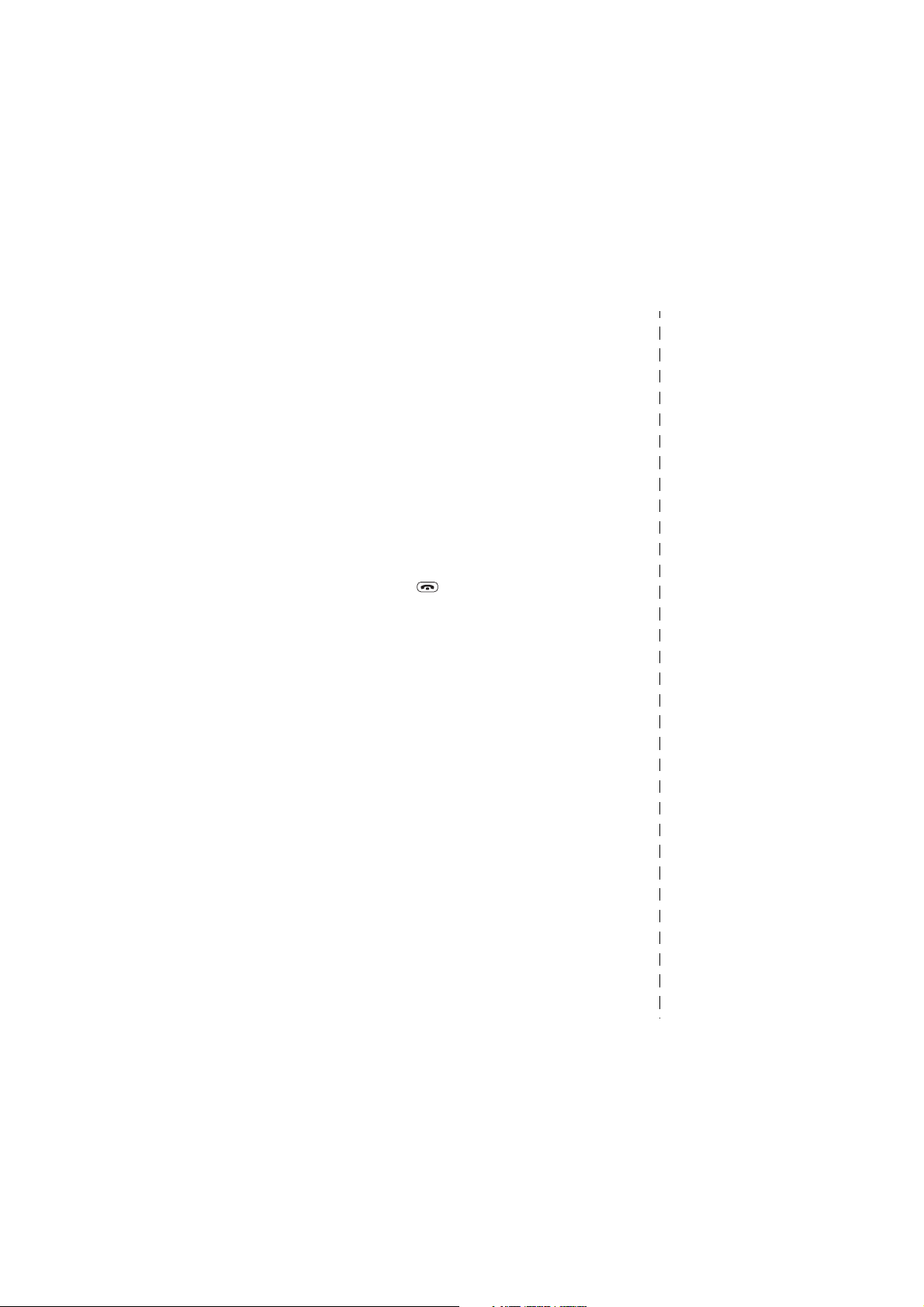
Snel opslaan Toets het telefoonnummer in en druk op
Opties. Druk op de Navi Roller of op Kies
wanneer Opslaan verschijnt. Voer vervolgens de naam in en druk op OK.
Snel zoeken Druk vanuit de standby-modus op de Navi
Roller, ga naar de gewenste naam
daardinstelling voor het menu van de Rollerfunctie
ongewijzigd is ingesteld op toegang tot de lijst met
namen).
(als de stan-
De menu’s gebruiken
Een menu openen Druk op Menu, ga met de Navi Roller naar de
gewenste menufunctie en druk op de Navi
Roller.
Een menu
afsluiten
Druk op om een menu af te sluiten zonder de instellingen te wijzigen.
Overige basisfuncties
Het toetsenbord
vergrendelen
Het toetsenbord
vrijgeven
Sluit de schuifklep en druk binnen 3 seconden
op Blokkeer.
Open de schuifklep.
©2000 Nokia Mobile Phones. All rights reserved.
✁
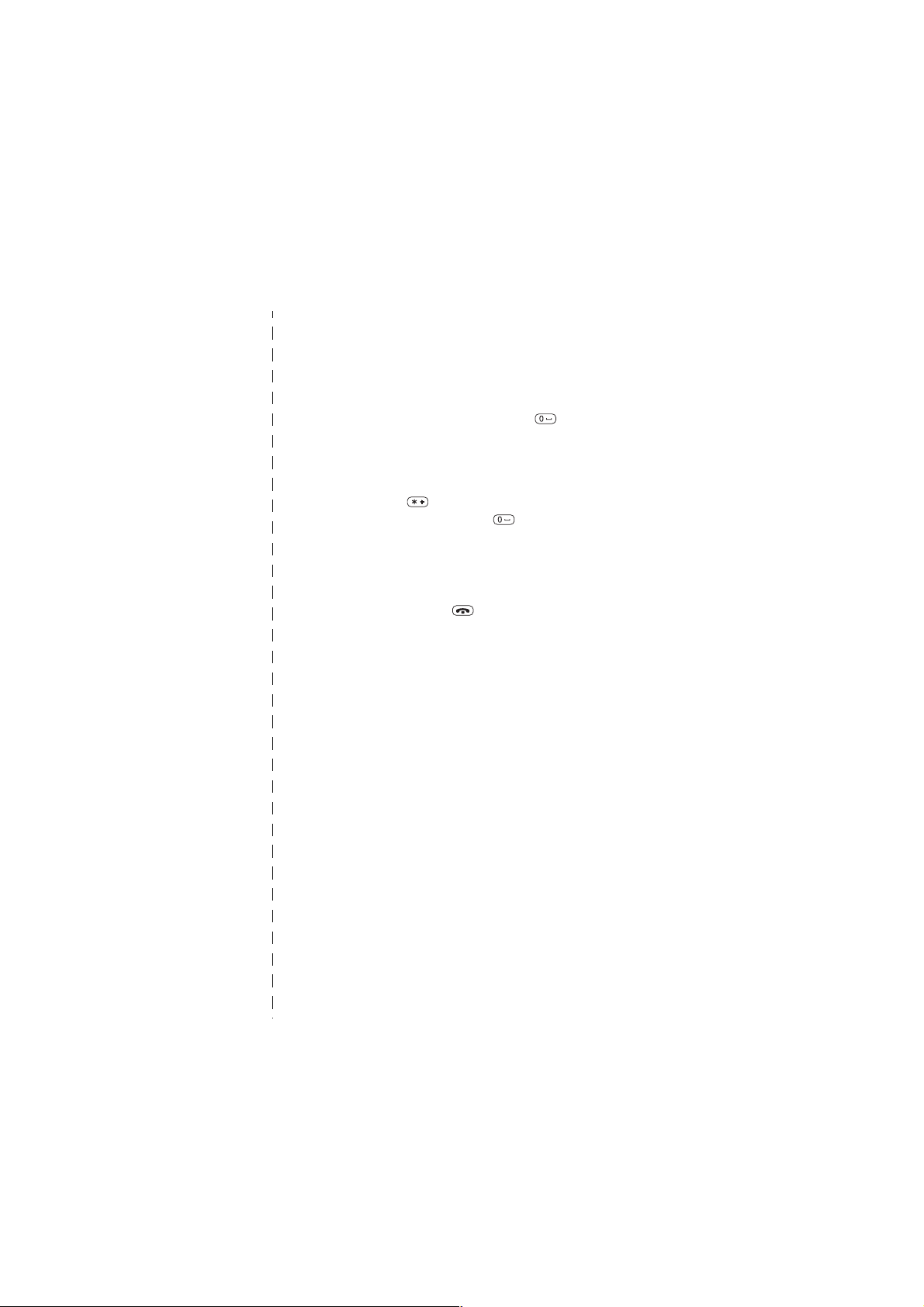
Een tekstbericht
intoetsen en
verzenden
Snel afsluiten
Druk op Menu en vervolgens op
Schrijven. Toets uw bericht in. Zie
pagina 40 voor meer informatie.
In de modus voor gewone tekstinvoer drukt
u op een cijfertoets totdat het gewenste teken verschijnt. Druk op voor een spatie.
In de modus voor tekstinvoer met
woordenlijst drukt u eenmaal op een cijfer-
toets voor één letter. Als het onderstreepte
woord niet het gewenste woord is, drukt u op
voor het volgende overeenkomende
woord. Druk op voor een spatie.
Wanneer u het bericht hebt ingetoetst, drukt
u op Opties en drukt u met de Navi Roller
op Zenden. Voer het telefoonnummer in en
druk op OK.
Druk op of sluit de schuifklep om een
functie af te sluiten en terug te keren naar de
standby-modus.
✁
©2000 Nokia Mobile Phones. All rights reserved.
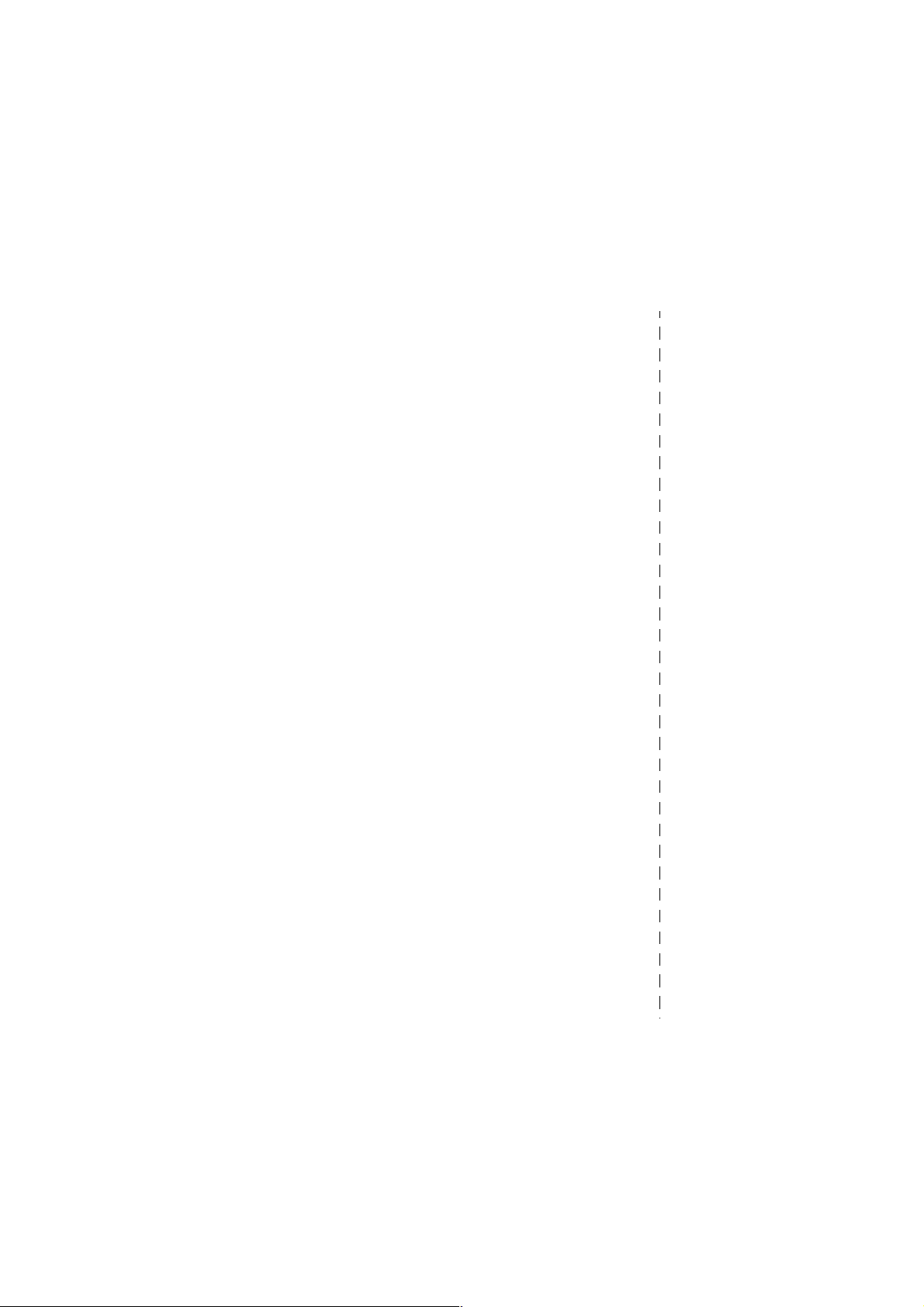
©2000 Nokia Mobile Phones. All rights reserved.
✁
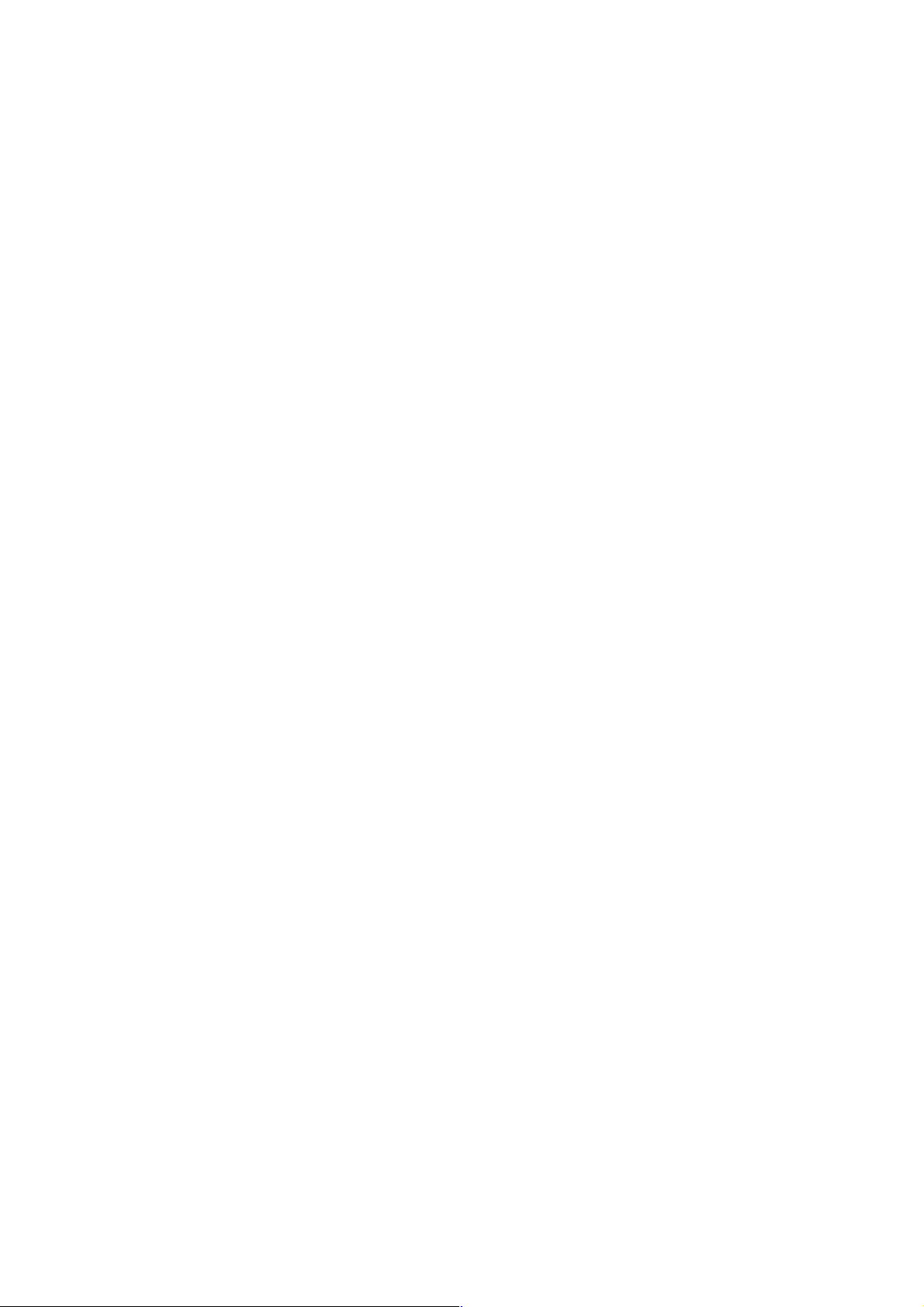
Inhoudsopgave
Naslaggids ............................ 3
Inhoudsopgave ..................... 7
Voor uw veiligheid ............ 10
1. Aan de slag.....................13
Een SIM-kaart plaatsen ................ 13
De batterij opladen ........................ 14
De telefoon in- en
uitschakelen ..................................... 14
2. Over de telefoon............16
Het gebruik van de toetsen ......... 16
De aan\uit-toets
gebruiken.................................... 16
De selectietoetsen
gebruiken.................................... 16
De Nokia Navi™ Roller
gebruiken.................................... 17
Het gebruik van de schuifklep .... 17
De IR-poort van de telefoon ....... 18
De schermindicatoren ................... 18
De telefoonlijst (Namen) .............. 19
Een telefoonlijstfunctie
activeren ..................................... 20
De telefoonlijst selecteren
(Actief geheugen)..................... 20
Het type weergave instellen
voor opgeslagen namen en
telefoonnummers .....................21
De menu’s ......................................... 21
Een menufunctie activeren
met de Navi Roller ...................21
Een menufunctie activeren met
een sneltoets .............................22
Overzicht van de
menufuncties .................................. 23
3. Algemene functies ......... 26
Bellen en gebeld worden ..............26
Opbellen ......................................26
Gebeld worden...........................26
Het volume van de hoorn
instellen.......................................27
Laatste nummer herhalen ...... 27
Luisteren naar voicemail.........27
Functies tijdens gesprekken ........28
Wachtfunctie .............................28
Standby-functie ........................29
Conferentiegesprek voeren ....29
Een gesprek doorverbinden....30
Oproep-info (menu 2) ...................30
Gemiste oproepen
(menu 2-1)..................................30
Ontvangen oproepen
(menu 2-2)..................................31
Laatst gekozen nummers
(menu 2-3)..................................31
Laatste oproepen wissen
(menu 2-4)..................................31
Gespreksduur tonen
(menu 2-5)..................................31
Gesprekskosten tonen
(menu 2-6)..................................32
Doorschakelen (menu 5) ...............33
4. De telefooninstellingen
aanpassen.......................35
Profielen (menu 3) .........................35
Een gebruikersprofiel
activeren......................................35
Een gebruikersprofiel
aanpassen ...................................35
Profielinstellingen.....................36
De naam van profielen
wijzigen .......................................37
©2000 Nokia Mobile Phones. All rights reserved.
7
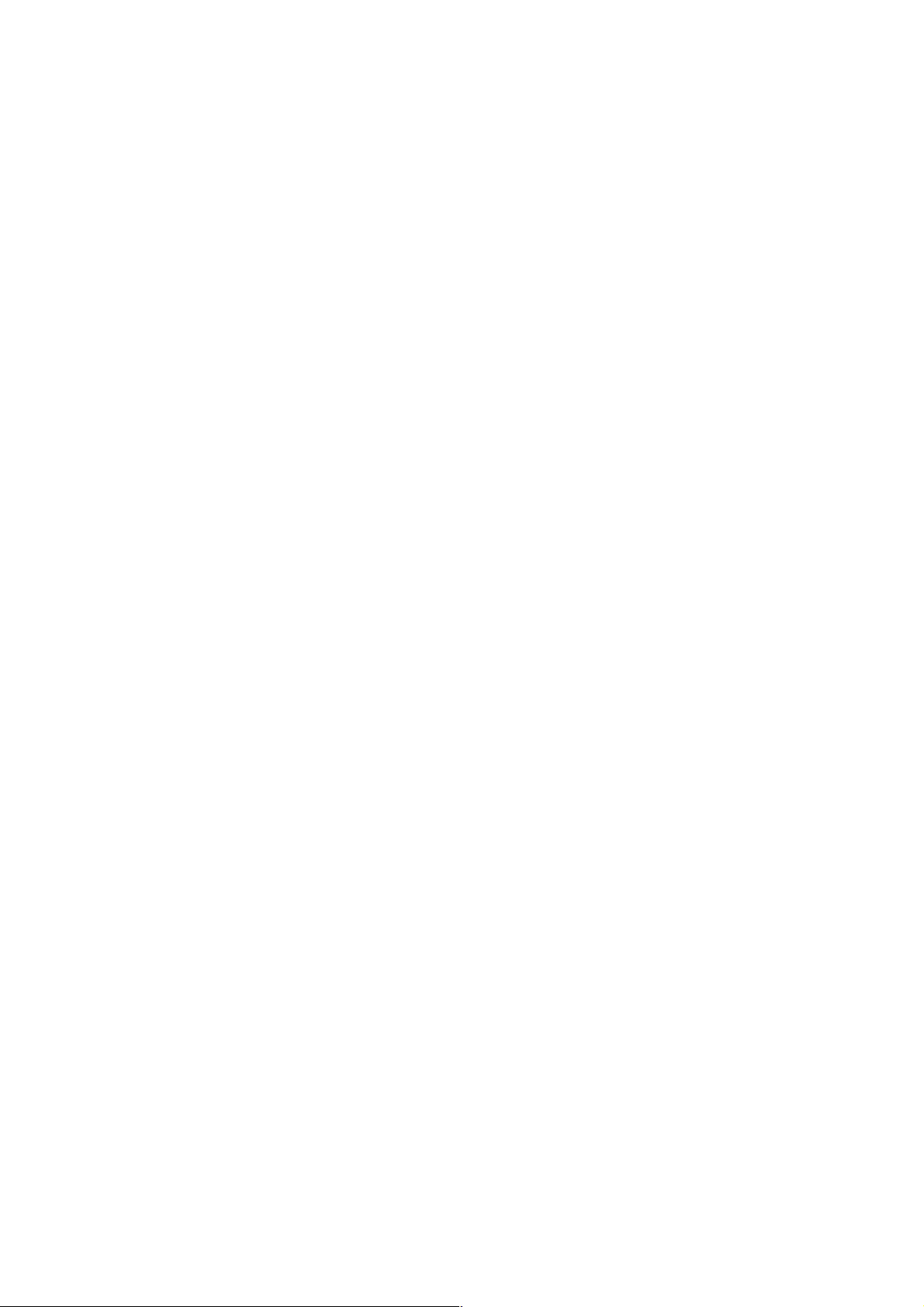
Taal van schermtekst
instellen ............................................38
De klok weergeven .........................38
Welkomsttekst ................................38
Tijdsduur laatste gesprek
weergeven ........................................38
Het menu van de Rollerfunctie
aanpassen .........................................39
5. Tekst intoetsen............... 40
Tekst intoetsen met de
Navi Roller ........................................ 40
Tekst intoetsen via gewone
tekstinvoer ........................................41
Tekst intoetsen via tekstinvoer met
woordenlijst .....................................42
Snel aan de slag met tekstinvoer
met woordenlijst....................... 42
Woorden intoetsen via
tekstinvoer met
woordenlijst ...............................44
Tekstinvoer met woordenlijst
in- en uitschakelen en de taal
voor de woordenlijst
selecteren.................................... 46
6. Telefoonlijstfuncties...... 48
Namen en nummers opslaan ......48
Meerdere nummers per naam
opslaan ........................................48
Nummers zoeken en kiezen in de
telefoonlijst ...................................... 50
Servicenummers bellen...........51
Snelkeuze ..........................................51
De telefoonlijst aanpassen ..........52
Een naam en nummer
wijzigen ....................................... 52
Een naam en nummer
wissen .......................................... 52
Namen en nummers
kopiëren....................................... 53
Namen en nummers verzenden
en ontvangen .............................53
Kopiëren via IR...........................54
Bellergroepen .............................55
Geheugenstatus.........................56
7. Tekstberichten................58
Tekstberichten lezen .....................58
Een tekstbericht
beantwoorden............................59
Standaardantwoorden en
sjablonen .....................................60
Tekstberichten intoetsen en
zenden ...............................................60
Een tekstbericht intoetsen en
verzenden....................................60
Speciale verzendopties ............61
Tekstberichten archiveren ............62
Berichtmappen ..........................62
Een map toevoegen of
verwijderen .................................63
Een tekstbericht
verplaatsen .................................63
Een tekstbericht wissen ..........64
Berichtenopties ...............................64
8. Bijzondere functies van
de telefoon..................... 67
Kalender (menu 8) ..........................67
Kalenderweergaven ..................67
Een kalendernotitie
toevoegen....................................69
Klok (menu 4-1-2) ..........................70
Alarmklok (menu 4-1-1) ...............70
Calculator (menu 7) .......................71
Een berekening maken ............71
Valuta's omrekenen..................72
9. Spelletjes (menu 6)........73
10. Diensten (menu 10).....75
8
©2000 Nokia Mobile Phones. All rights reserved.
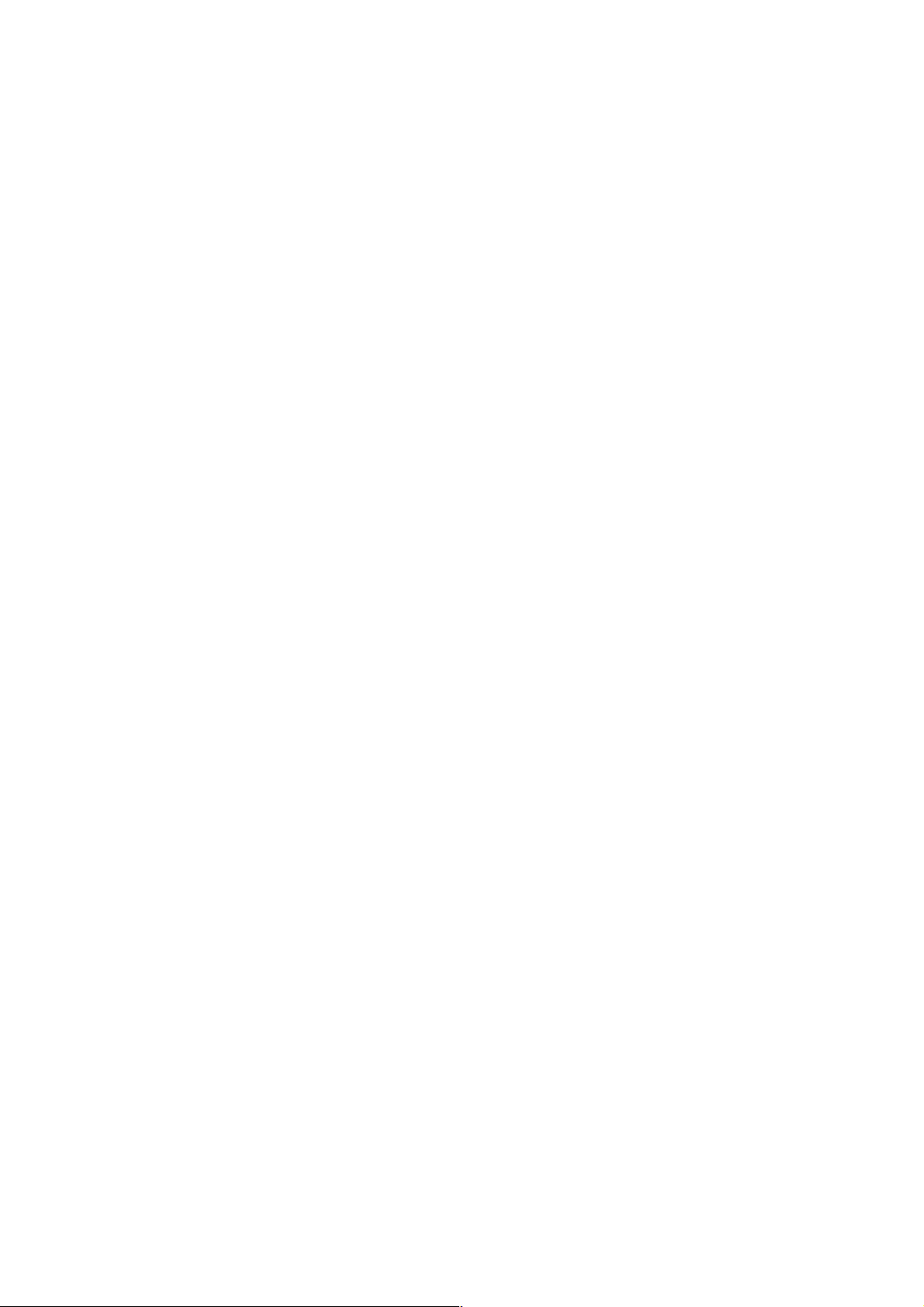
11. Instellingen (menu 4).. 79
Tijdsinstellingen (menu 4-1) ....... 79
Oproepinstellingen
(menu 4-2) ....................................... 79
Telefooninstellingen
(menu 4-3) ....................................... 81
Communicatie-instellingen
(menu 4-4) ....................................... 82
Beveiligingsinstellingen
(menu 4-5) .......................................83
Terug naar fabrieksinstellingen
(menu 4-6) ....................................... 85
12. SIM-diensten ............... 86
13. Gegevens verzenden .... 87
Gegevens verzenden via IR .......... 87
OTA (Over The Air)-
transmissie ....................................... 88
14. Beveiligings-
instellingen .................... 89
Het toetsenbord vergrendelen .... 89
De SIM-kaart beveiligen met de
PIN-code ........................................... 89
De telefoon beveiligen met de
beveiligingscode ............................. 90
Toegangscodes ................................ 91
15. Naslaginformatie......... 93
Batterijen en laders
gebruiken .......................................... 93
Accessoires en batterijen ............. 94
Belangrijke
veiligheidsinformatie .................... 94
Onderhoud ....................................... 99
©2000 Nokia Mobile Phones. All rights reserved.
9
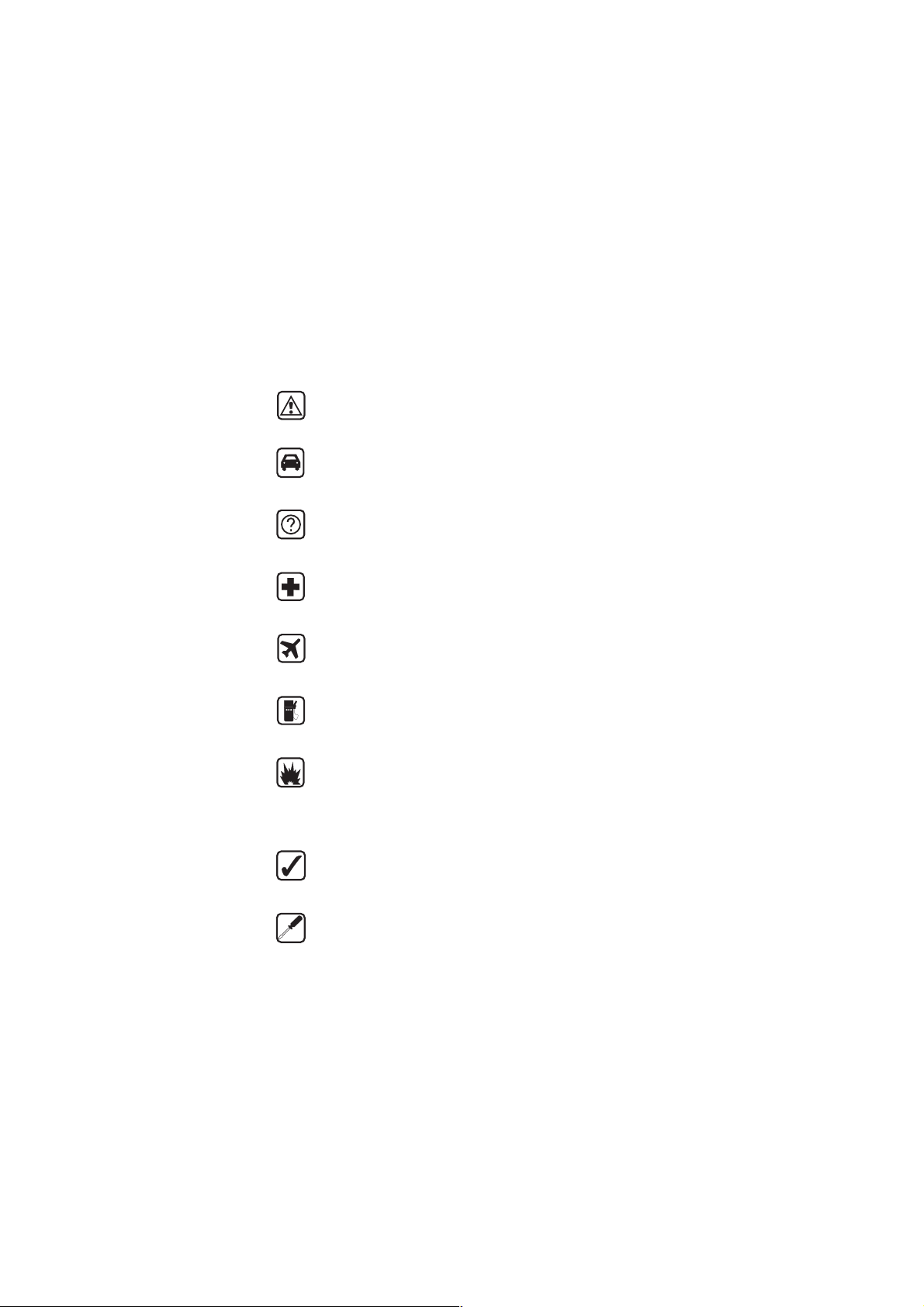
Voor uw veiligheid
Lees deze eenvoudige richtlijnen vo ordat u de telefoon gebruikt. Het
overtreden van de regels kan gevaarlijk of onwettig zijn. Meer veiligheidsinformatie vindt u op pagina 94.
VERKEERSVEILIGHEID HEEFT VOORRANG
Gebruik geen telefoon terwijl u een auto bestuurt. Parkeer eerst de
auto.
INTERFERENTIE
Alle draadloze telefoons zijn gevoelig voor interferentie, waardoor
de werking van de telefoon kan worden beïnvloed.
SCHAKEL DE TELEFOON UIT IN ZIEKENHUIZEN
Schakel de telefoon uit in nabijheid van medische apparatuur. Volg
alle regels en aanwijzingen op.
SCHAKEL DE TELEFOON UIT IN VLIEGTUIGEN
Draadloze telefoons kunnen interferentie veroorzaken. Het gebruik
ervan in een vliegtuig is illegaal.
SCHAKEL DE TELEFOON UIT TIJDENS HET TANKEN
Gebruik de telefoon niet in tankstations of in de buurt van brandstoffen of chemische stoffen.
SCHAKEL DE TELEFOON UIT IN DE BUURT VAN
EXPLOSIEVEN
Gebruik de telefoon niet waar explosieven worden gebruikt. Houd
u aan beperkende maatregelen en volg eventuele voorschriften of
regels op.
GEBRUIK DE TELEFOON VERSTANDIG
Maak alleen normaal gebruik van de telefoon (tegen het oor). Raak
de antenne niet onnodig aan.
DESKUNDIG ONDERHOUD
Laat alleen bevoegd servicepersoneel het apparaat installeren of
repareren.
10
©2000 Nokia Mobile Phones. All rights reserved.
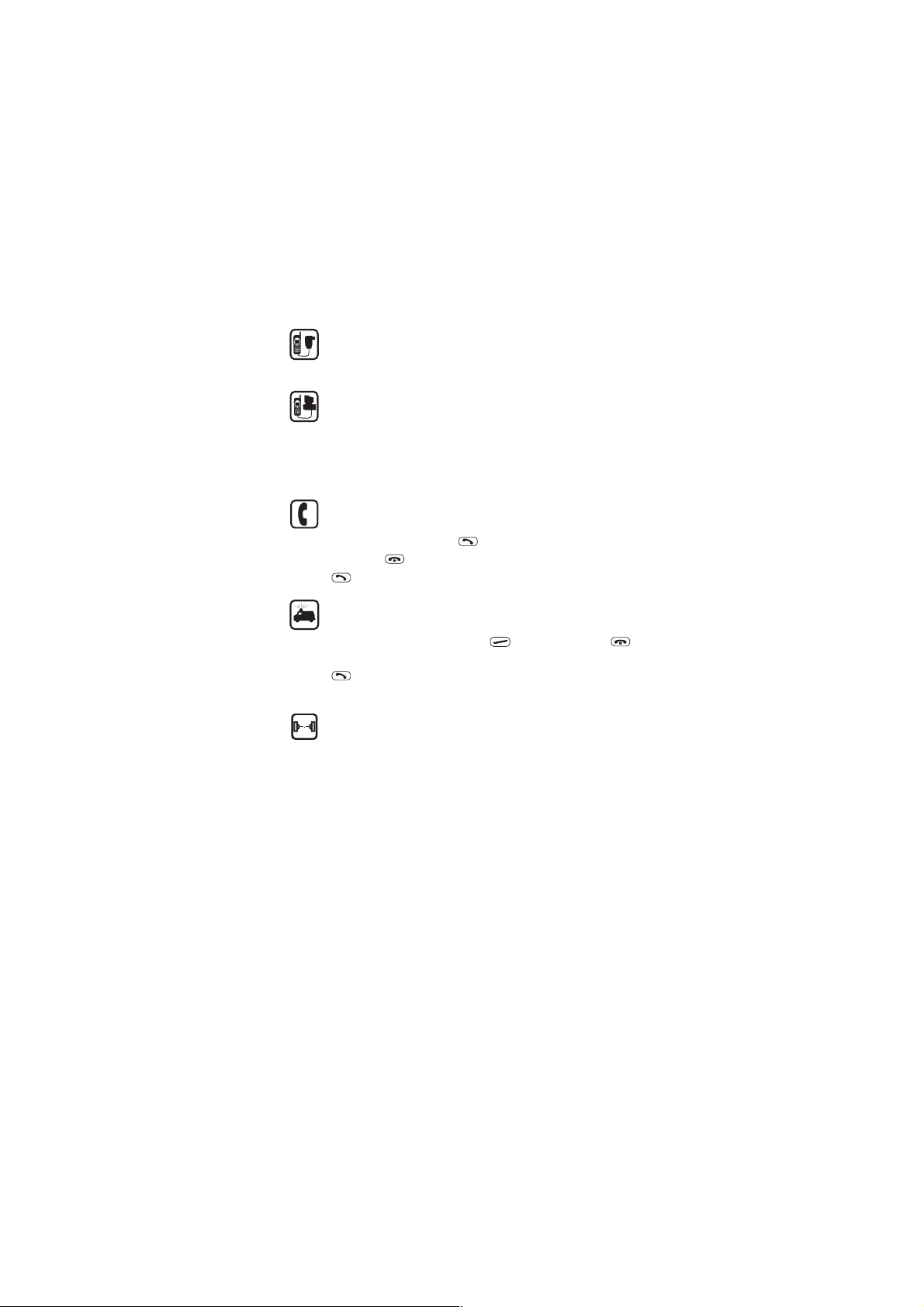
ACCESSOIRES EN BATTERIJEN
Gebruik alleen goedgekeurde accessoires en batterijen. Sluit geen
ongeschikte producten aan.
AANSLUITEN OP ANDERE APPARATEN
Wanneer u het apparaat op een ander apparaat aansluit, moet u de
gebruikershandleiding van dat apparaat lezen voor gedetailleerde
veiligheidsinstructies. Sluit geen ongeschikte producten aan.
Denk eraan om reservekopieën van alle belangrijke gegevens te
maken.
OPBELLEN
Controleer of de telefoon is ingeschakeld. Toets het net- en abonneenummer in en druk op . Als u een gesprek wilt beëindigen,
drukt u op . Als u een gesprek wilt beantwoorden, drukt u op
.
ALARMNUMMER KIEZEN
Controleer of de telefoon is ingeschakeld. Als de tekst “Wis” in het
scherm verschijnt boven de toets , drukt u eenmaal op om
het scherm leeg te maken. Toets het alarmnummer in en druk op
. Geef op waar u zich bevindt. Beëindig het gesprek niet voor-
dat u daarvoor toestemming hebt gekregen.
VOORZORGSMAATREGELEN INFRAROODSTRALING
Richt de infraroodstraal niet op de ogen van iemand en let op dat
er geen interferentie optreedt met de infraroodstraling van andere
apparaten.
Netwerkdiensten
De draadloze telefoon zoals beschreven in deze handleiding is goedgekeurd voor gebruik op het GSM 900- en GSM 1800-netwerk.
Sommige functies die in deze handleiding worden beschreven zijn
netwerkservices. Dit zijn speciale diensten die worden aangeboden
door exploitanten van draadloze netwerken. U kunt pas van deze
diensten gebruik maken wanneer u zich via de exploitant van uw
thuisnet abonneert op de gewenste dienst(en) en de gebruiksinstructies hebt ontvangen.
11©2000 Nokia Mobile Phones. All rights reserved.
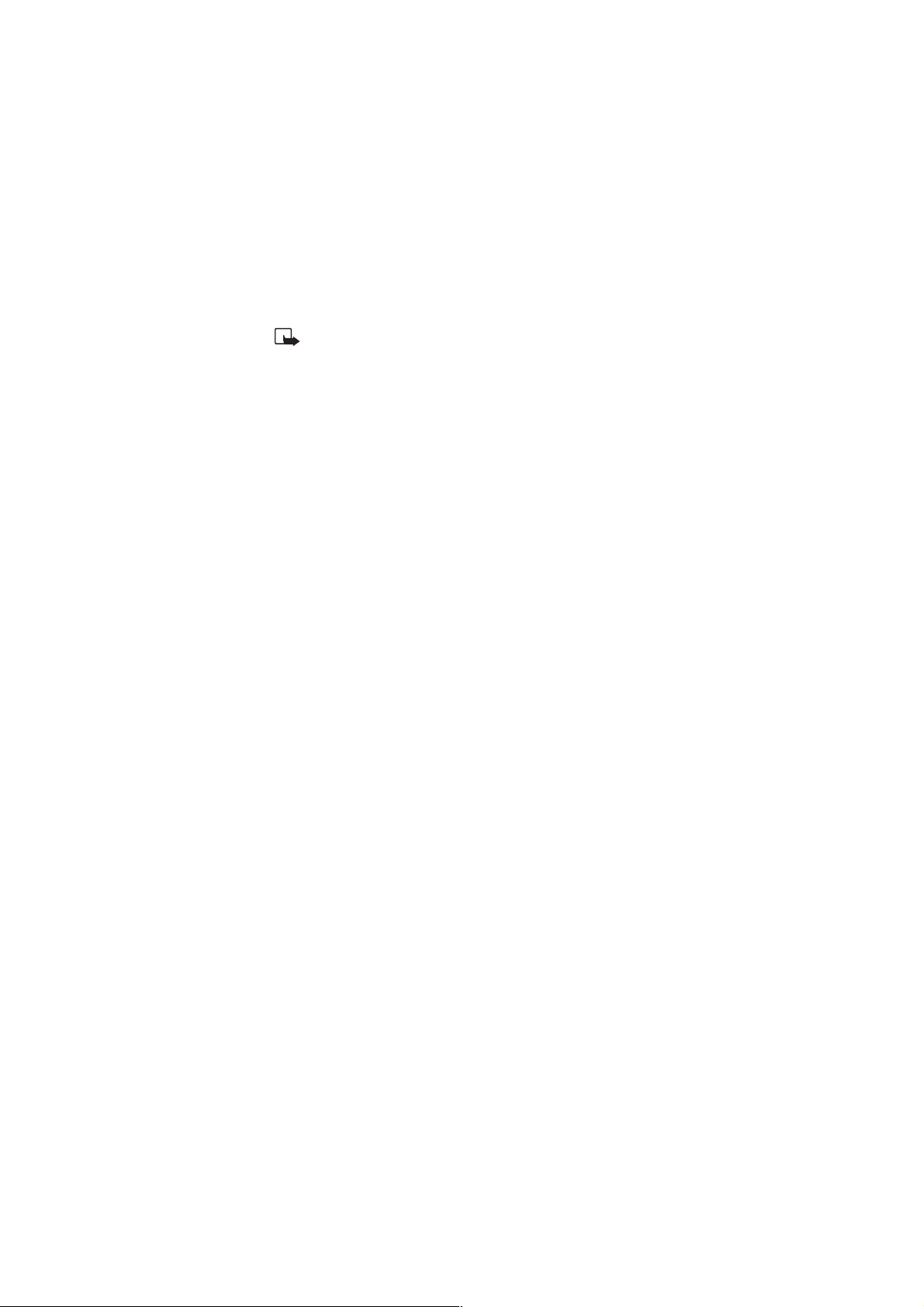
Opmerking:
werkfunctie. Vraag uw leverancier of u zich op deze functie kunt
abonneren.
De functie voor twee frequentiebanden is een net-
Opmerking: Sommige netwerken ondersteunen niet alle taalspeci-
fieke tekens.
De labels op uw telefoon
De telefoon is voorzien van labels. Deze labels zijn belangrijk voor
de service en aanverwante zaken. Zorg er daarom voor dat u de labels en de informatie daarop niet kwijtraakt.
12
©2000 Nokia Mobile Phones. All rights reserved.
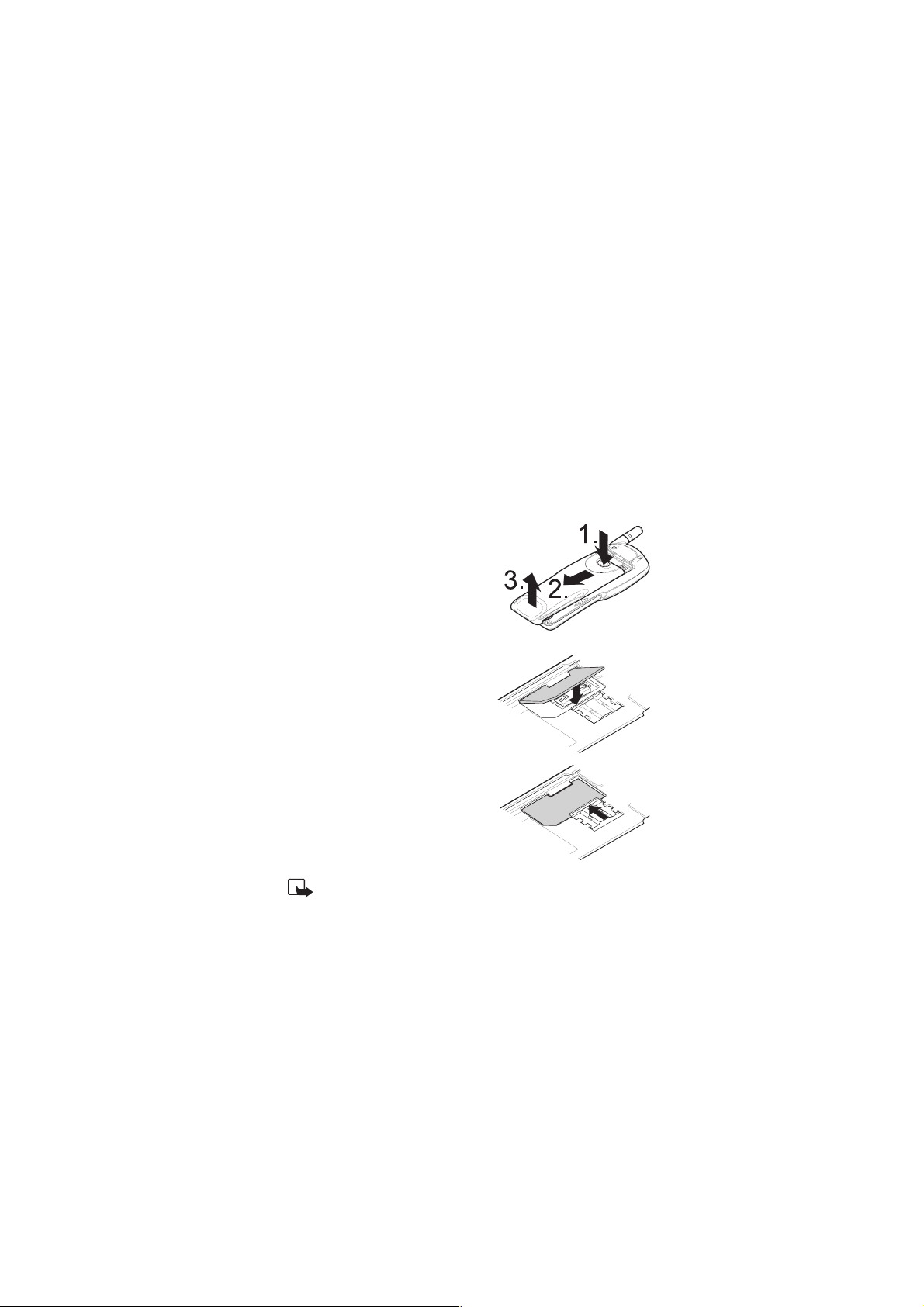
Aan de slag
1. Aan de slag
Voordat u de telefoon kunt gebruiken, moet u eerst een geldige
SIM-kaart plaatsen en de batterij installeren en laden.
Een SIM-kaart plaatsen
Voordat u de SIM-kaart plaatst, moet u de telefoon altijd uitschakelen en de batterij verwijderen.
1 Houd de telefoon met de achter-
kant naar u toe, druk het plaatje
boven de batterij naar boven (1.)
en maak de batterij los van de
telefoon (2.) en (3.).
2 Open de SIM-kaarthouder door
deze naar rechts te schuiven.
3 Plaats de SIM-kaart. Zorg ervoor
dat de afgeronde hoek zich
rechtsonder bevindt en de goudkleurige contactpunten naar beneden zijn gericht.
4 Schuif de kaarthouder naar links
zodat de kaart vastzit.
5 Plaats de batterij op de achterzij-
de van de telefoon en schuif de
batterij omlaag totdat deze vastklikt.
Opmerking: Houd alle kleine SIM-kaarten buiten bereik van
kleine kinderen. De SIM-kaart en de contactpunten van de
kaart kunnen gemakkelijk door krassen of buigen worden beschadigd. Wees daarom voorzichtig wanneer u de kaart vastpakt, plaatst of verwijdert.
13©2000 Nokia Mobile Phones. All rights reserved.
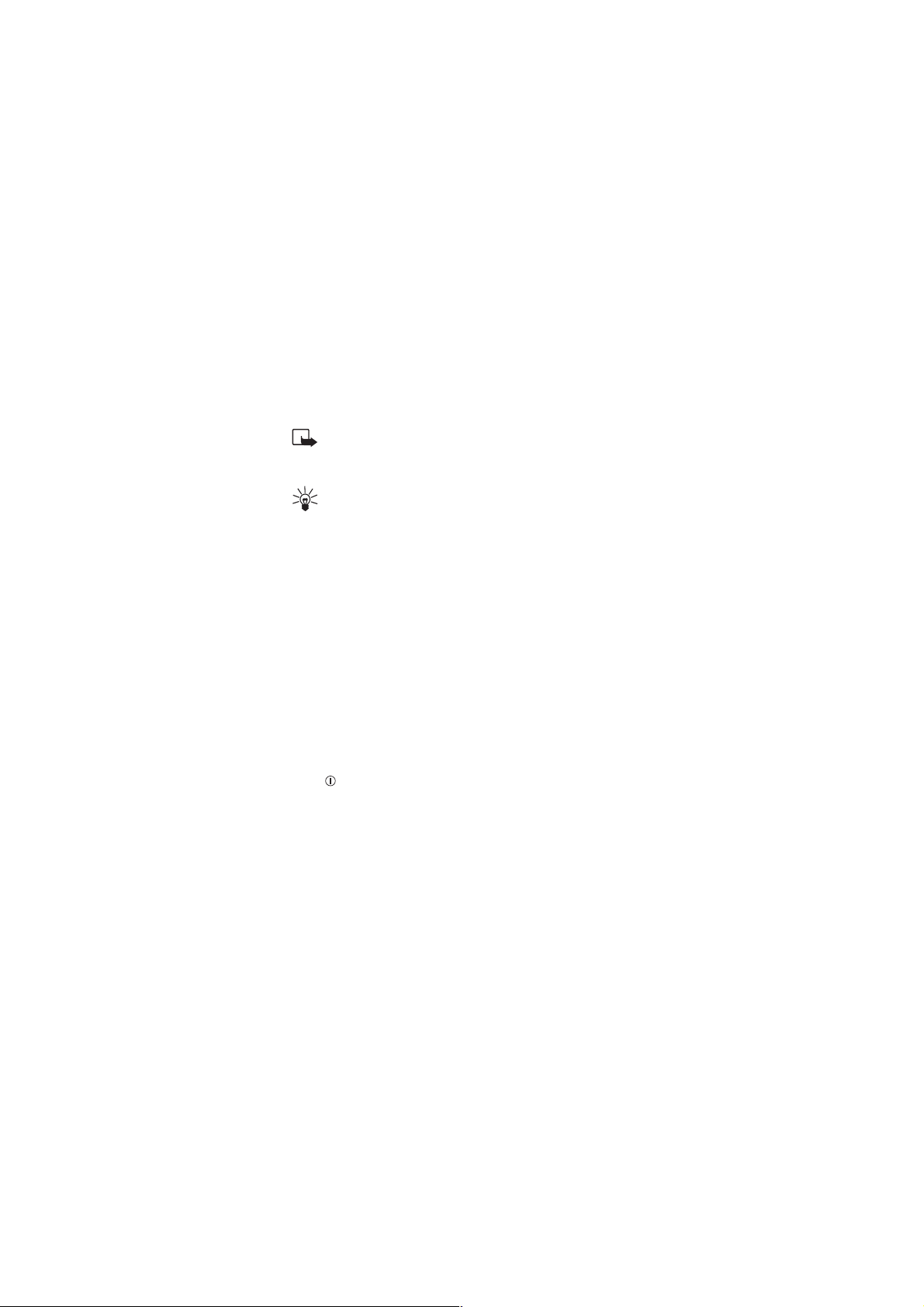
De batterij opladen
1 Steek de stekker van de lader in de onderkant van de telefoon.
2 Sluit de lader aan op een gewone wandcontactdoos. De indica-
tiebalk voor de batterij begint te schuiven.
Opmerking: Als de batterij helemaal leeg is, duurt het
vaak enkele minuten voordat de indicatiebalk wordt
weergegeven.
Tip: U kunt de telefoon tijdens het opladen gewoon gebruiken als deze is ingeschakeld.
3 De batterij is volledig opgeladen wanneer de indicator niet meer
beweegt en de tekst Batterij opgeladen kort wordt weergegeven als de telefoon is ingeschakeld.
De oplaadtijd is afhankelijk van de gebruikte lader en batterij. De
laadtijd voor de BLS-2S-batterij met de ACP-8-lader is ongeveer
anderhalf uur.
4 Haal de stekkers van de lader uit de wandcontactdoos en maak
de lader los van de telefoon.
Zie “Batterijen en laders gebruiken” op pagina 93 voor meer informatie over het gebruik van batterijen.
De telefoon in- en uitschakelen
1 Houd iets langer dan een seconde ingedrukt.
Als een PIN-code moet worden opgegeven:
• Toets de PIN-code in (deze wordt weergegeven in de vorm van
sterretjes) en druk op OK.
Als een beveiligingscode moet worden opgegeven:
• Toets de beveiligingscode in (deze wordt weergegeven in de
vorm van sterretjes) en druk op OK.
Zie “Toegangscodes” op pagina 91 voor meer informatie.
14
©2000 Nokia Mobile Phones. All rights reserved.
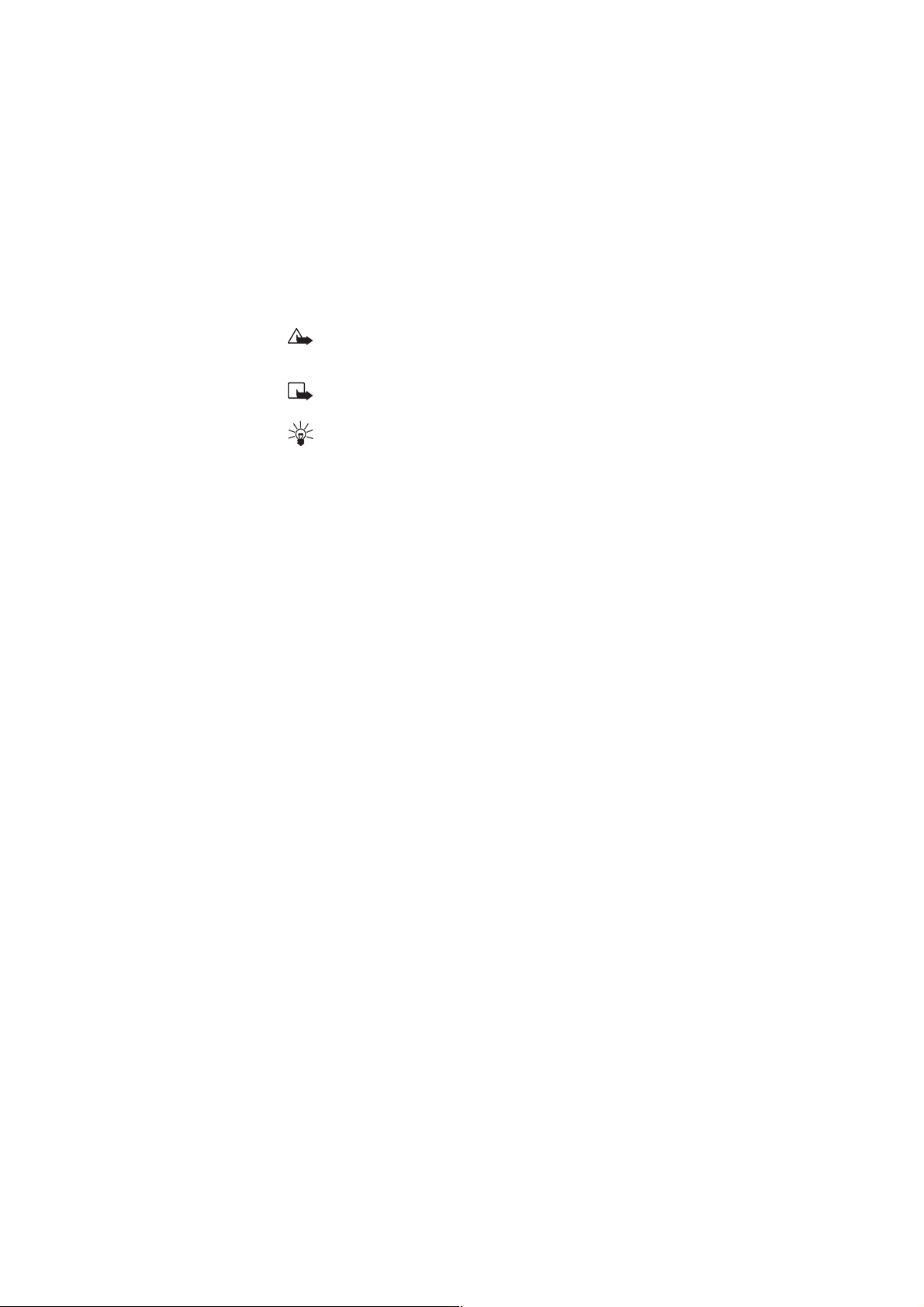
Aan de slag
Waarschuwing!
van draadloze telefoons is verboden of wanneer het gebruik ervan
interferentie of gevaar kan veroorzaken.
Schakel de telefoon niet in wanneer het gebruik
Normale positie: houd de telefoon net zo vast als elke andere te-
lefoon, met de antenne omhoog en over de schouder gericht.
Tips voor efficiënt gebruik: zoals voor alle radiozendapparatuur
geldt, dient onnodig contact met de antenne te worden vermeden als
de telefoon is ingeschakeld. Het aanraken van de antenne is van invloed op de gesprekskwaliteit en de telefoon kan erdoor meer stroom
verbruiken dan noodzakelijk.
15©2000 Nokia Mobile Phones. All rights reserved.
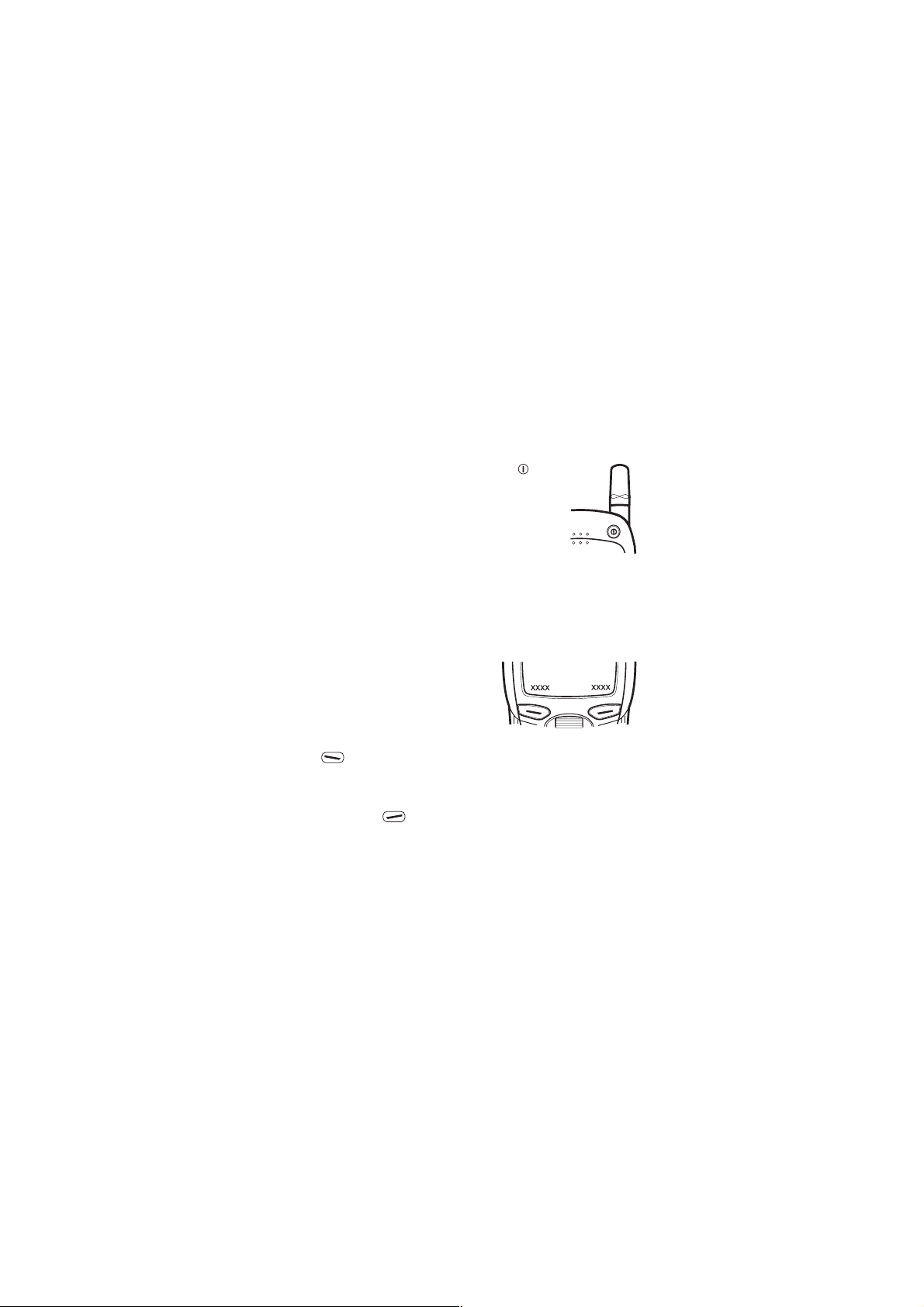
2. Over de telefoon
Het gebruik van de toetsen
De aan\uit-toets gebruiken
U schakelt de telefoon in en uit door de toets
ingedrukt te houden.
Als u deze toets kort indrukt, wordt het menu
met gebruikersprofielen geopend. Zie “Profielen
(menu 3)” op pagina 35.
Wanneer het toetsenbord vergrendeld is, wordt
tijdelijk de telefoonverlichting ingeschakeld als
u kort op de aan/uit-toets drukt.
De selectietoetsen gebruiken
Onder het scherm bevinden zich twee
selectietoetsen. De functies van deze
toetsen zijn afhankelijk van de tekst die
boven de toetsen wordt weergegeven.
Als bijvoorbeeld de tekst Menu boven
de toets wordt weergegeven, wor-
den door op deze toets te drukken de
menufuncties geactiveerd.
Wanneer u de toets onder de tekst Namen indrukt, activeert u
de telefoonlijstfuncties.
In deze handleiding worden de selectietoetsen aangeduid aan de
hand van de bijbehorende tekst in vetschrift (bijvoorbeeld Menu of
Namen).
16
©2000 Nokia Mobile Phones. All rights reserved.
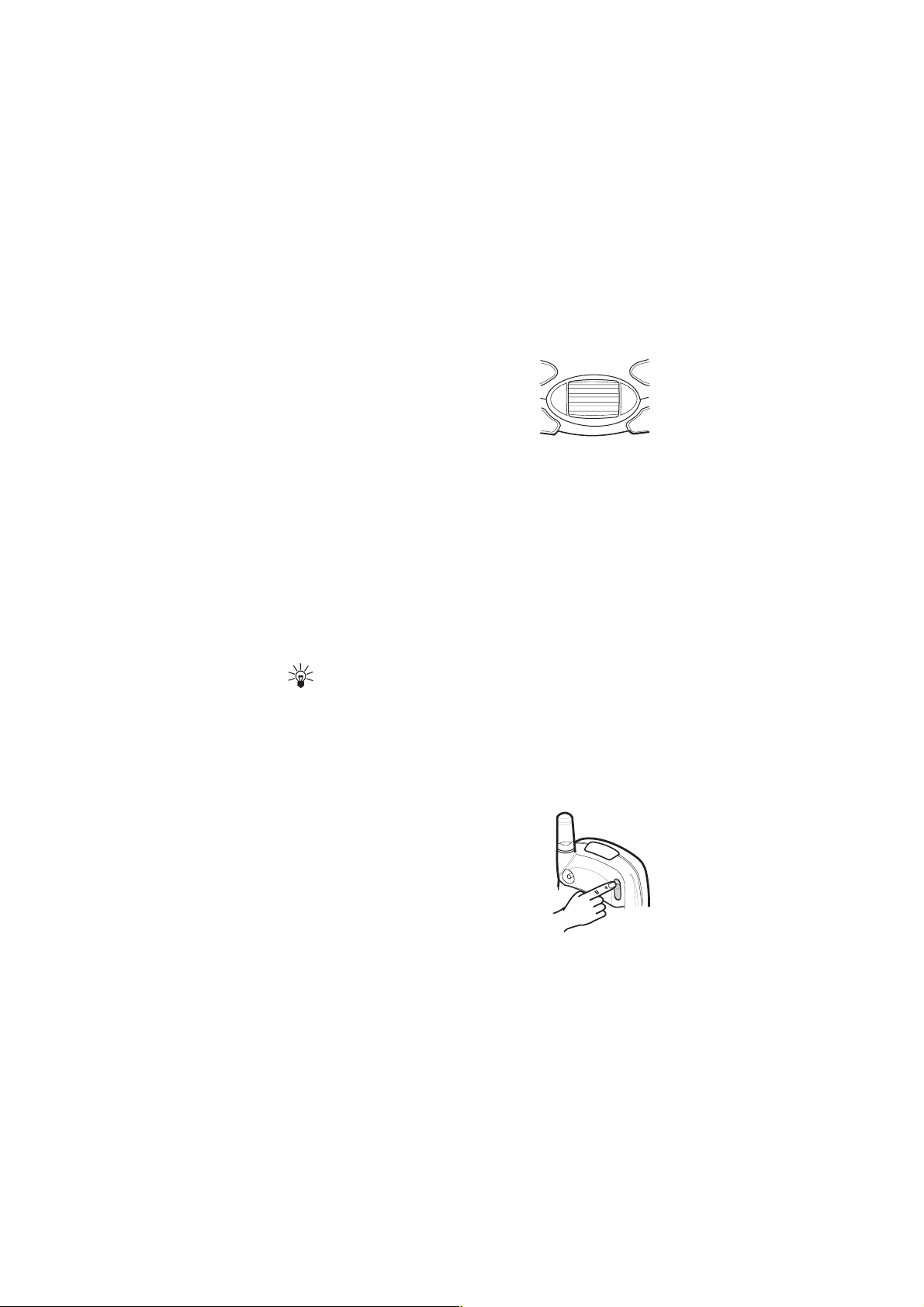
Over de telefoon
De Nokia Navi™ Roller gebruiken
De Nokia Navi Roller werkt als bladertoets
en als selectietoets:
Rol de Navi Roller om door namen en nummers in de telefoonlijst of door de menu’s,
submenu’s en optielijsten van de telefoon te
bladeren.
Druk eenmaal op de Navi Roller om de gemarkeerde functie of instelling te selecteren of om de menu van de Roller details van de gemarkeerde naam of het telefoonnummer (in de telefoonlijst) weer te
geven.
Houd de Navi Roller ingedrukt om een gesprek te beantwoorden,
te bellen of een weergegeven of geselecteerde naam of nummer te
kiezen.
U kunt het volume van de hoorn aanpassen door de Navi Roller
tijdens een gesprek te verschuiven. Schuif de Navi Roller omhoog
om het volume te verhogen en omlaag om het volume te verlagen.
Tip: Druk eenmaal op de Navi Roller (in de standby-modus)
om het menu van de Rollerfunctie te openen. Standaard is
het menu van de Rollerfunctie ingesteld op het openen van
de lijst met namen. Zie pagina 39 voor informatie over het
aanpassen van het menu van de Rollerfunctie.
Het gebruik van de schuifklep
De schuifklep beschermt de cijfertoetsen van
de telefoon en kan worden gebruikt om een
gesprek te beantwoorden, beëindigen of weigeren (zie pagina 27).
U opent de schuifklep door op de knop bovenaan de achterzijde van de telefoon te drukken
of door de klep omlaag te schuiven.
U sluit de klep door de klep omhoog te schuiven totdat deze vastklikt.
17©2000 Nokia Mobile Phones. All rights reserved.
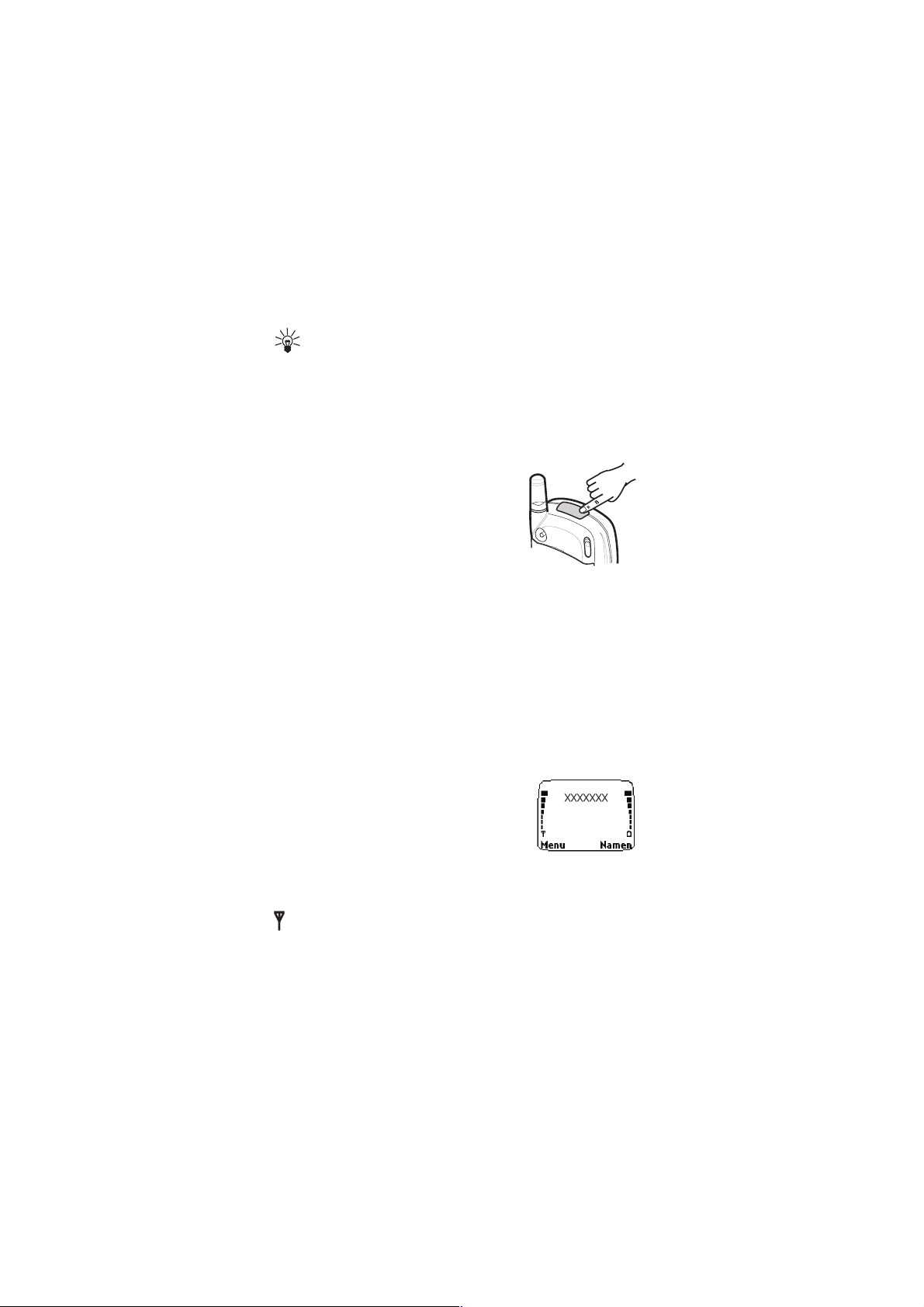
Tip: Als u het toetsenbord van de telefoon hebt vergrendeld,
wordt dit altijd ontgrendeld wanneer u de schuifklep opent.
Tip: Door de schuifklep te sluiten, sluit u alle functies en
wordt de telefoon weer in de standby-modus geplaatst.
De IR-poort van de telefoon
U kunt gegevens verzenden en ontvangen via
de IR-poort van de telefoon, bijvoorbeeld visitekaartjes (namen en nummers die in de telefoonlijst van de telefoon zijn opgeslagen)
en kalendernotities.
Zie “Gegevens verzenden via IR” op
pagina 87 voor het verzenden en ontvangen
van gegevens via de IR-poort van de telefoon.
De schermindicatoren
Schermindicatoren en pictogrammen geven informatie over het gebruik van de telefoon. De belangrijkste indicatoren en pictogrammen voor de verschillende telefoonfuncties worden elders in deze
handleiding besproken.
Standby-modus
De volgende drie indicatoren worden weergegeven wanneer de telefoon zich in de standbymodus bevindt. De telefoon is dan gereed voor
gebruik en de gebruiker heeft nog geen tekens
ingevoerd. Dit scherm is het standby-scherm.
XXXXXXX Geeft aan in welk cellulaire netwerk de
telefoon momenteel wordt gebruikt.
en balk Toont de signaalsterkte van het cellulaire
netwerk dat op dit moment wordt gebruikt.
Hoe hoger de balk, des te sterker het signaal.
18
©2000 Nokia Mobile Phones. All rights reserved.
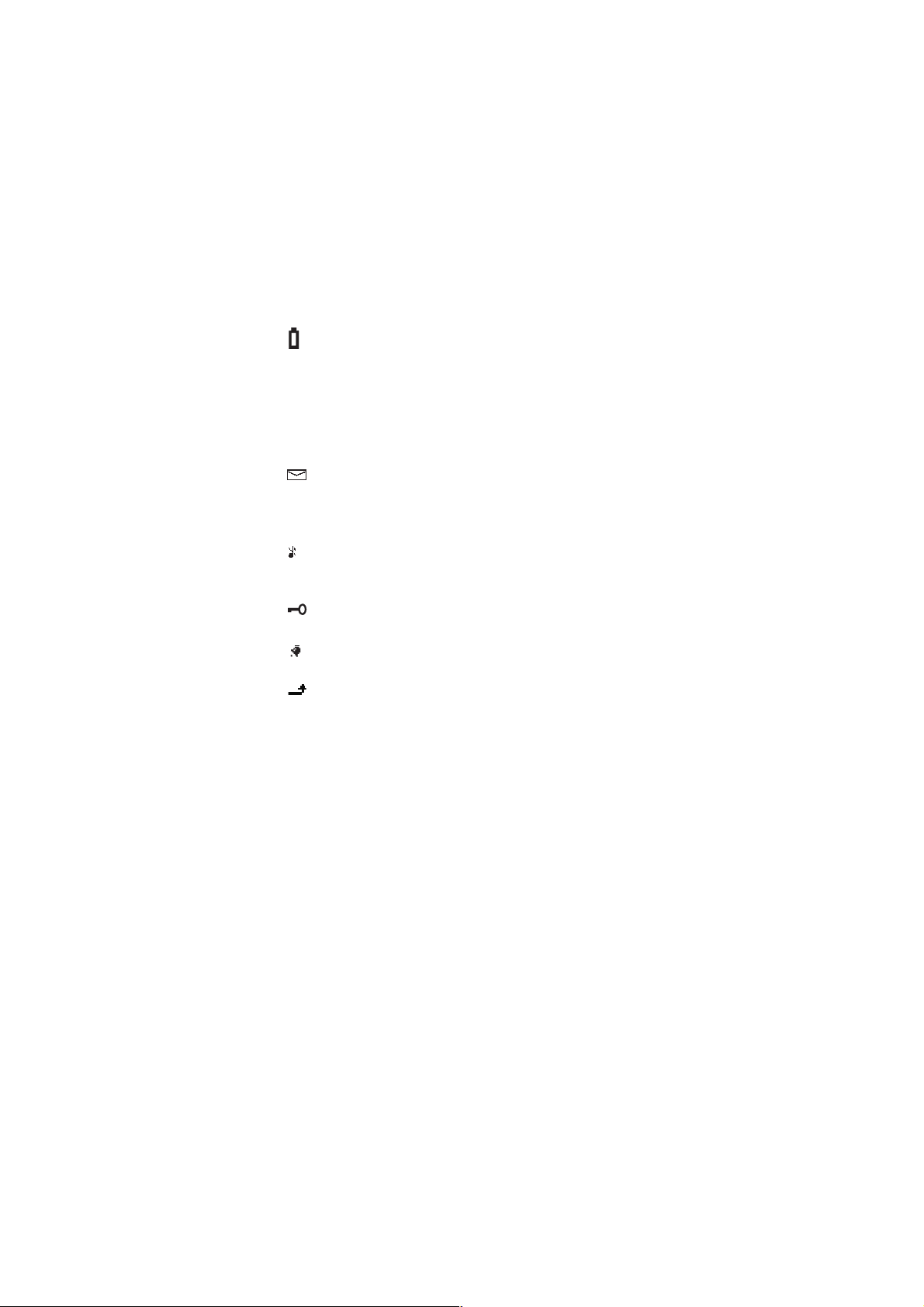
Over de telefoon
en balk Toont de capaciteit van de batterij. Hoe
hoger de balk, des te groter de capaciteit
van de batterij.
Lijst van belangrijke indicatoren in de standby-modus
Naast de bovenstaande drie indicatoren, kunnen een of meer van de
volgende pictogrammen worden weergegeven wanneer de telefoon
zich in de standby-modus bevindt:
Geeft aan dat een of meer nieuwe
tekstberichten aanwezig zijn.
Wanneer het pictogram knippert, is het
berichtengeheugen van uw telefoon vol
Geeft aan dat de beltoon van de telefoon is
uitgeschakeld en niet klinkt wanneer er een
oproep binnenkomt.
Geeft aan dat het toetsenbord van de telefoon
is vergrendeld.
Geeft aan dat u de alarmklok hebt ingesteld.
Geeft aan dat u een of meer doorschakelingen
hebt geactiveerd.
De telefoonlijst (Namen)
U kunt namen en telefoonnummers opslaan in de interne telefoonlijst van de telefoon of het geheugen van de SIM-kaart. U kunt
slechts één geheugen tegelijkertijd gebruiken. Zie “Telefoonlijstfuncties” op pagina 48 voor meer informatie over het opslaan van
namen en telefoonnummers.
• In de interne telefoonlijst van de telefoon kunt u 1000 namen
opslaan met drie nummers en één aantekening per naam. Als u
echter minder dan 1000 namen in de interne telefoonlijst hebt
opgeslagen, kunt u mogelijk maximaal vijf nummers en twee
aantekeningen per naam opslaan.
• Zie “Meerdere nummers per naam opslaan” op pagina 48.
19©2000 Nokia Mobile Phones. All rights reserved.
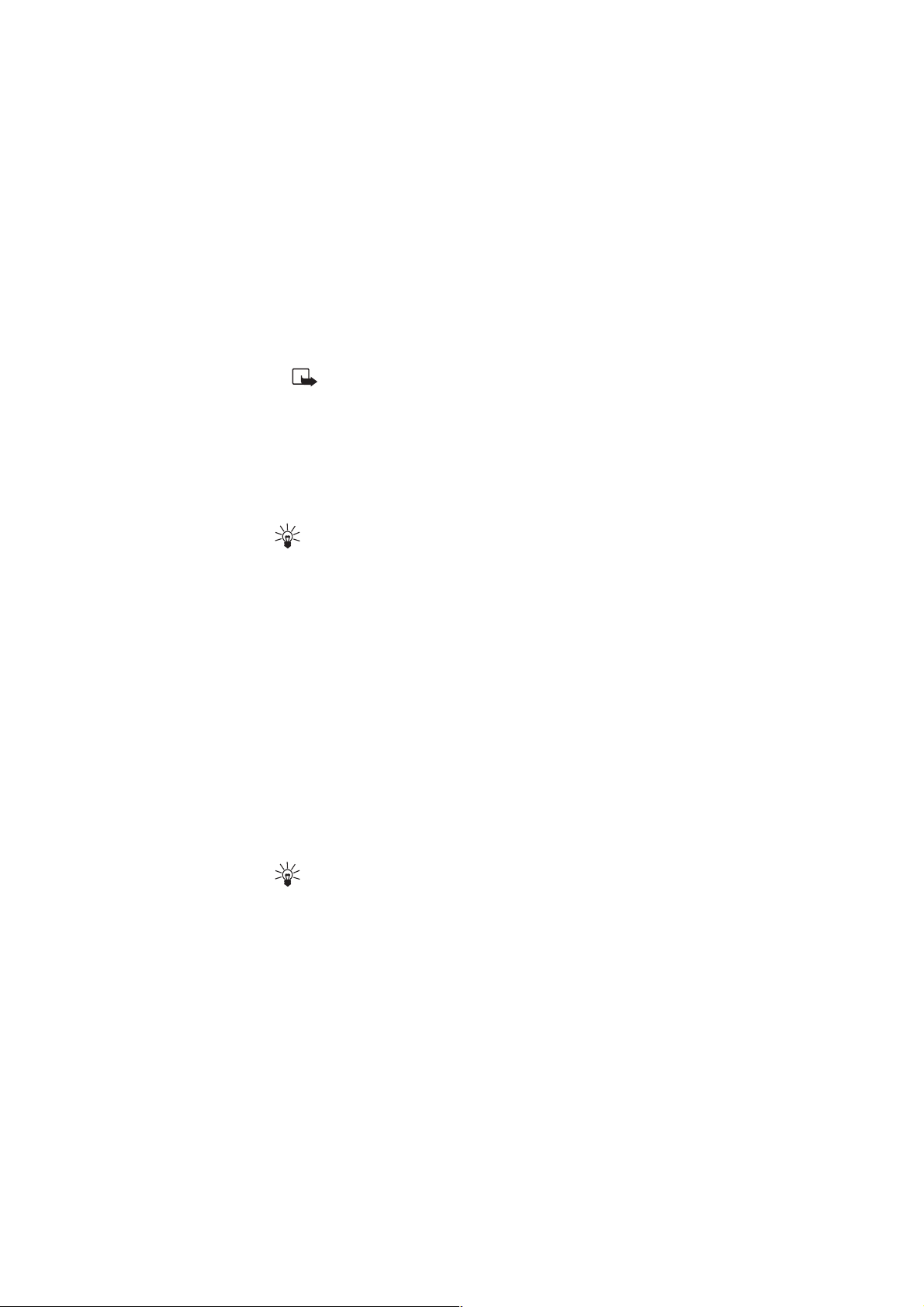
• De telefoon ondersteunt SIM-kaarten waarop maximaal 250 namen en telefoonnummers kunnen worden opgeslagen.
Opmerking: U kunt alleen in het geheugen van de telefoon meerdere nummers per naam opslaan. Selecteer het
telefoongeheugen voordat u namen en nummers opslaat.
Zie pagina 20 voor meer informatie.
Een telefoonlijstfunctie activeren
Druk op Namen, ga met de Navi Roller naar de gewenste menufunctie en druk op de Navi Roller of op Kies.
Tip: U kunt de lijst met opgeslagen namen en nummers ook snel
activeren door op de Navi Roller te drukken wanneer de telefoon zich in de standby-modus bevindt. Dit is alleen mogelijk als
het menu van de Rollerfunctie is ingesteld om de lijst met namen te openen. Zie pagina 39 en 81 voor meer informatie.
De telefoonlijst selecteren
(Actief geheugen)
U kunt de telefoon instellen op het gebruik van de interne telefoonlijst of het geheugen van de SIM-kaart voor het opslaan van namen
en nummers.
1 Druk op Namen, ga met de Navi Roller naar Opties en druk op
de Navi Roller.
2 Druk op de Navi Roller als Actief geheugen wordt weerge-
geven.
3 Ga naar SIM- kaart of Telefoon en druk op OK om het ge-
markeerde geheugen te selecteren.
Tip: Als u meer dan één nummer per naam wilt opslaan, se-
lecteert u de optie Telefoon.
20
©2000 Nokia Mobile Phones. All rights reserved.
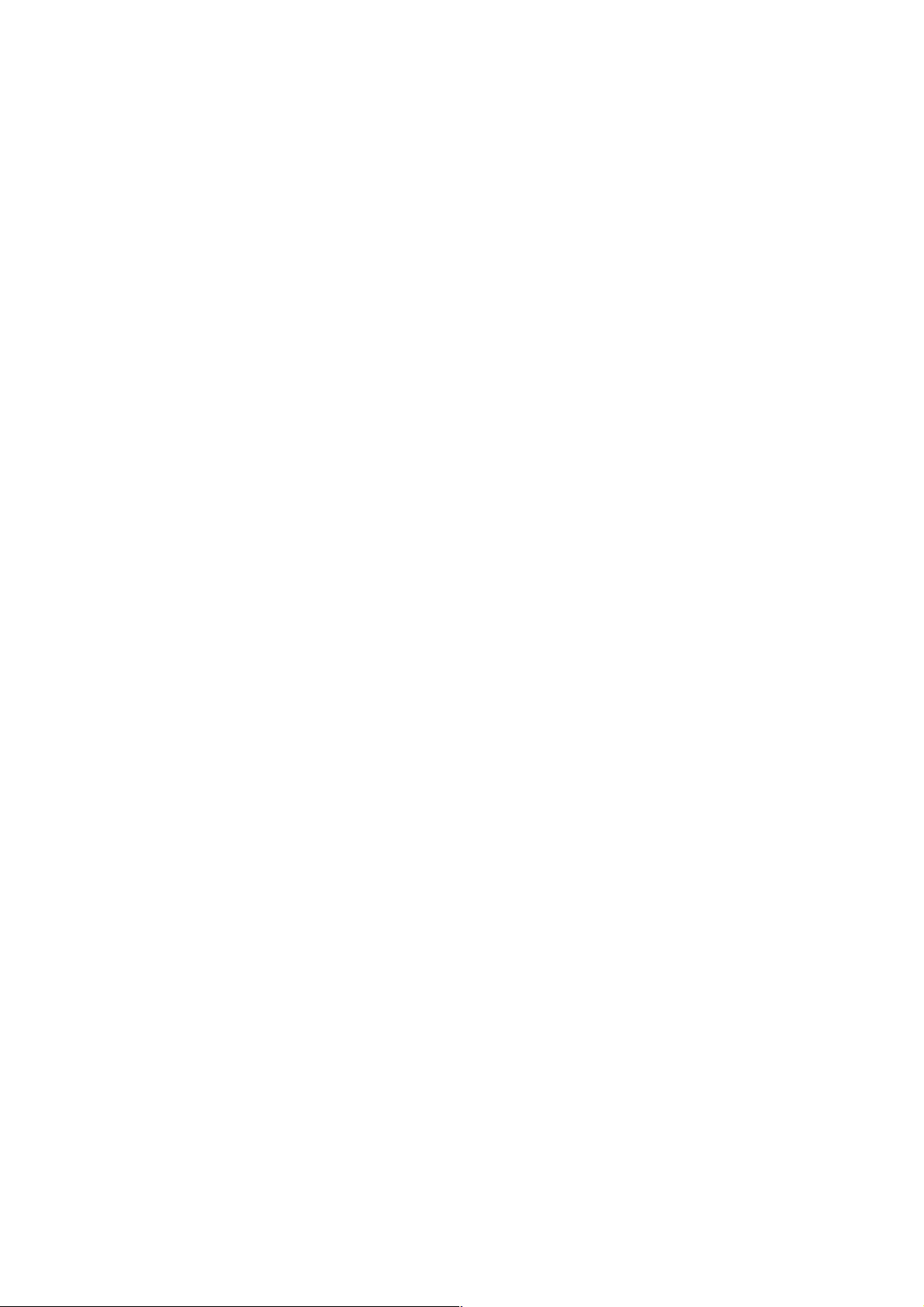
Over de telefoon
Het type weergave instellen voor
opgeslagen namen en telefoonnummers
U kunt twee verschillende weergaven instellen voor opgeslagen namen en nummers. Namenlijst toont vier namen en Naam & Nr.
toont één naam en telefoonnummer.
1 Druk op Namen, ga met de Navi Roller naar Opties en druk op
de Navi Roller.
2 Ga naar Type weergave kiezen en druk op de Navi Roller.
3 Ga naar Namenlijst of Naam & Nr. en druk op OK.
De menu’s
De telefoon biedt een groot aantal functies die zijn ingedeeld in menu’s en submenu’s. U kunt de menu’s en submenu’s activeren met
de Navi Roller of 7door het juiste indexnummer te gebruiken.
Een menufunctie activeren met de
Navi Roller
1 Druk op Menu om het menu te openen.
2 Ga met de Navi Roller naar het gewenste hoofdmenu, bijvoor-
beeld Instellingen. Druk op de Navi Roller om het weerge-
geven menu te openen.
3 Als het menu submenu’s bevat, gaat u met de Navi Roller naar
het gewenste submenu en drukt u op de Navi Roller om het submenu te openen (bijvoorbeeld Oproep- instellingen).
Als ook dit menu submenu’s bevat (bijvoorbeeld Snelkeuze),
herhaalt u stap 3.
4 Ga met de Navi Roller naar de gewenste instelling.
5 Druk op de Navi Roller om de gemarkeerde instelling te selecte-
ren.
21©2000 Nokia Mobile Phones. All rights reserved.
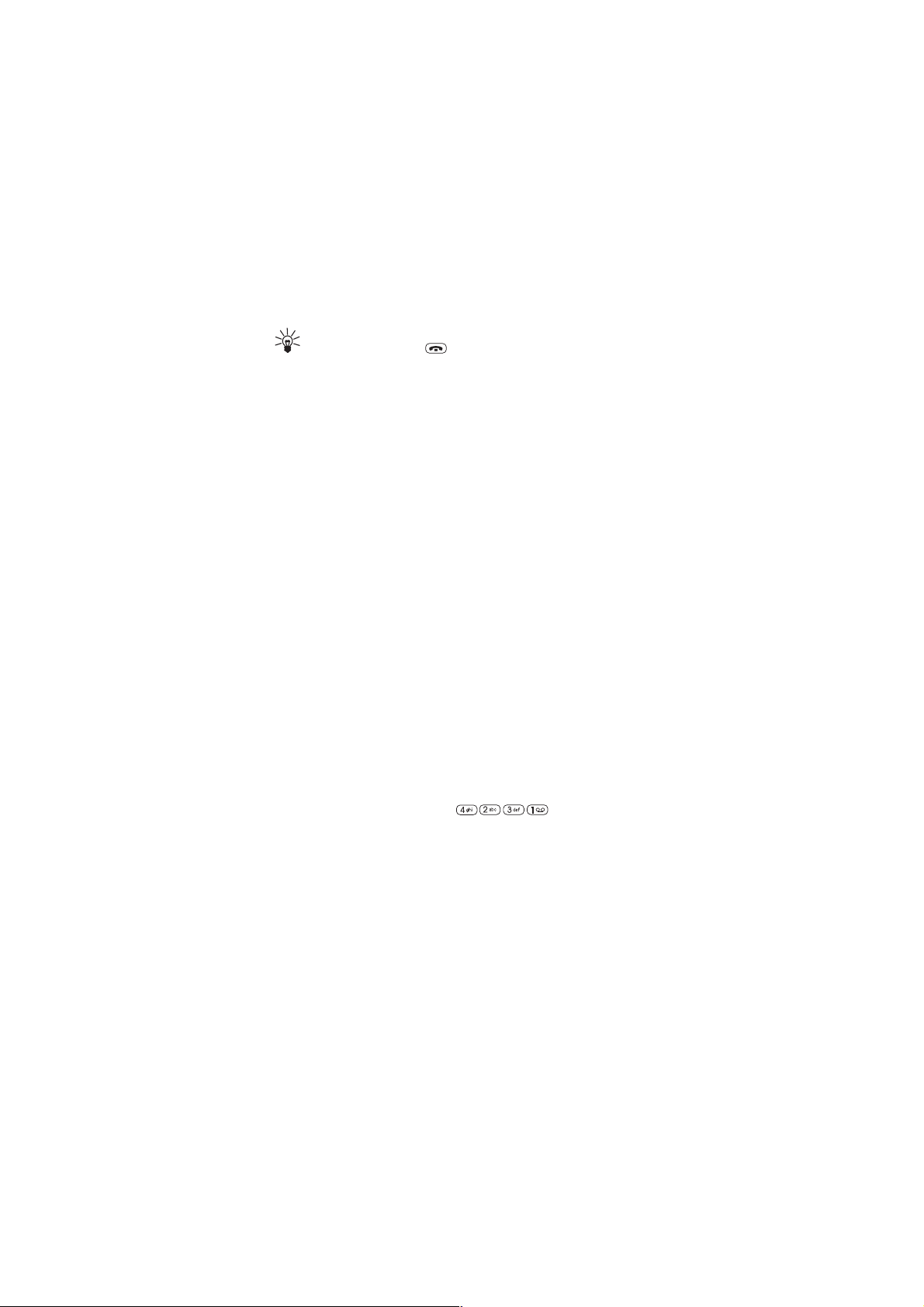
Tip: Als u wilt terugkeren naar het vorige menuniveau, drukt
u op Terug. Druk op of sluit de schuifklep om een menu
af te sluiten zonder de instellingen te wijzigen en terug te keren naar de standby-modus.
Koptekstregel
De koptekstregel bovenaan het scherm geeft aan waar u bent in het
menu of de telefoonlijst.
Helptekst
Bij de meeste functies is een korte helptekst beschikbaar. Als u de
helptekst wilt bekijken, gaat u naar de gewenste menufunctie en
wacht u vervolgens 10 seconden. Als u de helptekst wilt sluiten,
drukt u op Terug.
Een menufunctie activeren met een
sneltoets
De meeste menu- items (menu’s, submenu’s en opties) zijn oplopend
genummerd en kunnen worden geactiveerd op basis van het indexnummer.
Het menu Instellingen is bijvoorbeeld het vierde menu in het
hoofdmenu. Het indexnummer is dus 4. Het submenu Oproep-
instellingen is het tweede submenu van het menu Instellingen en heeft dus het indexnummer 2, enzovoort. U moet elk
indexnummer binnen drie seconden intoetsen.
Als u bijvoorbeeld de menufunctie Snelkeuze wilt instellen, drukt
u op Menu en toetst u vervolgens , waarbij 4 staat
voor Instellingen, 2 voor Oproe p-ins tell ingen, 3 voor
Snelkeuze en 1 voor Aan.
22
©2000 Nokia Mobile Phones. All rights reserved.
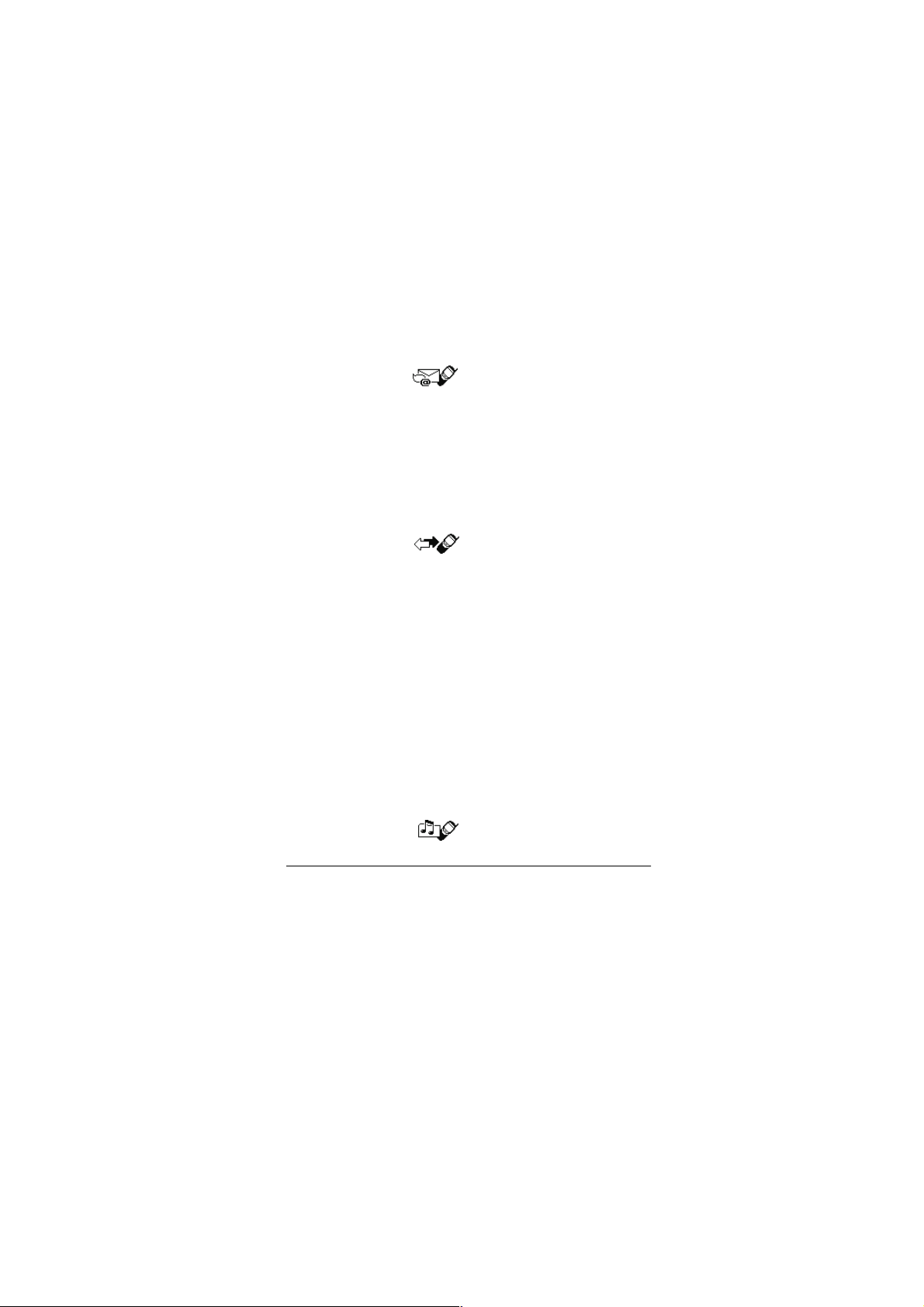
Over de telefoon
Overzicht van de menufuncties
1Berichten
X ongelezen
tekstberichten
Inbox
Outbox
Archief
Sjablonen
X door de gebruiker
ingestelde mappen
2 Oproep-info
1Gemiste
oproepen
2 Ontvangen oproepen
3 Laatst gekozen nummers
4 Laatste oproepen wissen
5 Gespreksduur tonen
1 Tijdsduur laatste
2Totale tijdsduur
3 Ontvangen oproepen
4 Gekozen oproepen
5 Tijdsduurtellers op nul
6 Gesprekskosten tonen
1Kosten laatste/
Eenheden laatste
2 Totale kosten/eenheden
3 Profielen
1Normaal
1Activeren
2 Aanpassen
1 Oproepsignaal
2 Type beltoon
3 Beltoonvolume
4 Trilalarm
5 Type beltoon voor
berichten
6 Toetsenbordvolume
7 Alarm- en speltonen
8 Waarschuwen bij
2Stil*
3 Vergadering*
4 Buiten*
5 Semafoon*
1
6Auto
**
7 Hoofdtelefoon
2
***
1
Alleen als de telefoon wordt gebruikt met de autoset CARK-91.
2
Alleen als de telefoon wordt gebruikt met de hoofdtelefoon HDC-9P.
* Zelfde submenu’s als Normaal plus Naam wijzigen.
** Zelfde submenu’s als bij Normaal plus Autom. opnemen en Verlichting.
*** Zelfde submenu’s als Normaal plus Autom. opnemen.
©2000 Nokia Mobile Phones. All rights reserved.
23
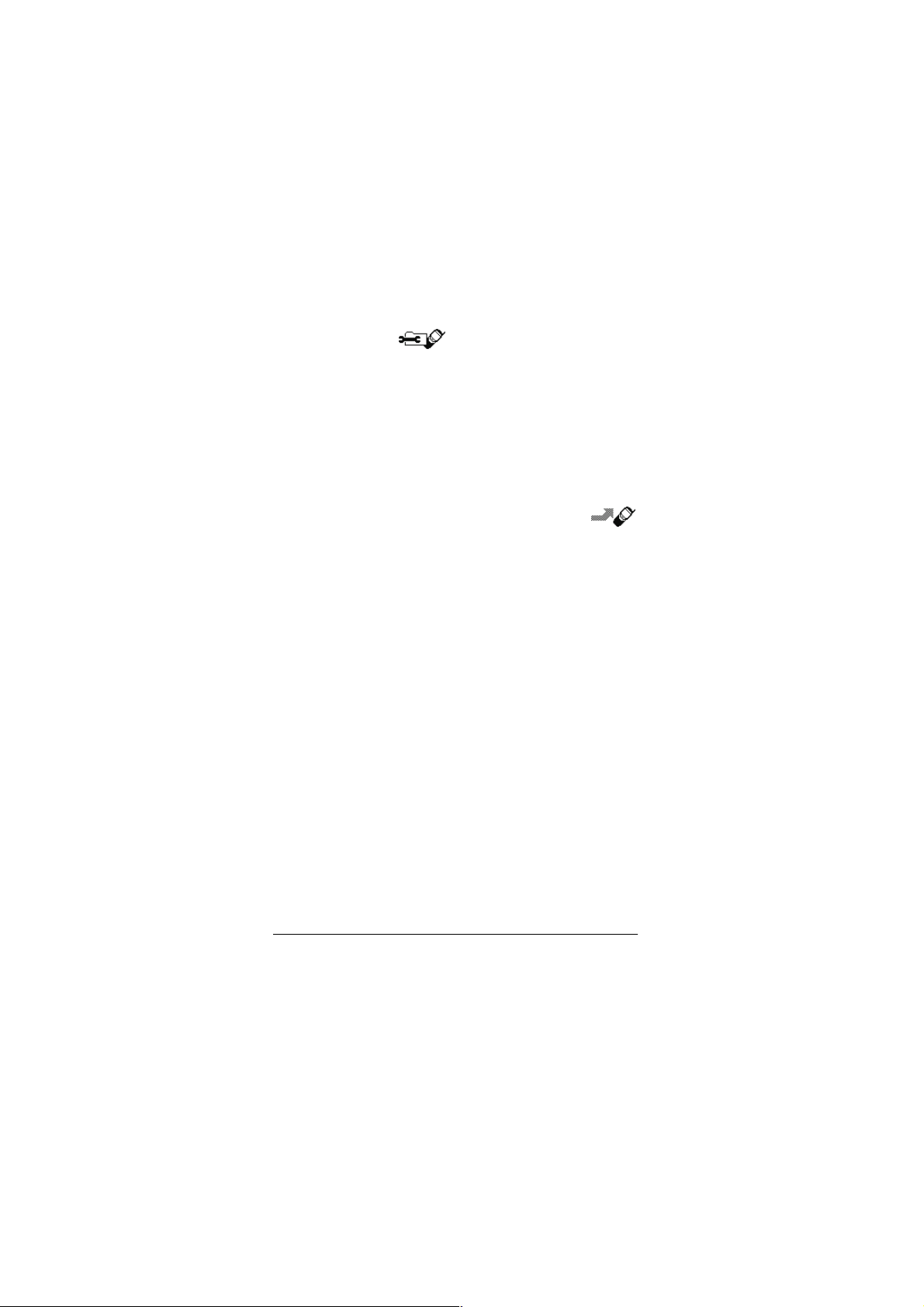
4 Instellingen
1 Tijds-
instellingen
1 Alarmklok
2Klok
2 Oproepinstellingen
1 Opnemen via elke toets
2 Automatisch herhalen
3Snelkeuze
4 Wachtfunctie-opties
5 Lijn uitgaande oproepen
6 Samenvatting na op-
1
roep****
7 Fax- of data-oproep****
8Eigen nummer
zenden****
3 Telefooninstellingen
1 Taal
2 Celinformatie
3 Welkomsttekst
4 Netwerk kiezen
5 Rollerfunctie
6SIM-dienstactie
bevestigen
4 Communicatie-instellingen
1 Infodienst
2 Luisteren naar voicemail
3 Nummer voicemailbox
4 Opdrachteneditor
5 Beveiligingsinstellingen
1 PIN-code vragen
2 Oproepen blokkeren
3Vaste nummers
4 Closed User Group
5 Beveiligingsniveau
6 Toegangscodes wijzigen
1 Beveiligingscode
wijzigen
2 PIN-code wijzigen
3 PIN2-code wijzigen
4 Blokkeerwacht-
woord wijzigen
6 Terug naar fabrieksinstellingen
5 Doorschakelen
1 Alle spraakop-
roepen doorschakelen
2 Doorschakelen indien in
gesprek
3 Doorschakelen indien niet
opgenomen
4 Doorschakelen indien
buiten bereik
5 Doorschakelen indien niet
beschikbaar
6 Alle fax-oproepen
doorschakelen
7 Alle data-oproepen
doorschakelen
8 Alle doorschakelingen
annuleren
1
****Nummering van de menu’s kan afwijken. Als uw SIM-kaart Lijn uitgaande
oproepen niet ondersteunt, is Samenvatting na oproep menu 4-2-5.
24
©2000 Nokia Mobile Phones. All rights reserved.
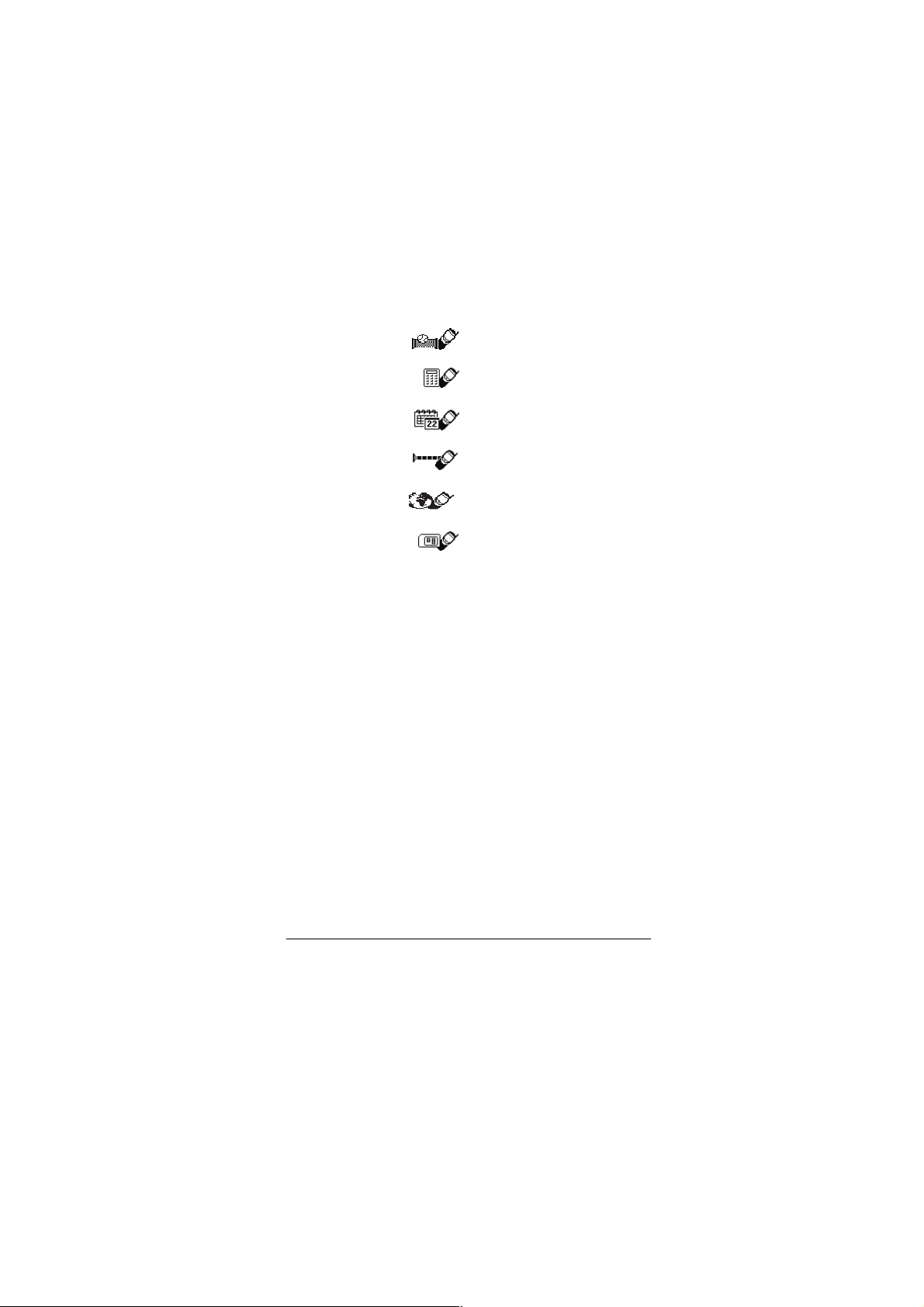
6 Spelletjes
7Calculator
8Kalender
9 Infrarood
10 Diensten
Over de telefoon
11 SIM-diensten
1
Wordt alleen getoond als het door uw SIM-kaart wordt ondersteund. De
naam en inhoud zijn afhankelijk van de SIM-kaart.
1
©2000 Nokia Mobile Phones. All rights reserved.
25
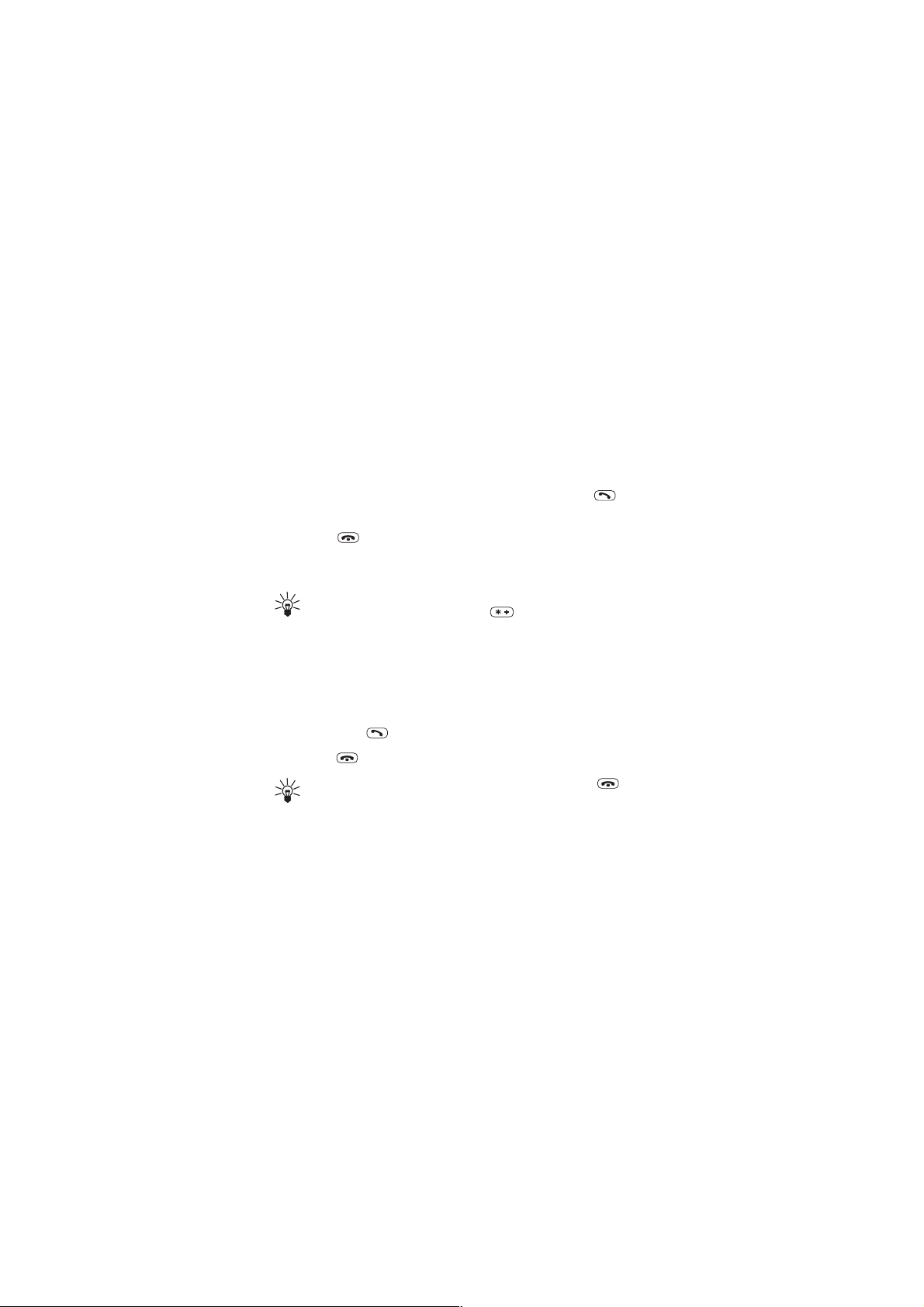
3. Algemene functies
Bellen en gebeld worden
Opbellen
1 Open de schuifklep.
2 Toets het netnummer en abonneenummer in en druk op (of
houd de Navi Roller ingedrukt).
3 Druk op om het gesprek te beëindigen of het kiezen te on-
derbreken. U kunt het gesprek ook beëindigen door de schuifklep
te sluiten.
Tip: Als u internationaal wilt bellen, toetst u het internationale prefix + (druk tweemaal op ) en de landcode in
voordat u het netnummer en abonneenummer intoetst.
Gebeld worden
1 Houd de Navi Roller ingedrukt of open de schuifklep om een in-
komend gesprek te beantwoorden. Als de schuifklep al geopend
is, drukt u op om het gesprek te beantwoorden.
2 Druk op of sluit de schuifklep om het gesprek te beëindigen.
Tip: U kunt een inkomend gesprek weigeren door op te
drukken, door de schuifklep te sluiten of door op Weigeren
te drukken. Als u de functie Doorschakelen indien in
gesprek hebt geactiveerd, wordt een geweigerd gesprek
eveneens doorgeschakeld.
Druk op Opties als een gesprek binnenkomt om de beltoon
te onderbreken zonder het gesprek te beëindigen. Selecteer
vervolgens Antwoor den of Weigere n en druk op de Navi
Roller.
26
©2000 Nokia Mobile Phones. All rights reserved.
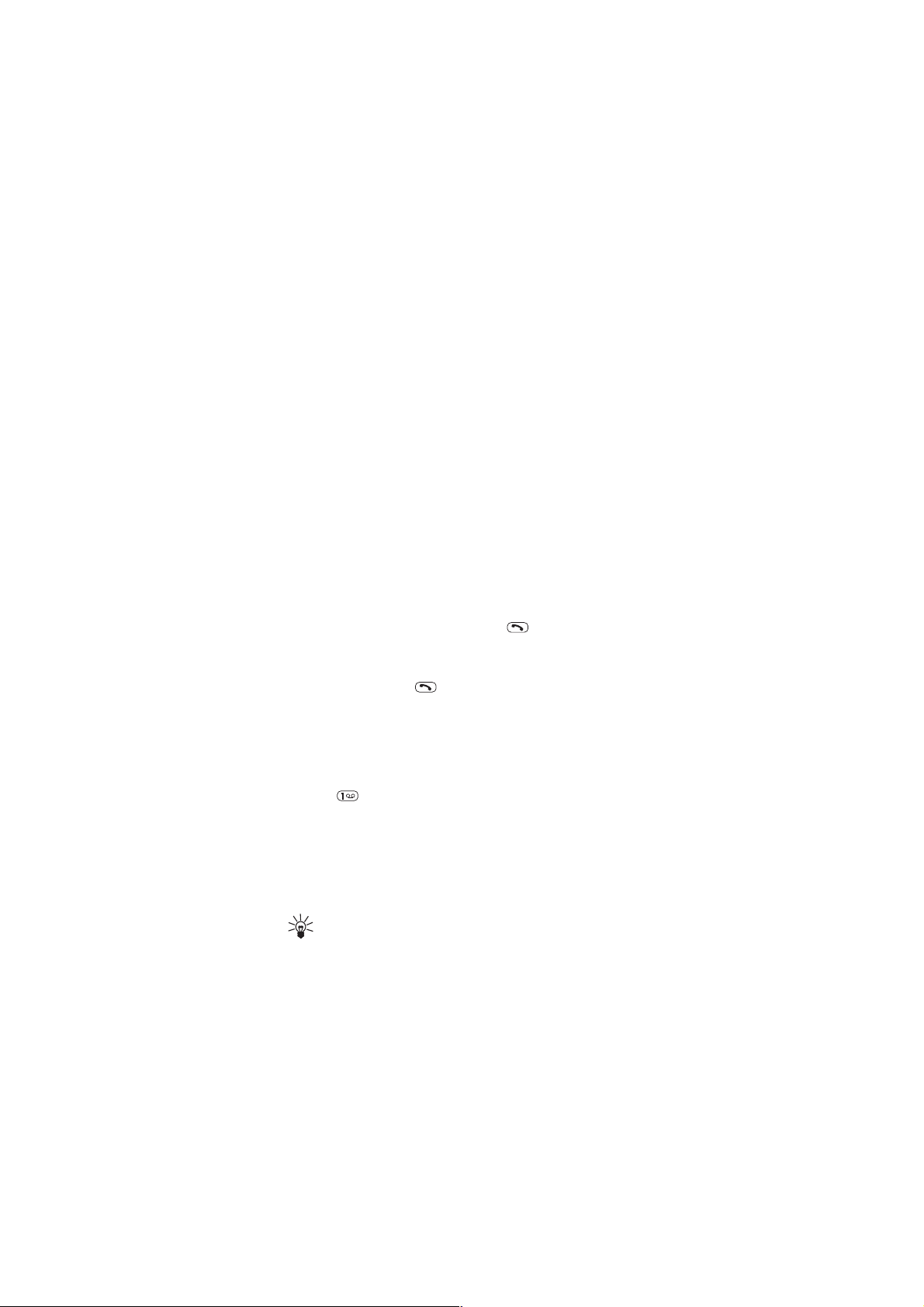
Algemene functies
Belfuncties met de schuifklep
• Open de schuifklep om een gesprek te beantwoorden.
• Sluit de schuifklep om een gesprek te weigeren.
• Sluit de schuifklep om een gesprek te beëindigen.
Het volume van de hoorn instellen
U kunt het volume van de hoorn aanpassen door de Navi Roller te
verschuiven tijdens een gesprek. Schuif de Navi Roller omhoog
om het volume te verhogen en omlaag om het volume te verlagen.
Laatste nummer herhalen
De laatste tien telefoonnummers die u hebt gebeld of geprobeerd te
bellen, zijn in het geheugen van de telefoon opgeslagen. Ga als volgt
te werk om een van de laatstgekozen nummers te herhalen:
1 Druk bij een leeg scherm eenmaal op om de lijst met laatst
gebelde nummers weer te geven.
2 Ga met de Navi Roller naar de gewenste naam/het gewenste
nummer en druk op of houd de Navi Roller ingedrukt om
het nummer te kiezen.
Zie ook “Oproep-info (menu 2)” op pagina 30.
Luisteren naar voicemail
1 Houd ingedrukt (in de standby-modus) om uw voicemail te
bellen.
2 Als het toestel om het voicemail-nummer vraagt, toetst u dit in
en drukt u op de Navi Roller.
Voicemail is een netwerkdienst. Neem contact op met de netwerkexploitant voor meer informatie en voor het voicemail-nummer.
Tip: Wanneer de linkerselectietoets zich in de modus
Luistr bevindt, drukt u op de toets om het voicemail-nummer te bellen.
27©2000 Nokia Mobile Phones. All rights reserved.
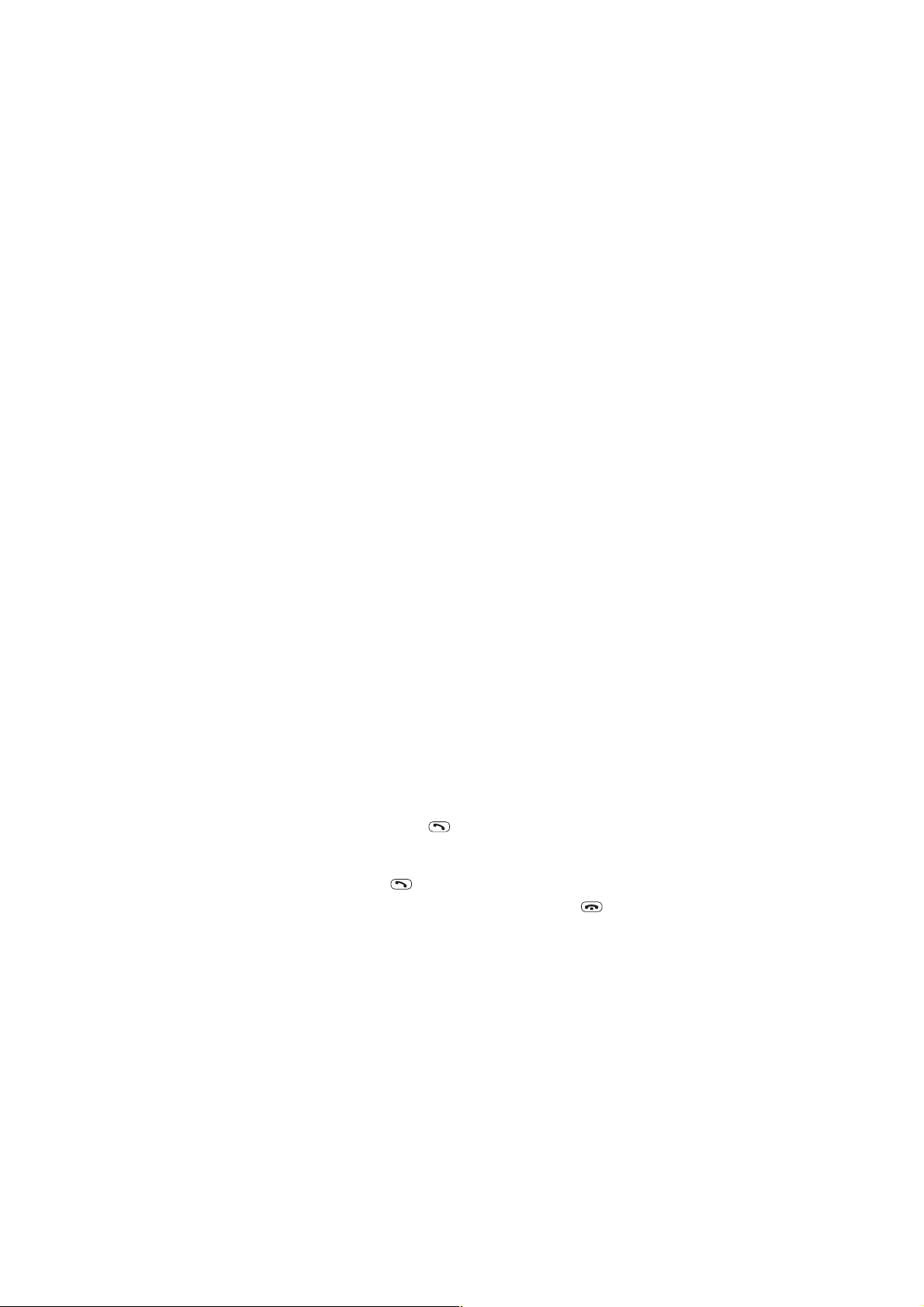
Functies tijdens gesprekken
Uw telefoon biedt een aantal functies die u kunt gebruiken terwijl
u belt. Veel van deze opties zijn netwerkdiensten.
Door tijdens een gesprek op Opties te drukken, kunt u zien welke
van de volgende opties beschikbaar zijn:
• Standby of Uit standby (een gesprek in/uit standby schake-
len)
• Nieuwe oproep (nieuwe oproep tijdens een gesprek)
• DTMF zenden (in de telefoonlijst opgeslagen DTMF-tonen zen-
den, bijvoorbeeld wachtwoorden of bankrekeningnummers)
• Alles afsluiten (alle actieve gesprekken beëindigen)
• Telefoonlijst (de telefoonlijst openen)
• Menu (het menu openen)
• Microfoon uit (de microfoon van het toestel uitschakelen)
• Wisselen (wisselen tussen het actieve gesprek en het gesprek
in de wachtstand)
• Doorverbinden (het actieve gesprek en het wachtende ge-
sprek met elkaar verbinden en zelf de verbinding verbreken)
Wachtfunctie
Met deze netwerkfunctie kunt u inkomende oproepen beantwoorden terwijl u een gesprek voert, mits u de menufunctie Wacht-
functie- opties (menu 4-2-4) hebt ingeschakeld.
1 Druk op Opnemen of op . Het eerste gesprek wordt in de
wachtstand geplaatst.
2 Als u tussen de twee gesprekken wilt schakelen, drukt u op
Wisselen of op .
3 Als u het actieve gesprek wilt beëindigen, drukt u op , (of
druk op Opties, ga naar Alles afsluiten en druk op OK
om beide gesprekken tegelijkertijd te beëindigen).
28
©2000 Nokia Mobile Phones. All rights reserved.
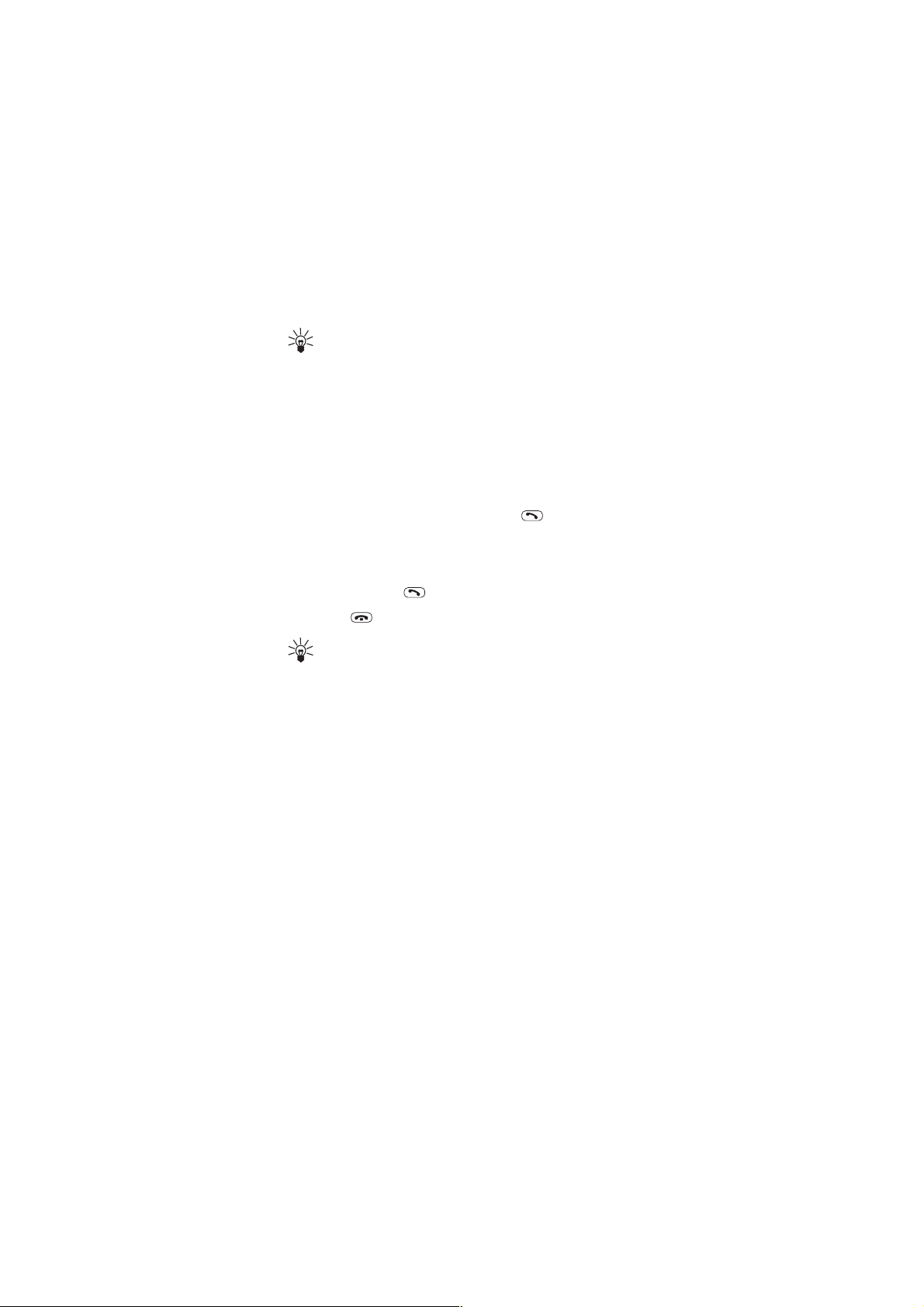
Algemene functies
Tip: Als u de oproep niet wilt beantwoorden, kunt u deze negeren of weigeren. Als u de oproep wilt weigeren, drukt u op
Opties, gaat u naar Weigeren en drukt u op OK.
Als u de functie Doorschakelen indien in gesp rek
hebt geactiveerd, wordt een geweigerd gesprek eveneens
doorgeschakeld (zie pagina 33).
Standby-functie
Met deze netwerkfunctie kunt u opbellen als u al een gesprek voert.
1 Toets het telefoonnummer in en druk op . Het eerste gesprek
wordt in de wachtstand geplaatst.
U kunt ook op Standby drukken en het tweede nummer bellen.
2 Als u tussen de twee gesprekken wilt schakelen, drukt u op
Wisselen of op .
3 Druk op om het actieve gesprek te beëindigen.
Tip: U kunt de microfoon tijdelijk uitschakelen. Druk op
Opties en ga met de Navi Roller naar Microfoon uit.
Wanneer u het gesprek wilt hervatten, drukt u op Mic.
aan.
Conferentiegesprek voeren
Met deze netwerkfunctie kunnen maximaal zes personen deelnemen aan een conferentiegesprek.
1 Bel de eerste deelnemer.
2 Druk op Opties, ga naar Nieuwe oproep en druk op de Navi
Roller. Bel de tweede deelnemer. Het eerste gesprek wordt in de
wachtstand geplaatst.
3 Om de eerste deelnemer in het gesprek op te nemen, drukt u op
Opties, kiest u Conferentie en drukt u op de Navi Roller.
4 Herhaal stap 2 en 3 voor elke nieuwe deelnemer aan het gesprek.
5 Als u een privé-gesprek met een van de deelnemers wilt voeren:
29©2000 Nokia Mobile Phones. All rights reserved.
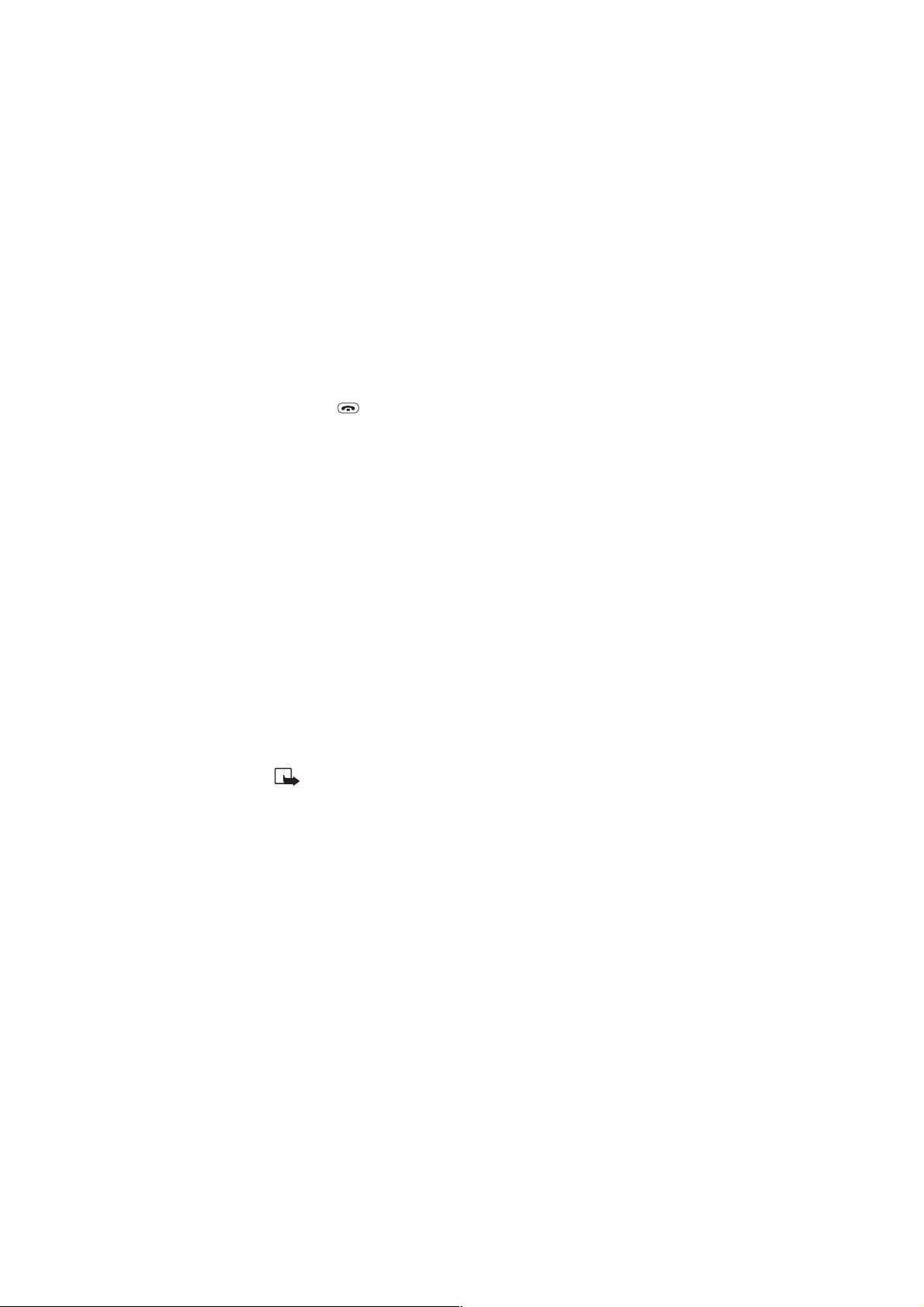
Druk op Opties, ga naar Apart en druk op de Navi Roller. Ga
vervolgens naar de gewenste deelnemer en druk op OK. Als u het
privé-gesprek hebt beëindigd, keert u terug naar het conferentiegesprek, zoals wordt beschreven in stap 3.
6 Druk op om de teleconferentie te beëindigen.
Een gesprek doorverbinden
Wanneer u een actief gesprek en een gesprek in de standby-stand
hebt, kunt u deze twee gesprekken met elkaar verbinden en zelf de
verbinding verbreken (netwerkdienst).
Oproep-info (menu 2)
Met dit menu kunt u in het toestel geregistreerde telefoonnummers
bekijken en wissen en de lengte en kosten van uw gesprekken weergeven (netwerkdienst).
Met de opties voor gemiste oproepen, gekozen nummers of ontvangen oproepen kunt u:
• het nummer bellen
• het nummer opslaan in de telefoonlijst
• de datum en tijd van het gesprek weergeven
• het nummer uit de lijst bekijken, wijzigen of wissen
Opmerking: Uw telefoon registreert alleen gemiste en ontvangen oproepen als het netwerk dat u gebruikt de functie
Calling Line Identification (CLI) ondersteunt, de telefoon ingeschakeld is en zich binnen het servicegebied van het netwerk bevindt.
Gemiste oproepen (menu 2-1)
In dit submenu kunt u de telefoonnummers bekijken vanwaar iemand u zonder succes heeft gebeld.
30
©2000 Nokia Mobile Phones. All rights reserved.

Algemene functies
Tip: Wanneer een aantekening van gemiste oproepen wordt
weergegeven, drukt u op Tonen om de lijst met gemiste oproepen weer te geven.
Ontvangen oproepen (menu 2-2)
In dit submenu kunt u een lijst bekijken van de tien laatste telefoonnummers vanwaar u oproepen hebt ontvangen (netwerkdienst).
Laatst gekozen nummers (menu 2-3)
In dit submenu kunt u een lijst bekijken van de tien laatste telefoonnummers die u hebt gebeld of geprobeerd te bellen.
Tip: U kunt de lijst met opgeslagen namen en nummers ook
snel activeren door eenmaal op te drukken wanneer de
telefoon zich in de standby-modus bevindt.
Laatste oproepen wissen (menu 2-4)
Met deze menufunctie kunt u alle telefoonnummers wissen die in
de submenu’s Gemiste oproepen, Ontvangen oproepen en Gekozen
oproepen worden weergegeven. Deze bewerking kunt u niet meer
ongedaan maken.
Gespreksduur tonen (menu 2-5)
In dit submenu kunt u de tijdsduur van inkomende en uitgaande gesprekken bekijken en weergegeven in uren, minuten en seconden. U
kunt de tellers ook op nul zetten met de functie Tijdsduurtel-
lers op nul (menu 2-5-5). Om de tellers op nul te zetten, hebt u
de veiligheidscode nodig.
Opmerking: De definitieve gespreksduur die in rekening wordt gebracht door de netwerkexploitant kan variëren als gevolg van netwerkfuncties, afrondingen, belastingen, enzovoort.
31©2000 Nokia Mobile Phones. All rights reserved.

Gesprekskosten tonen (menu 2-6)
Met deze netwerkdienst kunt u de kosten controleren van uw laatste gesprek of van alle gesprekken. De gesprekskosten worden voor
elke SIM-kaart afzonderlijk weergegeven.
U kunt de kosten van uw gesprekken beperken tot een bepaald aantal kosteneenheden of valuta-eenheden met de optie Kostenli-
miet. U kunt bellen en oproepen op uw kosten ontvangen zolang
de opgegeven kostenlimiet niet wordt overschreden. Het aantal resterende eenheden wordt weergegeven in de standby-modus. Mogelijk
hebt u de PIN2-code nodig om de kostenlimiet in te stellen.
Met de optie Kosten tonen in kunt u de telefoon zodanig instellen dat de resterende gesprekstijd (kostenlimiet) wordt weergegeven in kosteneenheden of in valuta-eenheden. Wellicht hebt u de
PIN2-code nodig om de valuta of kosteneenheid te selecteren.
Vraag uw netwerkexploitant naar de prijzen van kosteneenheden.
Met de optie Tellers wiss en kunt u de kostentellers op nul zetten. U hebt de PIN2-code nodig om de tellers op nul te zetten.
Opmerking: Als geen kosteneenheden of valuta-eenheden meer resteren, kan mogelijk nog uitsluitend het alarmnummer (112 of een
ander officieel alarmnummer) worden gekozen.
Opmerking: De definitieve factuur van de netwerkexploitant voor
gesprekken en geleverde diensten kan variëren als gevolg van netwerkfuncties, afrondingen, belastingen, enzovoort.
32
©2000 Nokia Mobile Phones. All rights reserved.

Algemene functies
Doorschakelen (menu 5)
Met deze netwerkfunctie kunt u de inkomende gesprekken doorschakelen naar een ander nummer, bijvoorbeeld het nummer van
uw voicemail. Neem contact op met uw netwerkexploitant voor
meer informatie.
In het menu Doorschakelen kunt u een van de volgende opties instellen:
• Alle spraakoproepen doorschakelen (menu 5-1) Alle
spraakoproepen worden doorgeschakeld en bij een inkomend gesprek klinkt geen beltoon.
• Doorschakelen indien in gesprek (menu 5-2)
Spraakoproepen worden doorgeschakeld als uw nummer in gesprek is.
Tip: Als Doorschakelen indien in gesprek is in-
geschakeld, worden ook geweigerde gesprekken doorgeschakeld.
• Doorschakelen indien niet opgenomen (menu 5-3)
Spraakoproepen worden doorgeschakeld wanneer u een gesprek
niet binnen de standaard timeout beantwoordt.
• Doorschakelen indien buiten bereik (menu 5-4)
Spraakoproepen worden doorgeschakeld wanneer de telefoon is
uitgeschakeld of buiten het bereik van de netwerkdienst is.
• Doorschakelen indien niet beschikbaar
(menu 5-5) Spraakoproepen worden doorgeschakeld wanneer
uw nummer in gesprek is, u de oproep niet beantwoordt of de telefoon uitgeschakeld is of zich buiten het bereik van de netwerkdienst bevindt.
• Alle fax-oproepen doorschak elen (menu 5-6)
Alle fax-oproepen worden doorgeschakeld.
• Alle data-oproepen doorscha kelen (menu 5-7)
Alle data-oproepen worden doorgeschakeld.
Selecteer de optie Activeren om de doorschakelfunctie in te
stellen als het netwerk dit toestaat, selecteer Annuleren om de
33©2000 Nokia Mobile Phones. All rights reserved.

doorschakelfunctie uit te schakelen of selecteer Status om te
controleren of de doorschakelfunctie is in- of uitgeschakeld.
Selecteer het submenu Alle
doorschakelingen annuleren
(menu 5-8) als u alle doorschakelingen wilt annuleren.
Tip: U kunt de functie Alle spraak-oproepen doo r-
schakelen snel inschakelen door op Menu, te drukken,
naar Doorschake l. te gaan en op Alle sprk te drukken.
Tip: Het pictogram wordt weergegeven in de standby-
modus als u de optie Alle spraak-oproepen door-
schakelen hebt ingeschakeld. Als u over twee telefoonlijnen beschikt, is het doorschakelpictogram voor de
eerste lijn en voor de tweede lijn.
34
©2000 Nokia Mobile Phones. All rights reserved.

De telefooninstellingen aanpassen
4. De telefooninstellingen
aanpassen
Profielen (menu 3)
Met de opties in het menu Profielen kunt u beltonen instellen
voor verschillende gebeurtenissen, omgevingen en bellergroepen.
Een gebruikersprofiel activeren
1 Druk eenmaal op (in de standby-modus) om de lijst met pro-
fielen te openen.
2 Ga met de Navi Roller naar het gewenste profiel en druk op de
Navi Roller.
U kunt de lijst met profielen via het menu activeren door op
Menu te drukken, naar Profielen te gaan en op de Navi Roll-
er te drukken. Door op Normaal te drukken wordt het stan-
daardprofiel Normaal geactiveerd.
Tip: Bij de standaardinstellingen voor de optie Stil is de
telefoon ingesteld om niet over te gaan bij een inkomend
gesprek.
Een gebruikersprofiel aanpassen
1 Druk op Menu, ga naar Profielen en druk op de Navi Roller
(of druk eenmaal op in de standby-modus).
2 Ga naar een van de volgende profielen en druk op Opties:
Normaal, Stil, Vergadering, Buiten, Semafoon,
1
Auto
, Hoofdtelefoon2.
1
Alleen als de telefoon wordt gebruikt met de autoset CARK-91..
2
Alleen als de telefoon is aangesloten op de hoofdtelefoon HDC-9P.
35©2000 Nokia Mobile Phones. All rights reserved.

Als u de optie Uitschakelen! kiest, wordt de telefoon uitgeschakeld.
3 Selecteer Aanpassen en druk op OK.
4 Ga naar de instelling die u wilt aanpassen (bijvoorbeeld Type
beltoon) en druk op de Navi Roller. Zie “Profielinstellingen”.
5 Ga naar de gewenste optie en druk op OK.
Profielinstellingen
Nadat u de optie Aanpassen hebt geselecteerd, kunt u de volgende instellingen van het geselecteerde profiel wijzigen:
• Oproepsignaal, om aan te geven hoe de telefoon u waar-
schuwt wanneer een spraakoproep binnenkomt. De opties zijn:
Bellen, Oplopend, 1 x bellen, 1 x piepen en Stil.
Wanneer Oproepsignaal is ingesteld op Stil of op 1 x
piepen, klinkt geen beltoon en wordt weergegeven als de telefoon zich in de standby-modus bevindt.
• Type beltoon, om het type beltoon voor spraakoproepen in te
stellen.
Tip: Als u via IR of OTA een beltoon ontvangt, kunt u vijf
beltonen tegelijkertijd opslaan in de lijst met beltonen.
Raadpleeg uw netwerkexploitant voor meer informatie.
• Beltoonvolume, om het geluidsniveau voor het oproepsig-
naal en de beltoon voor berichten in te stellen.
• Trilalarm, om de telefoon in te stellen op trillen bij een in-
komend gesprek of een inkomend tekstbericht. Het trilalarm
werkt niet wanneer de telefoon is aangesloten op een lader of
bureaulader.
• Type beltoon voor berichten, om de beltoon voor tekst-
berichten in te stellen.
• Toetsenbordvolume, om het volume voor toetsenbordsig-
nalen in te stellen of om de toetsenbordsignalen uit te schakelen.
• Alarm- en sp elton en, om de alarm- en spelgeluiden in- en
uit te schakelen. Wanneer deze optie is ingeschakeld, klinkt bij-
36
©2000 Nokia Mobile Phones. All rights reserved.

De telefooninstellingen aanpassen
voorbeeld een waarschuwingstoon wanneer de capaciteit van de
batterij laag is.
• Waarschuwen bij, om de telefoon zodanig in te stellen dat
deze alleen overgaat wanneer oproepen worden ontvangen van
de telefoonnummers die behoren tot een geselecteerde bellergroep. Zie pagina 55 om een beltoon en pictogram voor een bellergroep in te stellen.
• Automatisch opnemen (alleen in de profielen Auto en
Hoofdtelefoon), om een inkomende oproep te beantwoor-
den na een paar seconden.
Opmerking: Deze functie kunt u uitsluitend gebruiken als
de telefoon is aangesloten op de hoofdtelefoon HDC-9P
of op de autoset CARK-91 (met het contactslot- ingeschakeld).
• Verlichting (alleen in het profiel Auto), om de verlichting
van het scherm en het toetsenbord in te stellen op Aan of Au-
tomatisch.
De naam van profielen wijzigen
U kunt de namen van de profielen desgewenst wijzigen, met uitzondering van de profielen Normaal, Auto en Hoofdtelefoon.
1 Druk op Menu, ga met de Navi Roller naar Profielen en druk
op de Navi Roller.
2 Ga naar het profiel waarvan u de naam wilt wijzigen en druk op
Opties. Ga vervolgens naar Naam wijz. en druk op OK.
3 Toets de nieuwe naam in en druk op OK. Zie pagina 40 voor het
intoetsen van letters.
37©2000 Nokia Mobile Phones. All rights reserved.

Taal van schermtekst instellen
In het menu Taal (menu 4-3-1) kunt u de taal selecteren voor de
tekst die in het scherm verschijnt. Als de instelling Automatisch
is geselecteerd, wordt de gebruikte taal gekozen op basis van de
huidige SIM-kaart.
De taalinstelling is ook van invloed op de tijd- en datumnotatie van
de volgende functies: Alarmklok (menu 4-1-1), Klok (menu
4-1-2), Kalender (menu 8).
De klok weergeven
De telefoon is voorzien van een klok. Vanuit het menu Klok (menu
4-1-2) kunt u instellen dat de klok rechtsboven in het scherm moet
worden weergegeven wanneer de telefoon zich in de standby-modus bevindt. In het menu Klok kunt u tevens de tijd instellen en
kiezen uit de 12-uurs- of 24-uursnotatie.
Welkomsttekst
In het menu Welkomsttekst (menu 4-3-3) kunt u een bericht
van maximaal 44 tekens intoetsen dat kort wordt weergegeven
wanneer de telefoon wordt ingeschakeld.
Tijdsduur laatste gesprek
weergeven
U kunt de telefoon instellen om kort de duur en kosten van uw gesprek weer te geven nadat u het gesprek hebt beëindigd (netwerkdienst). U schakelt deze functie in met de instelling
Samenvatting na oproep (menu 4-2-6).
38
©2000 Nokia Mobile Phones. All rights reserved.

De telefooninstellingen aanpassen
Het menu van de Rollerfunctie
aanpassen
Als u in de standby-modus op de Navi Roller drukt, wordt het menu
van de Rollerfunctie geopend. Vanuit dit menu hebt u snel toegang
tot de namen en nummers die in de telefoonlijst zijn opgeslagen.
U kunt het menu van de Rollerfunctie echter ook instellen op toegang tot een andere functie die u veelvuldig gebruikt, bijvoorbeeld
de Kalender of Profielen. Deze instelling kunt u wijzigen in
het submenu Rollerfunctie (menu 4-3-5). Zie pagina 81.
39©2000 Nokia Mobile Phones. All rights reserved.

5. Tekst intoetsen
U kunt tekst (bijvoorbeeld in de telefoonlijst of de kalender) invoeren met behulp van de Navi Roller of via de modus voor gewone
tekstinvoer. De modus voor gewone tekstinvoer wordt aangegeven
met . Tekstinvoer met de Navi Roller is ook mogelijk als de modus
voor traditionele tekstinvoer wordt gebruikt.
Wanneer u de Navi Roller gebruikt, schrijft u de tekst door de tekens te selecteren in de tekenbalk die helemaal rechts in het scherm
wordt weergegeven. In de modus voor gewone tekstinvoer voert u
tekst in door op een cijfertoets ( tot en met ) te drukken
totdat het gewenste teken in het scherm verschijnt.
Voor het intoetsen van tekstberichten kunt u ook de modus voor
tekstinvoer met woordenlijst gebruiken. In de modus voor tekstinvoer met woordenlijst drukt u eenmaal op een cijfertoets voor één
letter. De modus voor tekstinvoer met woordenlijst wordt aangegeven met . Tekstinvoer met woordenlijst is wellicht niet voor
alle talen beschikbaar.
Tekst intoetsen met de
Navi Roller
1. Ga met de Navi Roller naar het gewenste
teken of cijfer. De tekenbalk wordt helemaal rechts in het scherm weergegeven.
2. Druk op de Navi Roller om de gemarkeerde
letter of het gemarkeerde cijfer in te voegen.
• Als u een fout maakt, kunt u tekens links van de cursor verwijderen door net zo vaak op Wis te drukken als nodig is. Als u Wis
ingedrukt houdt, wordt het scherm leeggemaakt.
40
©2000 Nokia Mobile Phones. All rights reserved.

Tekst intoetsen
• U verplaatst de cursor door in de tekenbalk naar een van de
pijlsymbolen te gaan en op de Navi Roller te drukken om de cursor in de richting van de geselecteerde pijl te verplaatsen.
U kunt de cursor ook verplaatsen door naar Opties te gaan en
vervolgens met de Navi Roller de functie Verplaats cursor
te selecteren. Ga met de Navi Roller naar de gew enste loca tie en
druk op OK om de cursor te verplaatsen.
Tekst intoetsen via gewone
tekstinvoer
Druk op een cijfertoets ( tot en met ) totdat het gewenste
teken of cijfer verschijnt.
De meestgebruikte leestekens en andere speciale tekens zijn beschikbaar onder de cijfertoets .
Opmerking: Op de toetsen staan NIET alle tekens afgebeeld
die onder een toets beschikbaar zijn. Welke tekens onder een
cijfertoets beschikbaar zijn, is afhankelijk van de taal die in
het menu 4-3-1 is geselecteerd.
• Als u de tekengrootte wilt wijzigen, drukt u eenmaal op . De
modus voor hoofdletters wordt aangegeven door ABC en de modus voor kleine letters wordt aangegeven door abc.
• Als u cijfers wilt invoeren, houdt u ingedrukt voor het cijfer
dat wordt aangegeven met 123. Nadat u de gewenste cijfers
hebt ingetoetst, houdt u ingedrukt om terug te keren naar
tekstinvoer.
U kunt ook een cijfer toevoegen door de betreffende cijfertoets
ingedrukt te houden totdat het gewenste cijfer in het scherm
verschijnt.
• Druk op om een spatie in te voegen.
• Als u een leesteken of speciaal teken wilt invoegen, drukt u op
om de lijst met speciale tekens te openen. Ga met de Navi
41©2000 Nokia Mobile Phones. All rights reserved.

Roller naar het gewenste teken en druk op de Navi Roller om het
gemarkeerde teken te selecteren.
Tip: Wanneer u namen in de telefoonlijst invoert, wordt automatisch een beginhoofdletter voor het woord ingevoerd.
De overige letters worden als kleine letters ingevoerd.
Tip: Wanneer u een tekstbericht of andere tekst invoert,
wordt automatisch een beginhoofdletter voor elke zin ingevoerd.
Tekst intoetsen via tekstinvoer
met woordenlijst
In de modus voor tekstinvoer met woordenlijst kunt u tekst intoetsen op basis van een ingebouwde woordenlijst. De indicator
geeft aan dat de modus voor tekstinvoer met woordenlijst actief is.
Tekstinvoer met woordenlijst is wellicht niet voor alle talen beschikbaar. Zie “Tekstinvoer met woordenlijst in- en uitschakelen en de
taal voor de woordenlijst selecteren” op pagina 46.
Snel aan de slag met tekstinvoer met
woordenlijst
In de modus voor tekstinvoer met woordenlijst drukt u eenmaal op
een cijfertoets voor één letter. Het woord wordt bij elke toetsaanslag gewijzigd - let dus niet te veel op manier waarop het woord op
het scherm wordt weergegeven voordat u alle tekens hebt ingetoetst.
Als u bijvoorbeeld Nokia wilt intoetsen wanneer de Engelse woordenlijst is geselecteerd, drukt u op:
(voor n) (voor o) (voor k) (voor i)
42
©2000 Nokia Mobile Phones. All rights reserved.
(voor a)

Tekst intoetsen
-
Gebruiken voor woordinvoer. Druk eenmaal op elke
toets voor één letter.
Indrukken voor het volgende overeenkomende
woord als het onderstreepte woord niet het gewenste woord is.
Spellen Indrukken om een nieuw woord toe te voegen aan
de woordenlijst. Toets het woord in via de methode
voor gewone tekstinvoer, die wordt aangegeven
met .
Eenmaal indrukken om het woord te accepteren en
een spatie toe te voegen.
Ingedrukt houden om de modus voor cijferinvoer te
activeren, die wordt aangegeven met 123.
Eenmaal indrukken om de tekengrootte te wijzigen.
De modus voor hoofdletters wordt aangegeven door
ABC en de modus voor kleine letters wordt aangegeven door abc.
Navi Roller Rollen om de cursor naar links of rechts te verplaat-
sen.
Wis Eenmaal indrukken om het teken links van de cursor
te wissen.
Eenmaal indrukken om een leesteken toe te voegen.
Als u het onderstreepte teken wilt wijzigen, drukt u
op totdat het gewenste teken wordt weergegeven.
43©2000 Nokia Mobile Phones. All rights reserved.

Woorden intoetsen via tekstinvoer met
woordenlijst
1. Als de modus tekstinvoer met woordenlijst is ingeschakeld,
toetst u een woord in met de toetsen
eenmaal op een toets voor één letter.
Als u de tekengrootte wilt wijzigen, drukt u eenmaal op (zie
ook pagina 46). Als u een cijfer wilt invoegen, houdt u de toets
met het gewenste cijfer ingedrukt (zie ook pagina 45). Als u een
leesteken wilt invoegen, drukt u op (zie ook pagina 45).
2. Als u alle tekens voor het woord hebt ingetoetst, controleert u of
het onderstreepte woord het gewenste woord is.
Als het onderstreepte woord juist is, drukt u op voor een
spatie en begint u met het volgende woord.
Als het onderstreepte woord niet het gewenste woord is,
drukt u op voor het volgende overeenkomende woord. Als u
wilt terugkeren naar de vorige suggestie, drukt u op Vorige.
Tip: U kunt het volgende overeenkomende woord ook
weergeven door op Opties te drukken, naar Volgende
sugg. te gaan en op de Navi Roller te drukken.
Als een vraagteken (?) achter het woord wordt weergegeven,
bevindt het woord dat u wilt intoetsen zich niet in de woordenlijst. Als u het woord wilt toevoegen aan de woordenlijst, drukt
u op Spellen. Zie “Een nieuw woord toevoegen aan de woordenlijst”.
tot en met . Druk
Een nieuw woord toevoegen aan de woordenlijst
Als u een woord probeert in te toetsen dat niet in de woordenlijst
staat, wordt aangegeven dat u de modus voor gewone tekstinvoer
moet activeren om het woord in te toetsen.
1. Druk op Spellen om de modus voor gewone tekstinvoer te acti-
veren.
2. Toets het woord in zoals wordt beschreven in “Tekst intoetsen via
gewone tekstinvoer” en druk op Opslaan.
44
©2000 Nokia Mobile Phones. All rights reserved.

Tekst intoetsen
Het woord wordt toegevoegd aan de woordenlijst en aan uw tekstbericht en de modus voor tekstinvoer met woordenlijst wordt opnieuw geactiveerd.
Tip: U kunt ook een nieuw woord aan de woordenlijst toevoegen met de optie Woord invoegen.
U kunt honderden woorden aan de woordenlijst toevoegen, afhankelijk van de ingestelde taal en de lengte van de woorden.
Opmerking: Een woord dat zich niet in de woordenlijst bevindt en dat u vanuit de modus voor tekstinvoer met woordenlijst accepteert door op de Navi Roller te drukken, door
op te drukken of door een spatie tussen twee woorden
te wissen, wordt automatisch in de woordenlijst opgeslagen.
Opmerking: Als de woordenlijst vol is, vervangt het woord
dat u het laatst hebt toegevoegd het oudste woord dat u aan
de woordenlijst hebt toegevoegd.
Cijfers invoegen
U voert een cijfer in door de gewenste cijfertoets ingedrukt te houden totdat het cijfer wordt weergegeven.
Als u verschillende cijfers na elkaar wilt intoetsen, houdt u
ingedrukt om de modus voor cijferinvoer te activeren. Toets de
gewenste cijfers in met de cijfertoetsen en houdt ingedrukt
om terug te keren naar de modus voor tekstinvoer met woordenlijst.
Tip: U kunt een telefoonnummer of naam uit de telefoonlijst
invoegen met de optie Nummer invoegen of Naam in-
voegen.
Leestekens en speciale tekens invoegen
Druk op om een leesteken toe te voegen. Er wordt een suggestie voor een tekensymbool gegeven. Als u het onderstreepte teken
wilt wijzigen, drukt u op totdat het gewenste teken wordt
weergegeven.
45©2000 Nokia Mobile Phones. All rights reserved.

Als u het gewenste teken niet kunt vinden, drukt u op Symbool
om de lijst met symbolen en speciale tekens te activeren. Ga vervolgens met de Navi Roller naar het gewenste symbool en druk op OK.
Tip: U kunt ook een speciaal teken invoegen met de optie
Symbool invoegen of door ingedrukt te houden om
de lijst met symbolen en speciale tekens te openen..
Tekens wissen
Druk op Wis om het teken links van de cursor te verwijderen.
Als u Wis ingedrukt houdt, wordt het scherm leeggemaakt.
Schakelen tussen hoofdletters en kleine letters
Druk eenmaal op om de tekengrootte te wijzigen. De modus
voor hoofdletters wordt aangegeven door ABC en de modus voor
kleine letters wordt aangegeven door abc.
Tip: Door ingedrukt te houden wordt de modus voor
cijferinvoer geactiveerd. De modus voor cijferinvoer wordt
aangegeven met 123.
Samengestelde woorden intoetsen
In plaats van het hele samengestelde woord in één keer in te toetsen, kunt u eerst het eerste deel intoetsen, op de Navi Roller drukken om te bevestigen en vervolgens het tweede deel intoetsen.
Tip: U kunt het eerste deel ook bevestigen door een spatie toe
te voegen met en de spatie vervolgens te verwijderen
door eenmaal op Wis te drukken.
Tekstinvoer met woordenlijst in- en
uitschakelen en de taal voor de
woordenlijst selecteren
Als u het menu Berichten opent, is de modus voor tekstinvoer
met woordenlijst wellicht standaard ingesteld. De modus tekstin-
46
©2000 Nokia Mobile Phones. All rights reserved.

Tekst intoetsen
voer met woordenlijst is ingeschakeld als de indicator bovenaan het scherm wordt weergegeven.
Tekstinvoer met woordenlijst uitschakelen:
1 Druk op Menu en vervolgens op Schrijven.
2. Druk op Opties, ga met de Navi Roller naar Woordenboek en
druk op de Navi Roller.
3. Druk op de Navi Roller wanneer Woordenboek uit wordt ge-
markeerd.
Tekstinvoer met woordenlijst inschakelen en de taal voor de
woordenlijst selecteren:
1. Druk op Menu en vervolgens op Schrijven.
2. Druk op Opties, ga met de Navi Roller naar Woordenboek en
druk op de Navi Roller.
3. Ga naar de gewenste taal en druk op de Navi Roller.
Tip: U kunt Tekstinvoer met woordenlijst snel in- en uitscha-
kelen door op Menu te drukken, naar Schrijven te gaan
en vervolgens Opties ingedrukt te houden.
Opmerking: Tekstinvoer met woordenlijst is alleen beschikbaar voor de talen die vermeld staan bij de optie Woordenboek.
47©2000 Nokia Mobile Phones. All rights reserved.

6. Telefoonlijstfuncties
Namen en nummers opslaan
1 Druk op Namen.
2 Ga naar Nieuwe invoer en druk op de Navi Roller.
3 Toets de naam in en druk op OK.
Druk op een cijfertoets totdat het gewenste teken wordt weergegeven. Druk op voor een spatie. Zie ook “Tekst intoetsen”
op pagina 40.
4 Toets het netnummer en abonneenummer in en druk
op OK.
Als u het +-teken voor het internationale prefix vóór de landcode
intoetst (door tweemaal op te drukken), kunt u het tele-
foonnummer ook gebruiken wanneer u vanuit het buitenland
belt.
Snel opslaan: Toets het telefoonnummer indruk op
Opties en druk op OK als Opslaan wordt gemarkeerd.
Voer vervolgens de naam in en druk op OK.
Meerdere nummers per naam
opslaan
U kunt het toestel gebruiken voor contactenbeheer, aangezien u in
de interne telefoonlijst meerdere telefoonnummers en bijbehorende
tekstitems (zoals een e-mailadres, woonadres of aantekening) onder
een naam kunt opslaan.
Opmerking: U kunt alleen in het geheugen van de telefoon
meerdere nummers per naam opslaan. Selecteer het telefoongeheugen voordat u namen en nummers opslaat.
Zie pagina 20 voor meer informatie.
Het eerste nummer dat onder een naam wordt opgeslagen, wordt
automatisch als standaardnummer ingesteld. Wanneer u een naam
48
©2000 Nokia Mobile Phones. All rights reserved.

Telefoonlijstfuncties
in de telefoonlijst selecteert, bijvoorbeeld om te bellen of een tekstbericht te zenden, wordt het standaardnummer gebruikt, tenzij u
een ander nummer selecteert. Wanneer u bijvoorbeeld de Navi Roll-
er ingedrukt houdt op een geselecteerde naam, wordt het bijbehorende standaardnummer gebeld.
U kunt voor elk nummer of tekstitem een nummertype selecteren.
Als u geen nummertype selecteert, wordt als nummertype gebruikt. Het standaardnummer wordt aangeduid door het kader rond
het nummertypepictogram, bijvoorbeeld .
Een nieuw nummer of tekstitem aan een naam
toevoegen:
1 Ga vanuit de namenlijst met de Navi Roller naar de gewenste
naam.
2 Druk op Opties, ga naar Nr. toevoegen of Tekst toe-
voegen en druk op de Navi Roller.
3 Ga naar een van de nummer- of teksttypen en druk op de Navi
Roller.
Normaal (standaardtype wanneer geen ander type is
geselecteerd)
Thuis
Mobiel
Kantoor
Fax
E-mail (teksttype)
Postadres (teksttype)
Notitie (teksttype)
U kunt het nummer- of teksttype later wijzigen met de optie
Type wijzigen in de optielijst.
4 Toets het nummer in of toets de tekst in bij Tekst toevoe-
gen: en druk op OK om op te slaan.
49©2000 Nokia Mobile Phones. All rights reserved.

Het standaardnummer wijzigen:
1 Ga vanuit de namenlijst met de Navi Roller naar de gewenste
naam.
2 Ga naar het nummer dat u als standaardnummer wilt instellen,
druk op Opties en ga naar Als standaard. Druk op de
Navi Roller.
Nummers zoeken en kiezen in de
telefoonlijst
1 Druk op Namen, druk op de Navi Roller wanneer Namen be-
kijken wordt gemarkeerd.
2 Toets het eerste teken (de eerste tekens) van de gewenste naam
in. Het pop-up-venster verschijnt.
Of druk op Namen, ga met de Navi Roller naar Zoeken en druk
op de Navi Roller. Toets dan het eerste teken (de eerste tekens)
van de gewenste naam in en druk op Zoeken.
3 Ga met de Navi Roller naar de gewenste naam of geef aanvul-
lende zoekcriteria op in het pop-up-venster en ga vervolgens
naar de gewenste naam.
4 Als de gewenste naam is geselecteerd, drukt u op de Navi Roller
om de details van de geselecteerde naam te bekijken of houd de
Navi Roller ingedrukt om de geselecteerde naam te bellen.
Door de Navi Roller ingedrukt te houden op de geselecteerde
naam, wordt het standaardnummer gebeld als meerdere nummers onder de naam zijn opgeslagen. Als u een ander nummer
dan het standaardnummer wilt bellen, gaat u met de Navi Roller
naar het gewenste nummer en drukt u op of houdt u de
Navi Roller ingedrukt.
Snel zoeken: Druk eenmaal op de Navi Roller (in de stand-
by-modus) en ga naar de gewenste naam. Dit is alleen mogelijk als het menu van de Rollerfunctie is ingesteld om de
lijst met namen te openen. Zie pagina 39 en 81 voor meer informatie.
50
©2000 Nokia Mobile Phones. All rights reserved.

Telefoonlijstfuncties
Servicenummers bellen
Met deze functie kunt u gemakkelijk bellen naar de servicenummers
die de netwerkexploitant in de SIM-kaart heeft opgeslagen. Deze
functie wordt niet weergegeven als geen servicenummers in de
SIM-kaart zijn opgeslagen.
1 Druk op Namen, ga naar Servicenummers en druk op de
Navi Roller.
2 Ga naar het gewenste servicenummer en druk op om het
nummer te bellen.
Snelkeuze
Een telefoonnummer toekennen aan een
snelkeuzetoets
U kunt de cijfertoetsen - instellen als snelkeuzetoets. Hiervoor moet u een telefoonnummer aan de cijfertoets toekennen.
1 Druk op Namen, ga naar Snelkeuzes en druk op de
Navi Roller.
2 Ga naar de gewenste snelkeuzetoets (toets 2 tot en met toets 9)
en druk op Wijs toe.
3 Druk op Zoeken, ga naar de gewenste naam en druk op de
Navi Roller.
4 Druk op de Navi Roller om het gemarkeerde nummer toe te ken-
nen.
Nadat u een nummer hebt toegekend aan een snelkeuzetoets, kunt
u het nummer bellen, weergeven en wijzigen of de snelkeuze ongedaan maken.
Bellen met behulp van snelkeuzetoetsen
Als u een telefoonnummer hebt geprogrammeerd onder een van de
snelkeuzetoetsen ( tot en met ), kunt u dat nummer op een
van de volgende manieren bellen:
• Druk op de gewenste snelkeuzetoets en druk op .
51©2000 Nokia Mobile Phones. All rights reserved.

• Als u de menufunctie Snelkeuze (menu 4-2-3) hebt inge-
schakeld, houdt u de betreffende snelkeuzetoets ingedrukt totdat het kiezen is gestart.
Tip: Als u ingedrukt houdt, wordt het nummer van uw
voicemail gebeld.
De telefoonlijst aanpassen
Een naam en nummer wijzigen
1 Vraag de gewenste naam of het gewenste nummer op en druk op
Opties.
2 Druk op de Navi Roller als Naam bewerken of Nr.be w-
erken wordt gemarkeerd.
3 Wijzig de naam of het nummer en druk op OK.
Een naam en nummer wissen
U kunt namen en telefoonnummers één voor één wissen of alle namen en telefoonnummers tegelijk wissen uit de geselecteerde telefoonlijst.
Een naam en nummer wissen
1 Haal de gewenste naam en het nummer op.
2 Druk op Opties en druk met de Navi Roller op Naam wissen.
Druk vervolgens op OK om het wissen te bevestigen.
Opmerking: Als u meerdere nummers per naam hebt opgeslagen, worden met de optie Naam wissen de naam en alle
daarbij opgeslagen nummers en teksttypen gewist.
Alle namen en nummers wissen
1 Druk op Namen (in de standby-modus), ga naar Wissen en
druk op de Navi Roller.
2 Ga naar Alles wissen en druk op de Navi Roller.
52
©2000 Nokia Mobile Phones. All rights reserved.

Telefoonlijstfuncties
3 Ga naar de telefoonlijst die u wilt wissen (SIM-kaart of Te-
lefoon) en druk op OK.
4 Druk op OK wanneer Weet u het zeker? wordt weergegeven.
Toets de veiligheidscode in en druk op OK.
Namen en nummers kopiëren
U kunt namen en telefoonnummers van het telefoongeheugen naar
het SIM-kaartgeheugen kopiëren en vice versa.
1 Druk op Namen, ga naar Opties en druk op de Navi Roller.
2 Ga naar de gewenste kopieeroptie (Van telefoon naar
SIM-kaart of Van SIM-kaart naar telefoon) en druk
op de Navi Roller.
3 Ga naar Eén voor één, Alles kopiëren of Standaard
Nrs. en druk op de Navi Roller.
Als u Eén voor één hebt geselecteerd, gaat u naar de naam die
u wilt kopiëren en drukt u op Kopiëren.
Opmerking: Als u Van SIM-kaart naar tele foon
hebt geselecteerd, wordt Standaard Nrs. niet
weergegeven.
4 Geef vervolgens aan of u de oorspronkelijke namen en nummers
wilt behouden.
5 Als u Alles kopiëren of Standaard Nrs . hebt gese-
lecteerd, drukt u op OK wanneer de tekst Beginnen met ko-
piëren? verschijnt.
Namen en nummers verzenden en
ontvangen
U kunt contactgegevens als visitekaartje verzenden of ontvangen
via IR of als OTA (Over The Air)-bericht als dit door het netwerk
wordt ondersteund.
53©2000 Nokia Mobile Phones. All rights reserved.

Als u de contactgegevens als een OTA-bericht wilt verzenden, zoekt
u de gewenste naam en nummer in de telefoonlijst en gebruikt u de
optie Kaartje zenden.
Als u een visitekaartje via IR wilt verzenden, gebruikt u de optie
Zenden via IR. Zie ook “Kopiëren via IR” op pagina 54 en “Gege-
vens verzenden” op pagina 87.
Wanneer u een visitekaartje ontvangt, drukt u op Toon. Druk
vervolgens op Opties, selecteer Opslaan of Wegdoen en druk
op de Navi Roller.
Kopiëren via IR
Een naam en nummer kopiëren
Met behulp van de infraroodpoort (IR-poort) van de telefoon kunt u
namen en telefoonnummers als visitekaartje verzenden naar een
compatibele telefoon of een pc waarop een geschikte toepassing
wordt uitgevoerd. Wanneer u visitekaartjes naar een andere telefoon verzendt, moet u ervoor zorgen dat de andere telefoon is ingesteld op het ontvangen van gegevens via de IR-poort.
Een naam en telefoonnummer naar uw telefoon
kopiëren
Als u namen en telefoonnummers wilt kopiëren van een andere
compatibele telefoon, moet u eerst uw telefoon instellen op het
ontvangen van gegevens via de IR-poort door het menu Infra-
rood (menu 9) te openen.
De gebruiker van de andere telefoon kan vervolgens een naam en
nummer als visitekaartje zenden. Wanneer u dit kaartje ontvangt,
drukt u op Toon en vervolgens op Opties. Selecteer Opslaan of
Wegdoen en druk op de Navi Roller.
54
©2000 Nokia Mobile Phones. All rights reserved.

Telefoonlijstfuncties
Bellergroepen
U kunt de telefoon zodanig instellen dat er een specifieke beltoon
klinkt en een vooraf geselecteerd pictogram knippert als u een oproep van een bepaald telefoonnummer ontvangt. U moet de naam
en het nummer dan eerst opnemen in een bellergroep. Vervolgens
definieert u een beltoon en een pictogram voor de bellergroep.
Opmerking: U kunt de telefoon zodanig instellen dat er alleen een beltoon klinkt wanneer u oproepen ontvangt van
nummers die horen bij een bepaalde bellergroep. Hiervoor
gebruikt u de instelling Waarschuwen bij in het menu
Profielen (zie pagina 35).
Een naam en telefoonnummer aan een bellergroep
toevoegen
1 Druk op Namen, ga naar Bellergroepen en druk op de
Navi Roller.
2 Ga naar de gewenste bellergroep en druk op de Navi Roller.
3 Ga naar Leden en druk op de Navi Roller.
4 Druk op de Navi Roller als Naam toevoegen is gemarkeerd.
Ga naar de gewenste naam en druk op Toevoeg.
Tip: U kunt ook een nieuwe naam aan een bellergroep toevoegen door de gewenste naam en het nummer op te vragen
uit de telefoonlijst, op Opties te drukken en naar Bel-
lergroepen te gaan. Druk op de Navi Roller, ga naar de
gewenste bellergroep en druk op de Navi Roller.
Een beltoon of pictogram voor een bellergroep
instellen en de naam van de bellergroep wijzigen
1 Druk op Namen, ga naar Bellergroepen en druk op de
Navi Roller.
2 Ga naar de gewenste bellergroep en druk op de Navi Roller.
3 Ga naar een van de volgende instellingen en druk op de
Navi Roller.
55©2000 Nokia Mobile Phones. All rights reserved.

Groepstitel
Als u de naam van de bellergroep wilt wijzigen, toetst u een
nieuwe naam in en drukt u op OK.
Groepsbeltoon
Als u een speciale beltoon voor de groep wilt instellen, gaat u
naar de gewenste toon en drukt u op OK. S tanda ard is de toon
die is geselecteerd voor het huidige profiel.
Groepspictogram
Als u de telefoon wilt instellen om een groepspictogram weer te
geven, gaat u naar Aan en drukt u op de Navi Roller.
Met de optie
groepspictogram bekijken en verzenden als OTA (Over The Air)bericht, als uw netwerk dit ondersteunt
kunt ook een nieuw groepspictogram op uw telefoon ontvan-
U
gen als een OTA-bericht. Wanneer u een groepspictogram ontvangt, drukt u op Toon. Druk vervolgens op Opties, selecteer
Opslaan of Wissen en druk op de Navi Roller. Als u Op-
slaan hebt geselecteerd, gaat u naar de gewenste bellergroep
en drukt u op de Navi Roller
ie ook op pagina 54 en “Gegevens verzenden” op pagina 87.
Z
Logo zenden in de lijst met opties kunt u een
.
.
Een naam en nummer uit een bellergroep verwijderen
1 Druk op Namen, ga naar Bellergroepen en druk op de
Navi Roller.
2 Ga naar de gewenste bellergroep en druk op de Navi Roller om
de groep te selecteren.
3 Ga naar Leden en druk op de Navi Roller.
4 Ga naar de naam die u wilt verwijderen en druk op Opties. Ga
naar Naam verwijderen en druk op OK.
Geheugenstatus
U kunt controleren welk percentage van het interne telefoongeheugen nog leeg is en hoeveel namen en nummers nog in het SIMkaartgeheugen kunnen worden opgeslagen.
56
©2000 Nokia Mobile Phones. All rights reserved.

Telefoonlijstfuncties
1 Druk op Namen, ga naar Opties en druk op de Navi Roller.
2 Ga naar Geheugenstatus en druk op de Navi Roller.
De status van het SIM-kaartgeheugen wordt weergegeven. Als u de
status van het interne telefoongeheugen wilt bekijken, bladert u
omlaag met de Navi Roller.
57©2000 Nokia Mobile Phones. All rights reserved.

7. Tekstberichten
In het menu Berichten (menu 1) kunt u tekstberichten lezen, intoetsen en verzenden naar een andere telefoon of naar een
e-mailadres of faxnummer, als dit door uw netwerk wordt ondersteund. Wellicht moet u zich eerst abonneren op de tekstberichtendienst (SMS-dienst) voordat u tekstberichten kunt verzenden.
Tekstberichten lezen
Wanneer u een tekstbericht hebt ontvangen, ziet u in het scherm de
indicator en het aantal nieuwe berichten, gevolgd door de tekst
NN berichten ontvangen.
1 Druk op Lezen om het bericht te lezen of druk op Uit als u het
bericht later wilt bekijken.
Als u meerdere nieuwe tekstberichten hebt ontvangen, drukt u
op de Navi Roller om het gemarkeerde bericht te lezen.
Een ongelezen bericht later lezen:
Druk op Menu en druk met de Navi Roller op Berichten. Ga
naar het gewenste bericht en druk op de Navi Roller om het te
lezen. Nadat u het bericht hebt gelezen, wordt het opgeslagen in
de map Inbox.
Een gelezen bericht opnieuw bekijken:
Druk op Menu en druk met de Navi Roller op Berichten. Druk
vervolgens met de Navi Roller op Inbox. Ga naar het gewenste
bericht en druk op de Navi Roller om het gemarkeerde bericht te
lezen.
2 Tijdens het lezen van het bericht kunt u op Opties drukken om
door de lijst met opties te bladeren. Selecteer de gewenste optie
met de Navi Roller.
U kunt het bericht wissen, beantwoorden, doorzenden, verplaatsen, bewerken of een andere naam geven.
58
©2000 Nokia Mobile Phones. All rights reserved.

Tekstberichten
U kunt het bericht ook naar de kalender van de telefoon kopiëren
als herinnering (Kopiëren naar kal.). Met de optie De-
tails kunt u de naam en het telefoonnummer van de afzender,
de berichtencentrale en de datum en tijd van ontvangst
weergeven.
Zie “Speciale verzendopties” op pagina 61 als u het bericht wilt
doorzenden, bijvoorbeeld naar een faxnummer of een
e-mailadres.
Een tekstbericht beantwoorden
1 Druk vanuit het bericht dat u wilt beantwoorden op Opties, ga
naar Antwoorden en druk op de Navi Roller.
2 Ga naar een van de volgende antwoordtypen en druk op de Navi
Roller.
Leeg scherm (het oorspronkelijke bericht wordt niet in het
antwoord opgenomen.)
Origineel bericht (het oorspronkelijke bericht wordt in
het antwoord opgenomen.)
Standaardantwoord, bijvoorbeeld Bedankt of Gefelici-
teerd (het standaardantwoord wordt aan het begin van het
antwoord opgenomen.)
Sjabloon (de geselecteerde sjabloon wordt aan het begin
van het antwoord opgenomen.)
3 Als u Sjabloon hebt geselecteerd, wordt de lijst met sjablonen
weergegeven. Ga naar de gewenste sjabloon en druk op de Navi
Roller.
4 Stel uw antwoord samen, druk op Opties, ga naar Zenden en
druk op OK.
Zie “Speciale verzendopties” op pagina 61 als u het antwoord
naar een faxnummer of een e-mailadres wilt zenden.
59©2000 Nokia Mobile Phones. All rights reserved.

Standaardantwoorden en sjablonen
De telefoon biedt een aantal standaardantwoorden (bijvoorbeeld
Bedankt of Gefeliciteerd) en sjablonen (bijvoorbeeld Ik
ben in vergadering, bel me later) die u kunt gebruiken
wanneer u een tekstbericht beantwoordt. U kunt ook sjablonen gebruiken wanneer u tekstberichten samenstelt.
De lijst met standaardsjablonen bevindt zich in de map Sjablonen
van het menu Berichten. U kunt de sjablonen naar wens wijzigen.
De oorspronkelijke sjablonen worden hersteld wanneer u Terug
naar fabrieksinstellingen (menu 4-6) selecteert.
Tekstberichten intoetsen en
zenden
Vanuit het menu Berichten kunt u tekstberichten intoetsen en
zenden of uw eigen berichten voor later gebruik opslaan in de map
Outbox.
Opmerking: Voordat u een tekstbericht verzendt, moet u ervoor zorgen dat het telefoonnummer van uw berichtencentrale in de telefoon is opgeslagen (zie “Berichtenopties” op
pagina 64). Neem contact op met de netwerkexploitant voor
het nummer van de berichtencentrale.
Een tekstbericht intoetsen en verzenden
1 Druk op Menu en vervolgens op Schrijven.
U kunt ook een bericht intoetsen vanuit het menu Berichten.
Druk op Opties, ga naar SMS intoetsen en druk opde Navi
Roller.
2 Toets een bericht in van maximaal 160 tekens.
Voor het intoetsen van tekstberichten kunt u de modus voor gewone tekstinvoer (aangegeven met ) of de modus voor tekstinvoer met woordenlijst (aangegeven met ) gebruiken. Zie
“Tekst intoetsen” op pagina 40 voor meer informatie.
60
©2000 Nokia Mobile Phones. All rights reserved.

Tekstberichten
Tip: Als u een van de standaardsjablonen wilt gebruiken,
drukt u op Opties. Ga naar Sjabloon invoegen en
druk op de Navi Roller. Ga naar de sjabloon die u wilt gebruiken en druk op de Navi Roller.
3 Als u het bericht wilt zenden, drukt u op Opties, gaat u naar
Zenden en drukt u op OK. Toets vervolgens het telefoonnum-
mer in (of haal dit op uit de telefoonlijst) en druk op OK om het
bericht te zenden.
Het verzonden bericht wordt opgeslagen in de map Outbox.
De lijst met opties bevat opties voor het verzenden, opslaan en wissen van het bericht dat u intoetst.
Zie “Speciale verzendopties” op pagina 61 als u het bericht naar een
faxnummer of een e-mailadres wilt zenden.
Berichten in de Outbox bekijken:
1 Ga vanuit het menu Berichten naar Outbox en druk op de
Navi Roller.
2 Ga naar het gewenste bericht en druk op de Navi Roller om het
te bekijken.
Speciale verzendopties
Een tekstbericht aan meerdere ontvangers zenden
U kunt een bericht aan meerdere ontvangers zenden. Wanneer u een
bericht doorzendt, gebruikt u de optie Meerdere kopieën onder
Doorzendopties. Wanneer u een bericht intoetst en verzendt,
gebruikt u de optie Meerdere kopieën onder Verzendop-
ties.
1 Nadat u het bericht hebt ingetoetst, selecteert u Doorzend-
opties of Verzendopties en kiest u de optie Meerdere
kopieën.
2 Ga naar de gewenste naam en druk op OK om het bericht te ver-
zenden.
3 Selecteer de volgende ontvanger en druk op OK.
61©2000 Nokia Mobile Phones. All rights reserved.

4 Wanneer u het bericht aan alle gewenste ontvangers hebt ver-
zonden, drukt u op OK.
Een tekstbericht zenden op basis van berichtprofiel
U kunt een bericht zenden of doorzenden, bijvoorbeeld naar een
faxnummer, met behulp van de optie Berichtprofiel onder
Verzendopties of de optie Bericht profiel onder Door-
zendopties als dit door uw netwerk wordt ondersteund.
Als u bijvoorbeeld een tekstbericht naar een faxnummer wilt zenden, moet u eerst een berichtprofiel definiëren onder de berichtinstellingen voor faxverzendingen. Zie “Berichtenopties” op pagina
64.
Een tekstbericht verzenden aan een faxnummer:
1 Nadat u het bericht hebt ingetoetst, selecteert u Verzendop-
ties of Doorzendopties en kiest u de optie Berichtprofiel.
2 Ga naar het berichtprofiel dat u hebt gedefinieerd voor faxver-
zendingen en druk op de Navi Roller.
3 Toets het faxnummer in of haal het op uit de telefoonlijst en druk
op OK.
Tekstberichten archiveren
Berichtmappen
Alle tekstberichten die in het berichtengeheugen van de telefoon
worden opgeslagen, zijn ingedeeld in mappen.
De mappen Inbox en Outbox
Nadat u een binnengekomen tekstbericht hebt gelezen, wordt het
bericht opgeslagen in de map Inbox van het menu Berichten.
Wanneer u een bericht hebt ingetoetst en/of verzonden, wordt het
bericht opgeslagen in de map Outbox.
62
©2000 Nokia Mobile Phones. All rights reserved.

Tekstberichten
Opmerking: Het knipperende pictogram geeft aan dat het
berichtengeheugen vol is. Voordat u nieuwe berichten kunt ontvangen of verzenden, moet u een aantal oude berichten verwijderen. Zie “Een tekstbericht wissen” op pagina 64.
De map Archief en door de gebruiker opgegeven mappen
Als u wilt voorkomen dat bepaalde berichten worden overschreven
wanneer het berichtengeheugen vol is of als u de berichten anders
wilt ordenen, kunt u een aantal van uw berichten verplaatsen naar
de map Archief of kunt u nieuwe mappen voor uw berichten toevoegen in het menu Berichten.
Een map toevoegen of verwijderen
Een map toevoegen:
1 Druk vanuit het menu Berichten op Opties.
2 Druk op de Navi Roller wanneer Map toevoegen wordt ge-
markeerd.
3 Toets de naam van de nieuwe map in en druk op OK.
Een map verwijderen:
1 Ga vanuit het menu Berichten naar de map die u wilt verwij-
deren en druk op Opties.
2 Ga naar Map verwijderen en druk op de Navi Roller.
3 Druk op OK als Map verwijderen? wordt weergegeven.
Als u een map verwijdert, worden ook alle berichten in de map
verwijderd.
Een tekstbericht verplaatsen
1 Ga vanuit het menu Berichten naar de gewenste map en druk
op de Navi Roller. Ga naar het bericht dat u wilt verplaatsen en
druk op Opties.
2 Ga naar Verplaatsen en druk op de Navi Roller. Ga vervol-
gens naar de gewenste map en druk op OK.
63©2000 Nokia Mobile Phones. All rights reserved.

Een tekstbericht wissen
1 Ga vanuit het menu Berichten naar de map met de berichten
die u wilt wissen en druk op de Navi Roller.
2 Ga naar het bericht dat u wilt wissen, druk op Opties.
3 Druk op de Navi Roller als Wissen wordt gemarkeerd en druk
op OK als de tekst Bericht wissen? verschijnt.
Opmerking: Het knipperende pictogram geeft aan dat
het berichtengeheugen vol is. Voordat u nieuwe berichten
kunt ontvangen of verzenden, moet u een aantal oude berichten verwijderen.
Berichtenopties
Vanuit het menu Berichten kunt u de lijst met berichtinstellingen openen door op Opties te drukken en Berichtinstell.te
kiezen.
De telefoon biedt twee soorten berichtinstellingen: instellingen
voor berichtprofielen en algemene instellingen die voor alle tekstberichten gelden.
Een berichtprofiel is een groep instellingen voor het zenden van
tekstberichten. De volgende instellingen zijn als standaardprofiel
beschikbaar in het menu Berichtinstell. als u bij het verzenden geen ander profiel kiest: Nummer van berichtence ntra -
le, Berichten verzenden als en Geldigheid van
berichten.
Wanneer u bijvoorbeeld een tekstbericht beantwoordt en Zenden
kiest of wanneer u een tekstbericht intoetst en Zenden kiest,
wordt automatisch het standaardberichtprofiel gebruikt.
U kunt ook een tekstbericht naar een faxnummer of een e-mailadres
zenden (als de netwerkexploitant dit ondersteunt) als u een berichtprofiel hebt gedefinieerd met de juiste instellingen voor fax- of emailverzendingen. Zie ook “Speciale verzendopties” op pagina 61.
64
©2000 Nokia Mobile Phones. All rights reserved.

Tekstberichten
Algemene instellingen
De volgende berichtinstellingen in het menu
Berichtinstell.zijn algemeen voor alle uitgaande tekstberichten, ongeacht het gekozen profiel.
Afleverrapporten
U kunt het netwerk vragen om afleverrapporten van uw tekstberichten te verzenden (netwerkdienst). Een afleverrapport wordt
aangegeven door vóór de berichtkoptekst.
Antwoord via zelfde centrale
De ontvanger van het tekstbericht kan een antwoord verzenden
via uw eigen berichtencentrale (netwerkdienst).
Berichtprofielen
In het submenu Berichtprofielen van het menu Berichtinstellingen kunt u de instellingen van een bepaald bericht-
profiel wijzigen
volgende functies:
Nummer van berichtencentrale
Met dit menu kunt u het telefoonnummer opslaan van de berichtencentrale die u nodig hebt voor het zenden van tekstberichten.
Berichten verzenden als
Voor gewone tekstberichten selecteert u de optie Tekst, voor
faxverzendingen selecteert u de optie Fax, enzovoort. U kunt de
opties Fax, E-mail en Semafoonopr. alleen gebruiken als
uw berichtencentrale de mogelijkheid biedt om de tekstberichten in deze formaten om te zetten. Vraag uw netwerkexploitant
of deze functie beschikbaar is.
Geldigheid van berichte n
Met deze netwerkdienst kunt u instellen hoe lang uw tekstbe-
1
2
. Elk berichtprofiel heeft een submenu met de
1
Het menu met berichtprofielen wordt uitsluitend weergegeven als uw
SIM-kaart meerdere sets ondersteunt. Elke set verschijnt in een eigen
submenu en kan een eigen naam hebben.
2
Het aantal sets is afhankelijk van hoeveel sets uw SIM-kaart biedt.
65©2000 Nokia Mobile Phones. All rights reserved.

richten in de berichtencentrale aanwezig moeten blijven terwijl
verzendpogingen worden uitgevoerd.
Ontvangend telefoonnummer
Het nummer dat voor deze optie is opgeslagen, wordt als standaardnummer gebruikt voor het verzenden van tekstberichten
wanneer dit berichtprofiel wordt geselecteerd.
Naam van dit profiel wijzigen
Met deze optie kunt u de naam van een berichtprofiel wijzigen.
66
©2000 Nokia Mobile Phones. All rights reserved.

Bijzondere functies van de telefoon
8. Bijzondere functies van
de telefoon
Kalender (menu 8)
De kalender kunt u gebruiken om u aan een afspraak, een verjaardag
of een belangrijk telefoontje te herinneren. U kunt de kalender instellen om een waarschuwing te laten horen op het tijdstip dat u
een telefoontje moet voeren of naar een vergadering moet.
Opmerking:
is ingeschakeld. Schakel de telefoon niet in als het gebruik van mobiele telefoons verboden is of als dit storing of gevaar zou kunnen
opleveren.
Kalenderweergaven
Dagenlijst
Druk op Menu, ga naar Kalender en druk op de Navi Roller om
de dagenlijst te openen.
U kunt dag voor dag door de dagenlijst bladeren. In de dagenlijst
wordt de datum van elke dag weergegeven en het pictogram voor
elk type notitie dat u voor de betreffende dag hebt ingesteld. Zie
“Een kalendernotitie toevoegen” op pagina 69.
Tip: Door op Overzicht te drukken wordt de wekenlijst
geactiveerd. U kunt week voor week door de wekenlijst bladeren. U kunt de wekenlijst ook openen door op Opties te
drukken, Week overzicht te kiezen en op de Navi Roller
te drukken.
Tip: In de dagenlijst en de wekenlijst kunt u snel naar een bepaalde datum gaan door de datum in te toetsen met de cijfertoetsen. Als het vandaag bijvoorbeeld de negende van de
maand is, gaat u door een drie in te toetsen naar de derde dag
van de volgende maand.
U kunt deze functie alleen gebruiken als de telefoon
67©2000 Nokia Mobile Phones. All rights reserved.

Dagweergave
Vanuit de dagenlijst gaat u naar de gewenste dag en drukt u op de
Navi Roller om de dagweergave te activeren.
In de dagweergave kunt u bladeren door de notities voor de geselecteerde dag.
Notitieweergave
Vanuit de dagweergave gaat u naar de gewenste notitie en drukt u
op de Navi Roller om de geselecteerde notitie te openen.
In de notitieweergave kunt u de details van de geselecteerde notitie
bekijken.
De lijst met opties voor kalenderweergaven bevat opties voor het
maken en zenden (via de berichtencentrale of via IR).
De lijst met opties voor de dagweergave en de notitieweergave bevat opties voor het wissen, wijzigen en verplaatsen van een notitie.
Voor notities van het type Vergader., Oproep en Herinner. is
er ook een optie om de notitie naar een andere dag te kopiëren en
om de notitie te herhalen (elke dag, elke week, elke twee weken of
elk jaar).
Met de optie Instellingen kunt u de datum, tijd, datumnotatie,
tijdnotatie en weeknotatie voor de kalender instellen. Met de optie
Autom. wissen kunt u de telefoon instellen om oude notities na
een bepaalde tijd automatisch te verwijderen. De herhalingsnotities,
zoals verjaardagen, worden niet verwijderd.
68
©2000 Nokia Mobile Phones. All rights reserved.

Bijzondere functies van de telefoon
Een kalendernotitie toevoegen
1 Vanuit de Kalender gaat u met de Navi Roller naar de ge-
wenste datum.
2 Druk op Opties, druk op de Navi Roller wanneer Notit. ma-
ken wordt gemarkeerd.
3 Ga naar een van de volgende notitietypen en druk op de Navi
Roller. Zie pagina 40 voor het intoetsen van letters en cijfers.
Vergader. ()
Voer de notitie in en druk op OK. Herhaal dit voor de tijd.
Oproep ()
Toets het gewenste telefoonnummer in of haal het op uit de telefoonlijst en druk op OK. Voer vervolgens de naam in en druk op
OK. Herhaal dit voor de tijd.
Verjaard. ()
Voer de naam van de persoon in en druk op OK. Herhaal deze procedure vervolgens voor de geboortedatum en het geboortejaar
(optioneel). Als u het geboortejaar invoert, wordt de leeftijd van
de betreffende persoon achter de naam weergegeven.
Herinner. ()
Voer de notitie in en druk op OK.
4 Ga met de Navi Roller naar de gewenste waarschuwingstoon
(met uitzondering van Herinner.) en druk op de Navi Roller.
Als een waarschuwingstoon is ingesteld, wordt dit aangegeven
met wanneer u de notities bekijkt.
Berichtgeving van een notitie
De verlichting van de telefoon gaat knipperen, de waarschuwingstoon klinkt en de notitie wordt weergegeven (ook als de
modus Stil is geactiveerd). Als een notitie van het type Oproep
wordt weergegeven, kunt u het weergegeven nummer kiezen door
op te drukken. Als u de waarschuwing wilt beëindigen en de
69©2000 Nokia Mobile Phones. All rights reserved.

notitie wilt bekijken, drukt u op Bekijken. Als u de waarschuwing
wilt beëindigen zonder de notitie te bekijken, drukt u op Uit.
.Klok (menu 4-1-2)
De telefoon is voorzien van een klok. In het menu Klok (menu
4-1-2) kunt u instellen dat de klok moet worden weergegeven. U
kunt de tijd instellen en kiezen uit de 12-uurs- of 24-uursnotatie.
Als klok is ingesteld, wordt de tijd rechtsboven in het scherm weergegeven wanneer de telefoon zich in de standby-modus bevindt.
De klok dient ook voor de volgende functies: Berichten (menu 1),
Oproep-info (menu 2), Alarmklok (menu 4-1-1) en Kalender (menu
8).
Opmerking: Als de batterij gedurende langere tijd uit de telefoon verwijderd is geweest, moet u de tijd mogelijk opnieuw instellen.
Alarmklok (menu 4-1-1)
In het menu Alarmklok (menu 4-1-1) kunt u de telefoon zodanig
instellen dat op een bepaald tijdstip een alarmsignaal klinkt. U kunt
dit submenu snel openen door op Menu te drukken, naar Instel-
lingen te gaan en op Alarm te drukken.
De alarmklok gebruikt dezelfde tijdnotatie die voor de klok is ingesteld: 12-uurs- of 24-uursnotatie. In de standby-modus geeft de in-
dicator in de kopregel aan dat het alarm is ingesteld. De
alarmklok werkt ook als u de telefoon uitschakelt.
Als het alarmtijdstip is aangebroken:
De telefoon laat een waarschuwingstoon horen, de tekst ALARM!
wordt weergegeven en de verlichting knippert.
Druk op Stop om het alarm te stoppen. Als u de waarschuwingstoon een minuut lang laat klinken of op Snooze drukt, stopt
het alarm enkele minuten en wordt het opnieuw herhaald.
70
©2000 Nokia Mobile Phones. All rights reserved.

Bijzondere functies van de telefoon
Opmerking:
terwijl de telefoon is uitgeschakeld, geeft de telefoon een waarschuwingssignaal. Als u op Stop drukt, wordt u gevraagd of de telefoon
weer moet worden geactiveerd voor oproepen. Druk op
lefoon te activeren of op Nee om de telefoon uitgeschakeld te laten.
Schakel de telefoon niet in als het gebruik van mobiele telefoons verboden is of als dit storing of gevaar zou kunnen opleveren
Als het tijdstip voor het alarmsignaal is aangebroken
Ja om de te-
Calculator (menu 7)
Met de calculator van de telefoon kunt u aftrekken, optellen, vermenigvuldigen, delen en valuta berekenen.
Opmerking:
is ingeschakeld. Schakel de telefoon niet in als het gebruik van mobiele telefoons verboden is of als dit storing of gevaar zou kunnen
opleveren.
Een berekening maken
1 Druk op Menu, ga naar Calculator en druk op Starten of
druk op de Navi Roller.
2 Als in het scherm een “0” wordt weergegeven, kunt u het eerste
cijfer van de berekening intoetsen (druk op voor een decimaalteken).
3 Als u wilt optellen, drukt u eenmaal op (+ verschijnt), voor
aftrekken drukt u tweemaal op ( - ), voor vermenigvuldigen
drukt u driemaal op ( * ) en voor delen drukt u viermaal op
( / ).
U kunt ook op Opties drukken, Optellen, Aftrekken,
Vermenigvuldigen of Delen kiezen en op de Navi Roller
drukken.
Als u een decimaalteken wilt toevoegen, drukt u op . Als u
een negatief getal wilt intoetsen, toetst u eerst het getal in en
drukt u vervolgens op Opties. Ga naar Teken wijzigen en
druk op de Navi Roller.
4 Toets het tweede getal in.
U kunt deze functie alleen gebruiken als de telefoon
71©2000 Nokia Mobile Phones. All rights reserved.

Herhaal stap 3 en 4 zo vaak als nodig is.
5 Als u het eindtotaal wilt weergeven, drukt u op Opties, gaat u
naar Uitkomst en drukt u nogmaals op de Navi Roller.
6 Als u een nieuwe berekening wilt maken, moet u eerst Wis
ingedrukt houden.
Opmerking: De nauwkeurigheid van deze calculator is beperkt en er kunnen afrondingsfouten optreden, met name in
lange delingen.
Valuta’s omrekenen
De wisselkoers instellen
1 Druk vanuit het menu Calculator op Opties.
2 Ga met de Navi Roller naar Wisselkoers en druk op OK.
3 Kies Vreemde val. uitged rukt in eigen valuta of
Eigen valuta ui tged rukt in v reemd e valuta, afhan-
kelijk van de gewenste valutaconversie, en druk op de Navi Roller.
4 Voer de juiste wisselkoers in en druk op OK (druk op voor
een decimaalteken).
Valuta’s omrekenen
1 Nadat u de wisselkoers hebt ingesteld, voert u het getal in dat
moet worden omgerekend (druk op voor een decimaalteken).
2 Druk op
Opties, kies Naar eigen of Naar vreemde en druk
op de Navi Roller.
Het omgerekende bedrag wordt weergegeven.
72
©2000 Nokia Mobile Phones. All rights reserved.

Spelletjes (menu 6)
9. Spelletjes (menu 6)
De Nokia 7110 bevat vier spelletjes: Snake II, Rotation, Racket en
Opposite.
Opmerking
van deze functie. Schakel de telefoon niet in wanneer het gebruik
van draadloze telefoons is verboden of wanneer het gebruik ervan
interferentie of gevaar kan veroorzaken.
Een nieuw spelletje starten:
1 Druk op Menu, ga naar het menu Spelletjes en druk op
Spelen. Ga vervolgens naar het gewenste spelletje en druk op
de Navi Roller.
2 In Rotation, Racket en Opposite selecteert u de optie
Nieuw spel. Bij Snake II selecteert u de optie 1 speler.
Een spel voor 2 spelers starten:
U kunt Snake II ook spelen via the IR-poort van uw telefoon met
een persoon die over hetzelfde spel op een compatibele telefoon beschikt. Voordat u het spel voor twee spelers start, moet u ervoor zorgen dat de IR-poorten van beide apparaten naar elkaar toe zijn
gericht. Zie “Gegevens verzenden via IR” op pagina 87.
Beide spelers moeten de optie 2 spelers selecteren om het spel
te starten.
: De telefoon moet zijn ingeschakeld voor het gebruik
Opties voor spelletjes
Gebruik de optie Instructies om het spel te leren spelen.
Gebruik de optie Niveau om de moeilijkheidsgraad van het spel te
selecteren.
Gebruik de optie Topscore om de hoogste score weer te geven.
U kunt het spel onderbreken door op een van beide selectietoetsen te
drukken en u hervat een onderbroken spel met de optie Doorgaan.
73©2000 Nokia Mobile Phones. All rights reserved.

Instellingen voor spelletjes
U kunt de verlichting van spelletjes in- of uitschakelen via het submenu Instellingen van het menu Spelletjes.
74
©2000 Nokia Mobile Phones. All rights reserved.

Diensten (menu 10)
10. Diensten (menu 10)
De telefoon ondersteunt diensten op basis van het WAP (Wireless
Application Protocol). Vanuit het menu Diensten hebt u toegang
tot diensten die door uw netwerk worden ondersteund, zoals het
nieuws, het weer, vluchttijden, woordenlijsten, enzovoort. In het
menu Diensten kunt u adressen van de diensten opslaan als
bookmark. U kunt de diensten dan gebruiken via de optie Book-
marks.
De inhoud van een dienst is afhankelijk van de aanbieder van de
dienst. Voor het gebruik van een dienst volgt u de instructies van de
aanbieder.
Voordat u de diensten via uw telefoon kunt gebruiken, moet u de
vereiste verbindingsinstellingen opslaan. De netwerkexploitant kan
u bepaalde of alle vereiste instellingen toezenden als een OTA (Over
The Air)-bericht. Nadat u de instellingen hebt opgeslagen, kunt u
deze gebruiken of wijzigen zoals hieronder wordt beschreven.
De telefoon biedt verschillende verbindingssets waaronder u de gewenste verbindingsinstellingen kunt opslaan. U kunt de gewenste
verbindingsinstellingen vervolgens gebruiken door de betreffende
verbindingsset te activeren.
Voor elke verbindingsset kunt u een homepage-adres opslaan. U
kunt de homepage-dienst van de geselecteerde verbindingsset snel
activeren door op Home te drukken vanuit het menu Diensten.
Verbindingsinstellingen voor een verbindingsset opslaan
en bewerken, en een verbindingsset activeren
1 Druk op Menu, ga naar Diensten en druk op de Navi Roller.
2 Ga naar Instellingen en druk op de Navi Roller.
3 Druk op de Navi Roller wanneer
Verbindingsinstellingen wordt weergegeven.
4 Ga naar de gewenste verbinding en druk op Opties.
5 Als u de verbindingsset wilt activeren, drukt u op de Navi Roller
als Activere n is gemarkeerd. Ga naar Bewer ken en druk op
75©2000 Nokia Mobile Phones. All rights reserved.

de Navi Roller als u de instellingen van de verbindingsset wilt
wijzigen.
Tip: Met de instelling Nieuwe naam kunt u de gewenste
naam voor de verbindingsset instellen.
6 Als u Bewerken hebt geselecteerd, kunt u de gewenste verbin-
dingsinstellingen opslaan of wijzigen.
Homepage Sla het gewenste homepage-adres op
Type verbinding Kies Doorlopend of Tijdelijk
Verbinding Schakel de verbindingsbeveiliging in of
beveiligen uit. Als de verbindingsbeveiliging is
ingeschakeld, zoekt de telefoon naar
een beveiligde lijn als deze
dienst is ingeschakeld. Als geen
beveiligde lijn beschikbaar is, wordt
geen verbinding gemaakt. Als u toch
verbinding wilt maken met een
onbeveiligde lijn, moet u de verbindingsbeveiliging uitschakelen.
Drager Kies SMS of Data
Als SMS is geselecteerd als drager, zijn de volgende instellingen
beschikbaar: Servernummer en Dienstnum mer.
Als Data is geselecteerd als drager, zijn de volgende instellingen
beschikbaar: Inbelnummer, IP-adres, Legalis atie -
type, Type dataoproep, Snelheid dataoproep, Gebruikersnaam en Wachtwoord.
Een homepage-adres opslaan:
Voor elke verbindingsset kunt u een homepage-adres opslaan.
1 Druk op Menu, ga naar Diensten en druk op de Navi Roller.
2 Ga naar Instellingen en druk op de Navi Roller.
3 Druk op de Navi Roller wanneer
Verbindingsinstellingen wordt weergegeven.
4 Ga naar de gewenste verbindingsset en druk op Opties. Ga ver-
volgens naar Bewerken en druk op de Navi Roller.
76
©2000 Nokia Mobile Phones. All rights reserved.

Diensten (menu 10)
5 Druk op de Navi Roller wanneer Homepage wordt weergegeven.
6 Toets het homepage-adres in en druk op OK.
Tip: U kunt de homepage-dienst van de geactiveerde verbin-
dingsset snel openen door op Home te drukken vanuit het
menu Diensten.
Een dienst opslaan als bookmark:
1 Druk op Menu, ga naar Diensten en druk op de Navi Roller.
2 Ga naar Bookmarks en druk op de Navi Roller.
3 Druk op Opties en druk op de Navi Roller als Bookm. toe-
voegen wordt weergegeven
4 Voer het adres van de gewenste dienst in en druk op OK. Geef een
naam voor de dienst op en druk op OK.
Tip: Terwijl u door een dienst bladert, kunt u de dienst opslaan als bookmark door op Opties te drukken en Book-
marks te selecteren. Vervolgens drukt u op Opties en
selecteert u Opsln als bookm.
Een als bookmark opgeslagen dienst gebruiken:
1 Druk op Menu, ga naar Diensten en druk op de Navi Roller.
2 Ga naar Bookmarks en druk op de Navi Roller.
3 Ga naar de gewenste bookmark en druk op de Navi Roller om de
dienst te bekijken.
U kunt alleen verbinding maken met als bookmark opgeslagen
diensten die gebruikmaken van de verbindingsinstellingen van
de geactiveerde verbindingsset.
Tijdens het bladeren door een dienst kunt u op Opties drukken om
de huidige lijst met beschikbare opties weer te geven. Als u bijvoorbeeld nummers uit de huidige dienst wilt ophalen, kiest u de optie
Gebruik nummer.
De cache leegmaken:
De gegevens en diensten waartoe u toegang zoekt, worden opgeslagen in de cache van de telefoon. Een cache is een buffergeheugen
waarin gegevens tijdelijk worden opgeslagen.
77©2000 Nokia Mobile Phones. All rights reserved.

Opmerking: Als u toegang hebt gezocht tot vertrouwelijke
gegevens waarvoor een wachtwoord vereist was (bijvoorbeeld uw bankrekening), maakt u om de veiligheid te waarborgen eerst de cache van de telefoon leeg voordat u het
toestel weer gebruikt.
1 Druk op Menu, ga naar Diensten en druk op de Navi Roller.
2 Ga naar Cache leegmaken en druk op de Navi Roller.
Beveiligingscertificaten
Voor bepaalde diensten hebt u een beveiligingscertificaat nodig.
Nadat u het vereiste beveiligingscertificaat hebt opgehaald van het
Internet, kunt u het certificaat bekijken en vervolgens opslaan of
wissen. Als u het certificaat opslaat, wordt het toegevoegd aan de
lijst met certificaten onder het menu Diensten.
De lijst met beveiligingscertificaten weergeven:
1 Druk op Menu, ga naar Diensten en druk op de Navi Roller.
2 Ga naar Instellingen en druk op de Navi Roller.
3 Ga naar Beveiligingscertificaat en druk op de
Navi Roller.
Opmerking: Wanneer u toegang zoekt tot een (verbindinglo-
ze) beveiligde sessie-dienst op basis van WAP, wordt het beveiligingspictogram weergegeven in de linkerbovenhoek
van het scherm. Als het beveiligingspictogram wordt weergegeven, is de datatransmissie tussen de telefoon en de gateway (aangeduid door het IP-adres in de
Verbindingsinstellinge n) gecodeerd en beveiligd.
Het beveiligingspictogram wil echter niet zeggen dat de datatransmissie tussen de gateway en server (plaats waar de
opgevraagde bron is opgeslagen) beveiligd is. Het is de taak
van de netwerkexploitant om de datatransmissie tussen de
gateway en server te beveiligen.
78
©2000 Nokia Mobile Phones. All rights reserved.

Instellingen (menu 4)
11. Instellingen (menu 4)
Vanuit het menu Instellingen kunt u een aantal instellingen
van telefoonfuncties en beveiligingsfuncties wijzigen.
Tijdsinstellingen (menu 4-1)
Zie “Alarmklok (menu 4-1-1)” op pagina 70.
Zie “.Klok (menu 4-1-2)” op pagina 70.
Oproepinstellingen (menu 4-2)
Opnemen via elke toets (menu 4-2-1)
Als deze functie is ingeschakeld, kunt u een inkomende oproep beantwoorden door kort op een willekeurige toets te drukken, met uit-
zondering van de toetsen en .
Automatisch herhalen (menu 4-2-2)
Als de functie Automatisch herhalen is ingeschakeld, doet uw telefoon na een mislukte oproeppoging maximaal tien pogingen om
verbinding met een telefoonnummer te maken.
Snelkeuze (menu 4-2-3)
Als de functie Snelkeuze is ingeschakeld, kunt u de namen en telefoonnummers die zijn toegewezen aan de snelkeuzetoetsen
tot en met bellen door de bijbehorende cijfertoets ingedrukt te
houden. Zie “Snelkeuze” op pagina 51 en “Een telefoonnummer toekennen aan een snelkeuzetoets” op pagina 51.
Wachtfunctie-opties (menu 4-2-4)
Wanneer deze netwerkdienst is geactiveerd, wordt u gewaarschuwd
als er een nieuwe binnenkomende oproep is terwijl u een gesprek
voert. Zie “Wachtfunctie” op pagina 28.
79©2000 Nokia Mobile Phones. All rights reserved.

Lijn uitgaande oproepen (menu 4-2-5)
U kunt de SIM-kaart gebruiken met twee abonneenummers, oftewel
‘telefoonlijnen’. Dit is echter een netwerkdienst en deze functie is
uitsluitend beschikbaar als de SIM-kaart dit ondersteunt.
Vanuit dit menu kunt u zelf de gewenste lijn selecteren voor het bellen van een nummer. Oproepen op beide lijnen kunnen echter altijd
worden beantwoord, ongeacht welke lijn is geselecteerd.
Als u lijn 2 selecteert en niet op deze netwerkdienst bent geabonneerd,
kunt u geen gesprekken voeren. U kunt deze menufunctie vergrendelen
met de optie Blokkeren in de lijst met opties.
Samenvatting na oproep (menu 4-2-6)
Wanneer u deze functie inschakelt, worden kort de duur en de kosten van het laatste gesprek weergegeven (netwerkdienst).
Fax- of data-oproep (menu 4-2-7)
Vanuit dit menu kunt u een fax- of data-oproep genereren. Voordat
u deze functie kunt gebruiken, moet u de IR-poort van de telefoon
activeren in menu 9 of de telefoon aansluiten op een compatibel
apparaat (bijvoorbeeld een fax).
Tip: Met de optie Fax, data, spraak kunt u tijdens een
gesprek overschakelen van de spraakmodus op de datamodus
(of faxmodus). Druk op Opties, selecteer Spraak- mo-
dus of Data-modus (of Fax- modus) en druk op OK.
Eigen nummer zenden (Menu 4-2-8)
Met deze netwerkfunctie kunt u instellen dat uw telefoonnummer
moet worden weergegeven of verborgen voor de persoon die u belt.
Met Netwerkinstelling wordt de telefoon ingesteld op de
standaardinstelling, Aan of Uit, die u bent overeengekomen met
uw netwerkexploitant.
Opmerking: De nummering van de menu’s Samenvatting
na oproep, Fax- of data-oproep en Eigen num-
mer zenden kan variëren. Als uw SIM-kaart de functie Lijn
uitgaande oproepen niet ondersteunt, is Samenvatting
80
©2000 Nokia Mobile Phones. All rights reserved.

Instellingen (menu 4)
na oproep menu 4-2-5, Fax- of data-oproep menu 4-26 en Eigen nummer zenden menu 4-2-7.
Telefooninstellingen (menu 4-3)
Taal (menu 4-3-1)
In dit menu kunt u de taal selecteren voor de tekst die in het scherm
verschijnt. Zie “Taal van schermtekst instellen” op pagina 38.
Celinformatie (menu 4-3-2)
In dit menu kunt u de telefoon zodanig instellen dat deze aangeeft
wanneer de telefoon in een cellulair netwerk wordt gebruikt dat op
MCN (Micro Cellular Network)-technologie is gebaseerd (netwerkdienst).
Welkomsttekst (menu 4-3-3)
In dit menu kunt u een bericht intoetsen dat kort wordt weergegeven wanneer de telefoon wordt ingeschakeld.
Netwerk kiezen (menu 4-3-4)
Het netwerk kan automatisch of handmatig worden geselecteerd.
In de automatische modus selecteert de telefoon automatisch een
van de cellulaire netwerken die in uw regio beschikbaar zijn.
In de handmatige modus wordt een lijst van beschikbare netwerken
weergegeven en kunt u zelf het netwerk selecteren dat u wilt gebruiken als dit netwerk een registratieovereenkomst met uw eigen
netwerkexploitant heeft. Als dit niet het geval is, wordt de tekst
Geen toegang weergegeven en moet u een ander netwerk kiezen
De telefoon blijft in de handmatige modus totdat de automatische
modus wordt geselecteerd of een andere SIM-kaart in de telefoon
wordt geplaatst.
Rollerfunctie (menu 4-3-5)
Door vanuit de standby-modus op de Navi Roller te drukken, wordt
het menu van de Rollerfunctie geactiveerd. Standaard hebt u via het
menu van de Rollerfunctie toegang tot de lijst met namen en nummers in de telefoonlijst (Telefoonlijst).
81©2000 Nokia Mobile Phones. All rights reserved.

U kunt het menu van de Rollerfunctie instellen voor toegang tot een
van de volgende functies:
Telefoonlijst (toegang tot de namen en nummers die in de
telefoonlijst zijn opgeslagen), Beknopt menu (snel toegang tot de
volgende menu’s: Berichten, Kalender, Profielen, Tele-
foonlijst en Volledig menu), Snelkeuzes, Ge beld e
nummers of Profielen.
SIM-dienstactie bevestigen (menu 4-3-6)
Zie “SIM-diensten” op pagina 86.
Communicatie-instellingen
(menu 4-4)
Infodienst (menu 4-4-1)
Met deze netwerkdienst kunt u van uw netwerkexploitant berichten
ontvangen over een aantal items (zoals het weer of verkeersinformatie). Vraag uw netwerkexploitant welke items beschikbaar zijn en
wat de nummers daarvan zijn.
Door dit menu in te stellen op Aan, ontvangt u berichten over de
actieve items. U kunt de lijst met items bewerken en items als actief
of niet-actief markeren.
Index haalt een lijst met beschikbare onderwerpen op bij het netwerk. Door Items te selecteren, kunt u een item Toevoegen aan
de lijst met items. Toets het itemnummer en de naam in. U kunt de
lijst met items ook Bewerken of Wissen.
Selecteer Taal om de taal voor de berichten in te stellen. Alleen
berichten in de geselecteerde taal worden weergegeven.
Tip: U kunt de berichten van de infodienst opslaan in de map
Archief of in een map die u zelf hebt toegevoegd.
Luisteren naar voicemail (menu 4-4-2)
Wanneer u dit submenu opent, wordt automatisch uw voicemail gebeld op het telefoonnummer dat is opgeslagen in menu 4-4-3.
82
©2000 Nokia Mobile Phones. All rights reserved.

Instellingen (menu 4)
Voicemail is een netwerkdienst, waarop u zich mogelijk eerst moet
abonneren.
Tip: U kunt snel uw voicemail bellen door ingedrukt te
houden wanneer het scherm leeg is.
Tip: Wanneer de linkerselectietoets zich in de modus
Luistr bevindt, drukt u op de toets om het voicemail-nummer te bellen.
Nummer voicemailbox (menu 4-4-3)
In dit submenu kunt u uw voicemail-nummer opslaan en wijzigen.
Voicemail is een netwerkdienst. Neem contact op met de netwerkexploitant voor meer informatie en voor het voicemail-nummer.
Opdrachteneditor (menu 4-4-4)
Vanuit dit submenu verzendt u serviceaanvragen (zoals activeringsopdrachten voor netwerkdiensten) naar de netwerkexploitant. Neem contact op met uw netwerkexploitant voor meer informatie.
Beveiligingsinstellingen
(menu 4-5)
Uw telefoon is voorzien van een veelzijdig beveiligingssysteem
waarmee u onbevoegd gebruik van de telefoon of de SIM-kaart kunt
tegengaan. Zie “Beveiligings-instellingen” op pagina 89.
PIN-code vragen (menu 4-5-1)
In dit menu kunt u de telefoon zodanig instellen dat deze naar de
PIN-code van uw SIM-kaart vraagt als de telefoon wordt ingeschakeld. U hebt de PIN-code nodig om dit in te stellen.
Opmerking
code niet worden uitgeschakeld
: Bij sommige SIM-kaarten kan het vragen om de PIN-
Oproepen blokkeren (menu 4-5-2)
Met deze netwerkdienst kunt u inkomende en uitgaande oproepen
beperken. Voor het gebruik van deze functie is een blokkeringswachtwoord vereist.
83©2000 Nokia Mobile Phones. All rights reserved.

U kunt een van de volgende belrestricties selecteren:
• Uitgaande oproepen om alle uitgaande oproepen te
blokkeren
• Internationale oproepen om alle oproepen naar het
buitenland te blokkeren wanneer u zich in uw eigen land bevindt
• Internationaal be halve naar eigen land om alle
oproepen naar het buitenland te blokkeren behalve oproepen
naar uw eigen land wanneer u zich in het buitenland bevindt
• Inkomende oproepen om alle inkomende oproepen te
blokkeren
• Inkomende oproepen in buitenland om alle inko-
mende oproepen te blokkeren wanneer u zich in het buitenland bevindt
Voor elk van de bovenstaande instellingen kunt u de optie Acti-
veren, Annuleren of Status controleren (om alle typen
blokkering weer te geven) kiezen.
In het submenu Alle blokkeringen annuleren kunt u alle
belrestricties annuleren.
Opmerking:
mige netwerken mogelijk nog wel bepaalde alarmnummers worden
gekozen (bijvoorbeeld 112 of een ander officieel alarmnummer).
Wanneer gesprekken zijn geblokkeerd, kunnen in som-
Vaste nummers (menu 4-5-3)
U kunt uw uitgaande oproepen beperken tot bepaalde telefoonnummers, als dit door uw SIM-kaart wordt ondersteund. Voor het
opslaan en bewerken van nummers in de lijst hebt u de PIN2-code
nodig.
Opmerking:
kunnen in sommige netwerken mogelijk nog wel bepaalde alarm-
nummers worden gekozen (bijvoorbeeld 112 of een ander officieel
alarmnummer).
Wanneer de functie Vaste Nummers is ingeschakeld,
Closed user group (menu 4-5-4)
Met deze netwerkdienst kunt u oproepen beperken tot oproepen
naar en van een geselecteerde groep mensen. Netwerkstandrd
84
©2000 Nokia Mobile Phones. All rights reserved.

Instellingen (menu 4)
stelt u de telefoon zodanig in dat de groep wordt gebruikt die de eigenaar van de SIM-kaart is overeengekomen met de netwerkexploitant. De besloten gebruikersgroep wordt aangeduid met het
pictogram .
Opmerking:
gebruikers, kunnen in sommige netwerken mogelijk nog wel bepaalde alarmnummers worden gekozen (bijvoorbeeld 112 of een ander
officieel alarmnummer).
Wanneer gesprekken zijn beperkt tot gesloten groepen
Beveiligingsniveau (menu 4-5-5)
In dit menu kunt u het beveiligingsniveau van de telefoon inschakelen om ongeoorloofd gebruik van de telefoon te voorkomen. U
hebt de beveiligingscode nodig om het beveiligingsniveau in te stellen. Zie “De telefoon beveiligen met de beveiligingscode” op pagina
90.
Opmerking: Als u het beveiligingsniveau wijzigt, worden alle
automatisch geregistreerde telefoonnummers gewist.
Toegangscodes wijzigen (menu 4-5-6)
Met dit menu kunt u de toegangscodes wijzigen: de beveiligingscode, de PIN-code en de PIN2-code. Deze codes kunnen alleen uit de
cijfers 0 t/m 9 bestaan. U wordt gevraagd de huidige code en de
nieuwe code in te toetsen en om de nieuwe code te controleren.
Opmerking:
van alarmnummers, zoals 112, om te voorkomen dat u per ongeluk
het alarmnummer kiest.
Zorg ervoor dat u toegangscodes gebruikt die afwijken
Terug naar fabrieksinstellingen
(menu 4-6)
In dit menu kunt u de menu-instellingen op de oorspronkelijke
waarden terugzetten. Hiervoor hebt u de beveiligingscode nodig.
85©2000 Nokia Mobile Phones. All rights reserved.

12. SIM-diensten
Naast de functies die in de telefoon zelf beschikbaar zijn, kan uw
SIM-kaart extra diensten bieden die u kunt activeren in menu 11.
Menu 11 wordt uitsluitend weergegeven als dit door de SIM-kaart
wordt ondersteund. De naam en inhoud van het menu zijn volledig
afhankelijk van de beschikbare diensten.
U kunt de telefoon instellen op het tonen van de bevestigingsberichten die tussen uw telefoon en het netwerk worden uitgewisseld
bij gebruik van de SIM-kaartdiensten. Hiervoor selecteert u de optie
Vragen in menu 4-3-6 (SIM-dienstactie b evestigen ?)
te selecteren.
Raadpleeg de leverancier van uw SIM-kaart (bijvoorbeeld uw netwerkexploitant, service provider of andere leverancier) voor beschikbare SIM-diensten, tarieven en informatie over het gebruik van
SIM-diensten.
Opmerking: Voor het activeren van deze diensten moet u mogelijk
een tekstbericht (SMS) verzenden of een betaalde telefonische oproep maken.
86
©2000 Nokia Mobile Phones. All rights reserved.

Gegevens verzenden
13. Gegevens verzenden
Gegevens verzenden via IR
Via de IR-poort van de telefoon kunt u gegevens zoals visitekaartjes
(namen en nummers die in de telefoonlijst zijn opgeslagen) en kalendernotities, verzenden naar of ontvangen van een compatibele
telefoon of een apparaat (bijvoorbeeld een computer).
Gegevens verzenden of ontvangen via IR:
1 Zorg ervoor dat de IR-poorten van het verzendende en het ont-
vangende apparaat naar elkaar toe gericht zijn en dat zich tussen deze apparaten geen obstakels bevinden. De aanbevolen
afstand tussen beide apparaten is ten hoogste één meter.
2 Wanneer u gegevens ontvangt via IR, activeert u de IR-poort van
de telefoon door het menu Infrarood (menu 9) te openen.
3 De gebruiker van het zendende apparaat selecteert vervolgens de
gewenste IR-functie om de datatransmissie te starten.
Als de datatransmissie niet binnen twee minuten na het activeren van de IR-poort wordt gestart, wordt de verbinding verbroken en moet u opnieuw beginnen.
Opmerking:
Uw telefoon is een Class 1 Laser Product.
87©2000 Nokia Mobile Phones. All rights reserved.

De status van een IR-verbinding controleren
De status van een IR-verbinding wordt aangegeven door .
• Wanneer onafgebroken wordt weergegeven, is de IR-verbin-
ding geactiveerd en is de telefoon gereed om gegevens te verzenden of ontvangen via de IR-poort.
• Wanneer niet wordt weergegeven, is er geen IR-verbinding.
• Wanneer knippert, probeert de telefoon verbinding te maken
met het andere apparaat of is de IR-verbinding verbroken.
OTA (Over The Air)-transmissie
U kunt bepaalde gegevens, zoals visitekaartjes, kalendernotities en
groepspictogrammen voor bellergroepen, verzenden en ontvangen
via de OTA (Over the Air)-dienst als het netwerk dit ondersteunt.
Daarnaast kunt u OTA-beltonen en OTA-operatorlogo’s ontvangen.
U ontvangt de verzonden gegevens als een tekstbericht. Vervolgens
kunt u de gegevens bekijken (of afspelen als u een beltoon hebt ontvangen), verwijderen of opslaan.
Tip: Als u via IR of OTA een beltoon ontvangt, kunt u vijf per-
soonlijke beltonen opslaan in de lijst met beltonen.
88
©2000 Nokia Mobile Phones. All rights reserved.

Beveiligings-instellingen
14. Beveiligingsinstellingen
Het toetsenbord vergrendelen
Met de toetsenbordvergrendeling kunt u het toetsenbord van de telefoon tijdelijk vergrendelen om te voorkomen dat toetsen onbedoeld worden ingedrukt (bijvoorbeeld wanneer de telefoon zich in
uw zak of handtas bevindt).
Het toetsenbord vergrendelen:
• Sluit de schuifklep en druk op Blokkeer. verschijnt boven-
in het scherm.
Het toetsenbord ontgrendelen:
• Open de schuifklep.
Als u het toetsenbord wilt vergrendelen zonder de schuifklep te sluiten, drukt u eerst op Menu en vervolgens binnen drie seconden op
. Als u het toetsenbord wilt ontgrendelen, drukt u op
Vrijgev.en vervolgens binnen drie seconden op of op OK.
Opmerking:
is geprogrammeerd in het geheugen van uw telefoon (bijvoorbeeld
112 of een ander officieel alarmnummer).
Mogelijk kunt u nog wel het alarmnummer kiezen dat
De SIM-kaart beveiligen met de
PIN-code
U kunt uw SIM-kaart beveiligen door de telefoon zodanig in te stellen dat deze naar de PIN-code van uw SIM-kaart vraagt als de telefoon wordt ingeschakeld. Hiervoor moet u de menufunctie PIN-
code vragen (menu 4-5-1) instellen op Aan.
89©2000 Nokia Mobile Phones. All rights reserved.

De PIN-code wordt gewoonlijk bij de SIM-kaart geleverd. Als dit niet
het geval is, neemt u contact op met de netwerkexploitant U kunt
de PIN-code wijzigen in het menu Toegangscodes wijzigen
(menu 4-5-6).
Opmerking: Als u driemaal na elkaar een onjuiste PIN-code
invoert, wordt de SIM-kaart geblokkeerd en moet u de PUKcode invoeren om de blokkering van de SIM-kaart op te heffen. Zie “Toegangscodes”.
De telefoon beveiligen met de
beveiligingscode
U kunt de telefoon tegen onbevoegd gebruik beveiligen met de beveiligingscode. Hiervoor moet u de menufunctie Beveiligings-
niveau (menu 4-5-5) instellen op Telefoon of Gehe ugen .
• Wanneer deze functie is ingesteld op Telefoon, wordt om de
beveiligingscode gevraagd zodra een nieuwe SIM-kaart in de telefoon wordt geplaatst. Wanneer deze functie is ingesteld op
Geheugen, is de beveiligingscode benodigd om de interne telefoonlijst van de telefoon te openen.
De beveiligingscode is ook benodigd voor een aantal andere functies, bijvoorbeeld om de telefoonlijst te wissen of om de fabrieksinstellingen te herstellen.
De beveiligingscode wordt gewoonlijk bij de telefoon geleverd (op
een sticker). Neem contact op met uw dealer als dit niet het geval is.
De fabrieksinstelling voor de beveiligingscode is 12345. Wijzig de
code in menu 4-5-6, Toegangscodes wijzigen. Houd de
nieuwe code geheim en bewaar deze op een veilige plaats uit de
buurt van de telefoon.
Opmerking: Als u vijfmaal na elkaar een onjuiste beveiligingscode invoert, wordt de telefoon geblokkeerd en accepteert deze de volgende vijf minuten geen juiste
beveiligingscode.
90
©2000 Nokia Mobile Phones. All rights reserved.

Beveiligings-instellingen
Tip: Als uw netwerk dit ondersteunt, kunt u tevens de inkomende en uitgaande oproepen beperken. Zie ook Oproepen
blokkeren (menu 4-5-2), Vaste nummers (menu 4-5-
3) en Closed user group (menu 4-5-4) in het hoofdstuk
Instellingen.
Toegangscodes
De toegangscodes kunnen worden gebruikt om de telefoon en de
SIM-kaart te beveiligen tegen onbevoegd gebruik. Sommige toegangscodes zijn ook benodigd voor het gebruik van bepaalde functies. U kunt de toegangscodes (met uitzondering van de PUK- en
PUK2-code) wijzigen met menu 4-5-6. Zie “Beveiligingsinstellingen
(menu 4-5)” op pagina 83.
Beveiligingscode (5 cijfers)
Zie “De telefoon beveiligen met de beveiligingscode” op pagina 90.
PIN-code (4 tot 8 cijfers)
Zie “De SIM-kaart beveiligen met de PIN-code” op pagina 89.
PIN2-code (4 tot 8 cijfers)
De PIN2-code die bij sommige SIM-kaarten geleverd wordt, is nodig
om toegang te krijgen tot bepaalde functies, zoals kostentellers.
Deze functies zijn alleen beschikbaar als ze worden ondersteund
door de SIM-kaart.
Als u driemaal na elkaar een onjuiste PIN2-code invoert, kunt u de
functies waarvoor de PIN2-code is benodigd pas gebruiken nadat u
de PUK2-code hebt ingevoerd.
PUK-code (8 cijfers)
De PUK (Personal Unblocking Key)-code is nodig om een geblokkeerde PIN-code te wijzigen. De PUK-code kan bij de SIM-kaart
meegeleverd zijn. Als dit niet het geval is, kunt u de netwerkexploitant om de code vragen.
91©2000 Nokia Mobile Phones. All rights reserved.

Als u tienmaal na elkaar de onjuiste PUK-code invoert, is de SIMkaart ongeldig. Neem contact op met uw netwerkexploitant voor
een nieuwe kaart.
PUK2-code (8 cijfers)
De PUK2-code die bij sommige SIM-kaarten geleverd wordt, is nodig om een geblokkeerde PIN2-code te wijzigen.
Als u tienmaal na elkaar de onjuiste PUK2-code invoert, kunt u de
functies waarvoor de PIN2-code benodigd is niet gebruiken. Neem
contact op met de netwerkexploitant voor een nieuwe kaart als u
deze functies wilt gebruiken.
Blokkeerwachtwoord
Het blokkeringswachtwoord is benodigd voor het gebruik van het
menu Oproepen blokkeren (menu 4-5-2). Neem contact op
met de netwerkexploitant voor het wachtwoord.
92
©2000 Nokia Mobile Phones. All rights reserved.

Naslaginformatie
15. Naslaginformatie
Batterijen en laders gebruiken
Zie De batterij opladen op pagina 14 voor informatie over het opladen en ontladen van de batterij.
• Gebruik alleen batterijen die zijn goedgekeurd door de fabrikant van de
telefoon en laad de batterijen alleen op met de laadapparaten die zijn
goedgekeurd door de fabrikant.
• De capaciteit van een nieuwe batterij wordt pas optimaal benut nadat
de batterij twee of drie keer volledig is opgeladen en ontladen.
• De batterij kan honderden keren worden opgeladen en ontladen maar na
verloop van tijd treedt slijtage op. Wanneer de gebruiksduur (gesprekstijd en standby-tijd) aanzienlijk korter is dan normaal, is het beter een
nieuwe batterij te kopen.
• Als u een laadapparaat niet gebruikt, moet u de stekker uit het stopcontact halen. Laat de batterij nooit langer dan een week in een laadapparaat zitten omdat de gebruiksduur van de batterij kan afnemen wanneer
deze wordt overladen. Als een volledig opgeladen batterij niet wordt gebruikt, wordt deze na verloop van tijd automatisch ontladen.
• NiMH-batterijen gaan langer mee en geven betere resultaten als u ze regelmatig volledig ontlaadt door de telefoon aan te laten staan totdat
deze zichzelf uitschakelt (of door de batterijontlader van een goedgekeurde accessoire te gebruiken). Probeer de batterij nooit op andere manieren te ontladen.
• Extreme temperaturen zijn van invloed op de oplaadcapaciteit van de
batterij: laat de batterij eerst afkoelen of warmer worden.
• Wanneer de batterij bijna leeg is en nog slechts een paar minuten gesprekstijd resteren, klinkt een waarschuwingssignaal en wordt de tekst
Batterij bijna leeg kort weergegeven. Wanneer geen ge-
sprekstijd meer resteert, wordt de tekst
ven, klinkt een waarschuwingssignaal en wordt de telefoon automatisch
uitgeschakeld.
• Gebruik de batterij alleen voor het doel waarvoor deze bestemd is.
• Gebruik nooit een beschadigde of versleten oplader of batterij.
Batterij leeg weergege-
93©2000 Nokia Mobile Phones. All rights reserved.

• Let op dat u geen kortsluiting veroorzaakt in de batterij. Dit kan bijvoorbeeld gebeuren wanneer u een reservebatterij in een tas of jaszak hebt
tezamen met een metalen voorwerp (zoals een munt, paperclip of pen)
dat in direct contact komt met de poolklemmen van de batterij (de metalen strips aan de achterzijde). Kortsluiting veroorzaakt schade aan de
batterij of aan het voorwerp.
• De capaciteit en de levensduur van batterijen nemen af wanneer u deze
in extreem warme of koude temperaturen bewaart (zoals in een afgesloten auto in de zomer of in de vrieskou). Probeer ervoor te zorgen dat de
omgevingstemperatuur van de batterij altijd tussen de 15°C en 25°C ligt.
Een telefoon met een extreem warme of koude batterij kan gedurende
bepaalde tijd onbruikbaar zijn, zelfs wanneer de batterij volledig is opgeladen. De prestaties van NiMH-batterijen zijn beduidend minder in
temperaturen onder de -10°C. De prestaties van Li-Ion-batterijen zijn
beduidend minder in temperaturen onder de -0°C.
• Gebruikte batterijen moeten worden aangeboden voor hergebruik of op
de voorgeschreven manier worden afgevoerd en mogen niet bij het huisvuil worden gegooid.
• Gooi batterijen nooit in vuur!
Accessoires en batterijen
Deze apparatuur is bedoeld voor gebruik met de volgende voedingsbronnen:
ACP-7, ACP-8, LCH-9, DCH-8 en DCH-9. Gebruik op andere manieren maakt
eventuele goedkeuringen op deze apparatuur ongeldig en kan gevaarlijk zijn.
Vraag uw leverancier naar de beschikbare goedgekeurde accessoires.
Waarschuwing! Gebruik alleen batterijen, laders en accessoires
die zijn goedgekeurd door de fabrikant van de telefoon voor gebruik
met dit type telefoon. Het gebruik van andere types doet de goedkeuring en garantie vervallen en kan bovendien gevaarlijk zijn.
Als u het snoer van een accessoire losmaakt, moet u aan de stekker trekken,
niet aan het snoer.
Belangrijke veiligheidsinformatie
Verkeersveiligheid
Gebruik geen telefoon terwijl u een auto bestuurt. Als u een telefoon wilt
gebruiken, moet u de auto eerst parkeren voordat u een gesprek begint. Be-
94
©2000 Nokia Mobile Phones. All rights reserved.

Naslaginformatie
waar de telefoon altijd in de houder; leg de telefoon niet op de passagiersstoel of op een plaats waar de telefoon los kan raken bij een botsing of
wanneer u plotseling moet remmen.
Op openbare wegen is het gebruik van een waarschuwingsapparaat om de
lichten of de claxon van een auto te bedienen niet toegestaan. Verkeersveiligheid heeft altijd voorrang!
Gebruiksomgeving
Houd u aan speciale voorschriften die in een bepaald gebied van kracht zijn
en schakel de telefoon altijd uit op plaatsen waar het verboden is deze te
gebruiken of waar het gebruik ervan interferentie of gevaar kan veroorzaken.
Wanneer u de telefoon of een accessoire op een ander apparaat aansluit,
moet u de gebruikershandleiding van dat apparaat lezen voor gedetailleerde
veiligheidsinstructies. Sluit geen ongeschikte producten aan.
Wij wijzen u erop dat het, net als bij andere mobiele radiozendapparatuur,
voor de juiste werking van het apparaat en voor de veiligheid van het personeel raadzaam is om alleen normaal gebruik van de telefoon te maken (tegen
het oor en met de antenne over de schouder gericht).
Elektronische apparaten
De meeste elektronische apparatuur is beschermd tegen radiofrequentiesignalen (RF-signalen). Het kan echter zijn dat bepaalde elektronische apparaten niet beschermd zijn tegen de RF-signalen van de draadloze telefoon.
Pacemakers
Fabrikanten van pacemakers adviseren dat er een afstand van minimaal 20
cm moet worden betracht tussen een draadloze handtelefoon en een pacemaker om mogelijke interferentie met de pacemaker te voorkomen. Deze
aanbevelingen komen overeen met het onafhankelijke onderzoek en de aanbevelingen van Wireless Technology Research.
Mensen met pacemakers:
• Moeten de telefoon op meer dan 20 cm afstand houden van hun pacemaker als de telefoon is ingeschakeld;
• Moeten de telefoon niet in een borstzak dragen;
• Moeten het oor aan de andere zijde van het lichaam dan waar de pace-
maker zich bevindt gebruiken om de mogelijkheid tot interferentie te minimaliseren.
95©2000 Nokia Mobile Phones. All rights reserved.

• Als u denkt dat er interferentie plaatsvindt, moet u de telefoon onmiddellijk uitschakelen.
Gehoorapparaten
Sommige digitale draadloze telefoons kunnen storing in bepaalde gehoorapparaten veroorzaken. Als u last hebt van dergelijke interferentie, kunt u contact opnemen met uw netwerkexploitant.
Andere medische apparatuur
Het gebruik van radiozendapparatuur, dus ook van mobiele telefoons, kan
interferentie veroorzaken bij het functioneren van onvoldoende beschermde
medische apparatuur. Raadpleeg een arts of de fabrikant van het medische
apparaat om vast te stellen of het apparaat voldoende is beschermd tegen
externe RF-energie of als u vragen hebt.
Schakel de telefoon uit in instellingen voor gezondheidszorg wanneer dat
voorgeschreven wordt. Ziekenhuizen en andere instellingen voor gezondheidszorg kunnen gebruik maken van apparatuur die gevoelig is voor externe
RF-energie.
Voertuigen
RF-signalen kunnen van invloed zijn op elektronische systemen in gemotoriseerde voertuigen die verkeerd geïnstalleerd of onvoldoende beschermd
zijn (bijvoorbeeld elektronische systemen voor brandstofinjectie, elektronische antislip-remsystemen (of antiblokkeer-remsystemen), systemen voor
elektronische snelheidsregeling, airbag-systemen).
Raadpleeg de fabrikant van uw voertuig of een vertegenwoordiger van de fabrikant voor meer informatie. Raadpleeg ook de fabrikant van eventueel in
uw auto geïnstalleerde apparatuur.
Borden
Schakel de telefoon uit in gebouwen waar dit door middel van borden wordt
gevraagd.
Explosiegevaarlijke omgevingen
Schakel de telefoon uit als u op een plaats met explosiegevaar bent en volg
alle aanwijzingen en instructies op. Vonken kunnen op zulke plaatsen een
explosie of brand veroorzaken, waardoor er gewonden of zelfs doden kunnen
vallen.
Gebruikers wordt geadviseerd om de telefoon uit te schakelen in benzinestations. Gebruikers worden gewezen op de noodzaak om zich te houden aan
96
©2000 Nokia Mobile Phones. All rights reserved.

Naslaginformatie
de beperkingen van het gebruik van radio-apparatuur in brandstofopslagplaatsen, chemische fabrieken of op plaatsen waar met explosieven wordt
gewerkt.
Plaatsen met explosiegevaar zijn vaak, maar niet altijd, duidelijk gemarkeerd. Dergelijke plaatsen zijn onder andere scheepsruimen, chemische overslag- of opslagplaatsen, voertuigen die gebruik maken van LPG (onder
andere propaan of butaan), gebieden waar de lucht chemicaliën of fijne
deeltjes van bijvoorbeeld graan, stof of metaal bevat en andere plaatsen
waar u gewoonlijk wordt geadviseerd de motor van uw auto af te zetten.
Voertuigen
De telefoon mag alleen door bevoegd personeel in een auto worden geïnstal-
leerd en onderhouden. Ondeskundige installatie of reparatie kan gevaar opleveren en de garantie die eventueel van toepassing is doen vervallen.
Controleer regelmatig of de draadloze-telefoonapparatuur in uw auto nog
op de juiste wijze is gemonteerd en naar behoren functioneert.
Zorg ervoor dat de telefoon, telefoononderdelen of -accessoires zich niet in
dezelfde ruimte bevinden als brandbare vloeistoffen, gasvormige materialen
of explosieven.
Voor auto's met een airbag geldt dat de airbag met zeer veel kracht wordt
opgeblazen. Zet geen voorwerpen, dus ook geen geïnstalleerde of draagbare
draadloze apparatuur, in de ruimte boven de airbag of waar de airbag wordt
opgeblazen. Als draadloze apparatuur niet goed is geïnstalleerd in de auto
kan dit ernstige verwondingen veroorzaken als de airbag wordt opgeblazen.
Schakel de telefoon uit voordat u een vliegtuig binnengaat. Het gebruik van
draadloze telefoons kan gevaarlijk zijn voor de werking van het vliegtuig, het
draadloze telefoonnetwerk verstoren en bovendien illegaal zijn.
Het negeren van deze voorschriften kan ertoe leiden dat de overtreder het
gebruik van telefoondiensten wordt ontzegd en/of dat gerechtelijke stappen
worden ondernomen.
Alarmnummer kiezen
Belangrijk! Zoals alle draadloze telefoons maakt ook deze telefoon
gebruik van radiosignalen, draadloze netwerken en kabelnetwerken
en door de gebruiker geprogrammeerde functies, waardoor verbindingen niet onder alle omstandigheden kunnen worden gegarandeerd. Het is daarom van groot belang dat u nooit alleen vertrouwt
97©2000 Nokia Mobile Phones. All rights reserved.

op een draadloze telefoon voor het tot stand brengen van essentiële communicatie (bijvoorbeeld bij medische noodgevallen).
U kunt alleen gesprekken voeren als de telefoon is ingeschakeld en u zich in
een gebied bevindt waar de ontvangst van het signaal sterk genoeg is. Het
is mogelijk dat in sommige draadloze telefoonnetwerken of wanneer bepaalde netwerkdiensten en/of telefoonfuncties in gebruik zijn, geen alarmnummers kunnen worden gebeld. Neem voor meer informatie contact op met de
exploitant van het desbetreffende netwerk.
Een alarmnummer kiezen:
1 Schakel de telefoon in als dat nog niet is gebeurd.
In sommige netwerken kan een geldige, correct geplaatste SIM-kaart
noodzakelijk zijn.
2 Als de tekst Wis boven de rechterselectietoets verschijnt, drukt u een-
maal op om het scherm te legen.
3 Toets het alarmnummer in voor het gebied waar u zich bevindt (bijvoor-
beeld 112 of een ander officieel alarmnummer). Alarmnummers verschillen van land tot land.
4 Druk op de toets .
Als bepaalde functies zijn ingeschakeld (toetsenbordvergrendeling, vaste
nummers, enzovoort), is het mogelijk dat u deze functies eerst moet uitschakelen voordat u een alarmnummer kunt kiezen. Voor meer informatie hierover raadpleegt u deze handleiding of de exploitant van uw
telefoonnetwerk.
Vergeet niet bij het bellen van een alarmnummer alle noodzakelijke informatie zo nauwkeurig mogelijk te omschrijven. Uw draadloze telefoon is mogelijk het enige communicatiemiddel op de plaats van een ongeluk verbreek de verbinding niet voordat u daarvoor toestemming hebt gekregen.
98
©2000 Nokia Mobile Phones. All rights reserved.

Naslaginformatie
Onderhoud
Uw telefoon is een geavanceerd apparaat, dat met zorg is ontworpen en geproduceerd. Ga er zorgvuldig mee om. De tips hieronder kunnen u helpen om
aanspraak te blijven maken op de geldende garantie en vele jaren plezier te
hebben van dit product. Voor het gebruik van de telefoon, batterij, lader of
eventuele accessoires geldt:
• Houd het apparaat en alle onderdelen en accessoires buiten het bereik
van kinderen.
• Houd het apparaat droog. Neerslag, vochtigheid en vloeistoffen bevatten
mineralen die corrosie van elektronische schakelingen veroorzaken.
• Gebruik of bewaar het apparaat niet op stoffige of vuile plaatsen. De bewegende onderdelen kunnen worden beschadigd.
• Bewaar het apparaat niet op plaatsen waar het heet is. Hoge temperaturen
kunnen de levensduur van elektronische apparaten bekorten, batterijen
beschadigen en bepaalde kunststoffen doen smelten of vervormen.
• Bewaar het apparaat niet op koude plaatsen. Wanneer de telefoon weer
opwarmt (tot de normale temperatuur), kan binnen de telefoon vochtvorming ontstaan, waardoor elektronische schakelingen beschadigd
kunnen raken.
• Probeer het apparaat niet open te maken. Ondeskundige behandeling
kan het apparaat beschadigen.
• Laat het apparaat niet vallen en voorkom stoten en overmatig schudden.
Een ruwe behandeling kan de elektronische schakelingen beschadigen.
• Gebruik geen agressieve chemicaliën, oplosmiddelen of reinigingsmiddelen om het apparaat schoon te maken. Veeg het apparaat af met een
zachte doek die licht is bevochtigd met een oplossing van water en zeep.
• Verf het apparaat niet. Verf kan de bewegende onderdelen van het apparaat blokkeren en de werking belemmeren.
• Gebruik alleen de meegeleverde antenne of eventueel een goedgekeurde
antenne ter vervanging. Niet goedgekeurde antennes, veranderingen of
aanvullingen kunnen de telefoon beschadigen en kunnen voorschriften
voor radiozendapparatuur schenden.
• Neem contact op met het dichtstbijzijnde bevoegde servicepunt als de
telefoon, batterij, lader of een accessoire niet goed werkt. Het personeel
daar zal u helpen en eventueel zorgen voor onderhoud of reparatie.
99©2000 Nokia Mobile Phones. All rights reserved.
